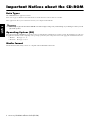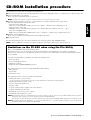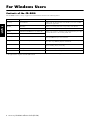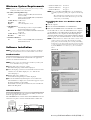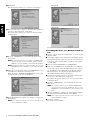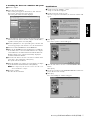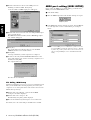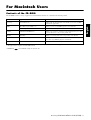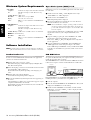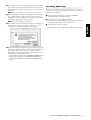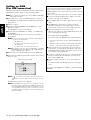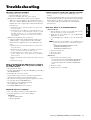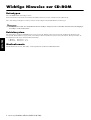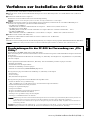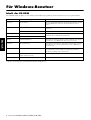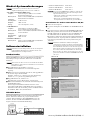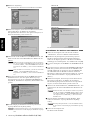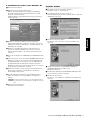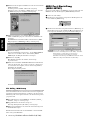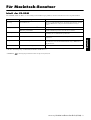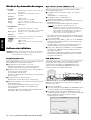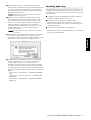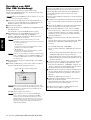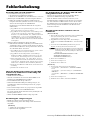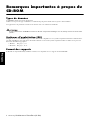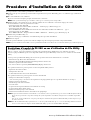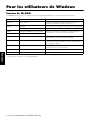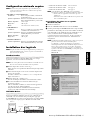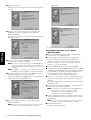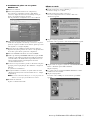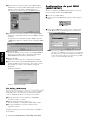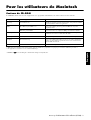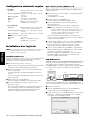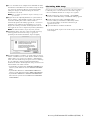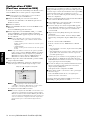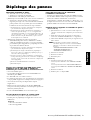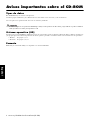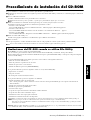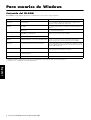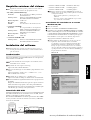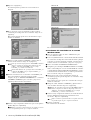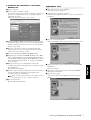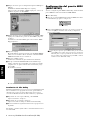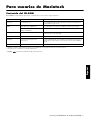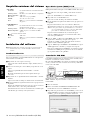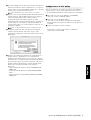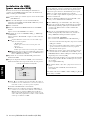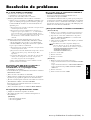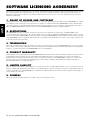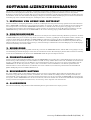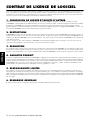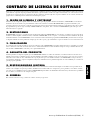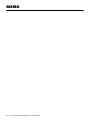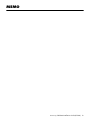Yamaha PF500 de handleiding
- Categorie
- Digitale piano's
- Type
- de handleiding
Deze handleiding is ook geschikt voor

Accessory CD-ROM Installation Guide (PF-500) 1
Accessory CD-ROM
Accessory CD-ROM
Installation Guide/Installationshandbuch/
Manuel d’installation/Guía de instalación
PF-500
Installation Guide/Installationshandbuch/
Manuel d’installation/Guía de instalación
PF-500
SPECIAL NOTICES
• The software and this Installation Guide are exclusive copyrights of Yamaha Corporation.
• Use of the software and this guide is governed by the SOFTWARE LICENSING AGREEMENT which the purchaser fully agrees to upon breaking the seal of
the software packaging. (Please read carefully the AGREEMENT at the end of this guide before installing the application.)
• Copying of the software or reproduction of this guide in whole or in part by any means is expressly forbidden without the written consent of the manufacturer.
• Yamaha makes no representations or warranties with regard to the use of the software and documentation and cannot be held responsible for the results of the use
of this guide and the software.
• This disc is a CD-ROM. Do not attempt to play the disc on an audio CD player. Doing so may result in irreparable damage to your audio CD player.
• Copying of the commercially available music data is strictly prohibited except for your personal use.
• The company names and product names in this Installation Guide are the trademarks or registered trademarks of their respective companies.
• Future upgrades of application and system software and any changes in specifications and functions will be announced separately.
• Depending on the version of your operating system, the screen shots and messages shown in this guide may differ to those that you see on your computer screen.
BESONDERE HINWEISE
• Dieses Programm und diese Installationsanleitung sind im Sinne des Urheberrechts alleiniges Eigentum der Yamaha Corporation.
• Die Benutzung des Programms und dieser Anleitung unterliegt der SOFTWARE-LIZENZVEREINBARUNG, mit der sich der Erwerber durch Öffnen des
Siegels der Programmverpackung uneingeschränkt einverstanden erklärt. (Bitte lesen Sie die VEREINBARUNG am Ende dieser Anleitung vor Installation der
Anwendung sorgfältig durch.)
• Das Kopieren der Software und die Reproduktion dieser Anleitung, in welcher Form auch immer, in Teilen oder als Ganzes, sind nur mit schriftlicher
Genehmigung des Herstellers erlaubt und sonst ausdrücklich verboten.
• Yamaha leistet keinerlei Garantie hinsichtlich der Benutzung des Programms und der zugehörigen Dokumentation und übernimmt keine Verantwortung für die
Ergebnisse der Benutzung dieser Anleitung oder des Programms.
• Bei dieser CD handelt es sich um eine CD-ROM. Versuchen Sie bitte nicht, diese CD-ROM auf einem Audio-CD-Player abzuspielen, da dies zu irreparablen
Schäden am Audio-CD-Player führen kann.
• Das Kopieren im Handel erhältlicher Musikdaten ist nur für Ihren Privatgebrauch zulässig und sonst streng untersagt.
• Die in dieser Installationsanleitung erwähnten Firmen- und Produktnamen sind Warenzeichen bzw. eingetragene Warenzeichen der betreffenden Firmen.
• Zukünftige Aktualisierungen von Anwendungs- und Systemsoftware sowie jede Änderung der technischen Daten und Funktionen werden separat bekanntgegeben.
• Je nach der Version Ihres Betriebssystems unterscheiden sich die hier dargestellten Screenshots und Meldungen von der tatsächlichen Anzeige auf Ihrem
Computermonitor.
REMARQUES PARTICULIERES
• Les droits d’auteurs (copyright) de ce logiciel et de ce manuel d’installation appartiennent exclusivement à Yamaha Corporation.
• L’usage de ce logiciel et de ce manuel est défini par l’accord de licence auquel l’acheteur déclare souscrire sans réserve lorsqu’il ouvre le sceau de l’emballage
du logiciel. (Veuillez donc lire attentivement l’accord de licence du logiciel situé à la fin de ce manuel avant d’installer le logiciel.)
• Toute copie du logiciel et toute reproduction totale ou partielle de ce manuel, par quel moyen que ce soit, est expressément interdite sans l’autorisation écrite du fabricant.
• Yamaha n’offre aucune garantie en ce qui concerne l’utilisation du logiciel et de la documentation. Yamaha ne peut en aucun cas être tenu responsable des
dommages éventuels résultant de l’utilisation de ce manuel et de ce logiciel.
• Ce disque est un CD-ROM. N’essayez donc pas de l’insérer dans un lecteur de CD audio. Vous risqueriez d’endommager ce dernier de manière irréversible.
• Toute copie de données musicales commercialisées est formellement interdite, sauf pour usage personnel.
• Les noms des firmes et des produits apparaissant dans ce manuel d’installation sont des marques commerciales ou des marques déposées appartenant à leurs
détenteurs respectifs.
• Les remises à jour du programme et du système ainsi que toute modification des caractéristiques et fonctions seront annoncées séparément.
• En fonction de la version du système d’exploitation que vous utilisez, les captures d’écran et les messages qui figurent dans ce manuel peuvent différer de ceux
qui apparaissent sur l’écran de votre ordinateur.
AVISOS ESPECIALES
• El copyright del software y de la guía de instalación es propiedad exclusiva de Yamaha Corporation.
• La utilización de este software y de esta guía debe ajustarse al CONTRATO PARA USO DE SOFTWARE BAJO LICENCIA, con el que el comprador
manifiesta su total conformidad al abrir el paquete de software. (Lea detenidamente el CONTRATO que se incluye al final de esta guía antes de instalar la
aplicación).
• La copia del software o la reproducción total o parcial de este manual por cualquier medio sin la autorización escrita del fabricante está expresamente prohibida.
• Yamaha no asume responsabilidad alguna ni ofrece garantía alguna en relación con el uso del software y de la documentación, y no puede ser declarada
responsable de los resultados de la utilización de este manual ni del software.
• Este disco es un CD-ROM. No intente reproducirlo en un reproductor de CD de audio, porque al hacerlo se podrían causar daños irreparables en el reproductor.
• Queda terminantemente prohibida la copia de datos musicales disponibles comercialmente, excepto para uso personal.
• Los nombres de compañías y de productos que aparecen en esta guía de instalación son marcas o marcas registradas de sus respectivas compañías.
• Las futuras actualizaciones de la aplicación y del software del sistema, y cualquier cambio en las especificaciones y funciones, se anunciarán
independientemente.
• Según las versiones del sistema operativo, las capturas de pantalla y los mensajes que aparecen en esta guía podrían diferir de los que aparecen en la pantalla del ordenador.
English
DeutschFrançaisEspañol

2 Accessory CD-ROM Installation Guide (PF-500)
English
Important Notices about the CD-ROM
Data Types
This CD-ROM includes application software.
Please refer to page 4 (Windows) and 9 (Macintosh) for details about the software and how to install it.
These applications allow you to transfer data between your computer and the PF-500.
Never attempt to play back the included CD-ROM on an audio CD player. Doing so may result in damage to your hearing as well as to your CD
player/audio speakers.
Operating System (OS)
The applications in this CD-ROM are provided in versions for both Windows and Macintosh operating systems. The installation procedure and
the applications themselves differ depending on the operating system that you are using. Please refer to the appropriate installation instructions.
→
Windows Read page 3, 5, 13.
→
Macintosh Read page 3, 10, 13.
Media format
The PF-500 and the File Utility software are compatible with the MS-DOS format media.

Accessory CD-ROM Installation Guide (PF-500) 3
English
CD-ROM installation procedure
The following steps are the same for both Windows and Macintosh.
1
Verify that your system meets the operating requirements of the software (File Utility, driver, etc.) (Windows page 5, Macintosh page 10).
2
Connect the PF-500 to your computer.
Refer to the owner’s manual for details on connections.
n
Depending on the computer system you are using, some types of connections may not be possible.
3
Install the driver appropriate for your type of connection into your computer, and make the necessary settings.
The arrow symbols shown below represent cables.
• Connection using a USB cable
USB connector of the PF-500
↔
USB connector of the computer … Windows page 5, Macintosh page 10
• Connection using a serial cable
TO HOST connector of the PF-500
↔
Serial port of the computer (RS-232C or RS-422 connector) … page 7
• Connection using MIDI cables
MIDI connector of the PF-500
←
MIDI interface device
→
Computer … Windows page 5, Macintosh page 10
4
Install the software (File Utility, etc.)
Refer to pages 5 (Windows) or 10 (Macintosh) for the installation procedure.
5
Start up the software.
For subsequent operation, refer to the owner’s manual for each software program (online help/PDF manual).
n
In order to view PDF files, you will need to install Acrobat Reader in your computer (Windows page 5, Macintosh page 10).
Limitations on the PF-500 when using the File Utility
The accessory CD-ROM contains a File Utility program.
By using this software, you can transfer files between the internal memory of the PF-500 and your computer, and edit them.
There are some operating states of the PF-500 in which it is not possible to use the File Utility or in which some File Utility functions
are not available.
You cannot use File Utility to perform file operations in the following states.
• Demo song mode
• Song recording/playback mode
• During file operations
• During the various [SONG SETTING] operations
The following operations cannot be performed while File Utility is running.
• File operations
• Song loading
• Track button on/off
The following operations cannot be performed on the PF-500.
• Changing the name of a protected song
(A “protected song” is song data such as a preset song that has been copied to the storage memory.)
• Changing the filename extension of a file
• Japanese display in the LCD screen
• Creating a folder
• Copying a folder from the computer to the storage memory
• Copying a file within the same folder
• Transmitting a protected song to the computer
• Transmitting path information to a device
n
When transferring a file between the PF-500 and your computer, you must set the type of characters on your PF-500 ([CharacterCode]) to match
the language of the operating system for the computer in which you installed File Utility.
If the character code of the PF-500 does not match the language of the computer that is running File Utility, the file may not be handled correctly.
n
On the PF-500, the File Utility ID is fixed at “1”. If you specify an ID other than “1,” you will be unable to transmit or receive data. For details
on the File Utility ID, refer to the File Utility PDF manual.

4 Accessory CD-ROM Installation Guide (PF-500)
English
For Windows Users
Contents of the CD-ROM
The CD-ROM contains a variety of applications (with installers) and data in the following folders.
Folder Name Application Name Contents
Acroread_ Acrobat Reader
*1
*2
*1 Unfortunately, Yamaha makes no guarantee concerning the stability of this program nor can it offer user support for it.
PDF (Portable Document Format) viewer. Enables you to view each PDF
manual for the applications.
FileUtil_ File Utility
*2
*2 The applications are supplied with online/PDF manuals.
Enables you to manage files in the storage memory on the PF-500.
MIDI Setup Enables you to use the File Utility.
USBdrv_ YAMAHA USB MIDI Driver (for Win98, Me) Enables your computer to communicate with the PF-500 when your compu-
ter and the PF-500 are connected using a USB cable.
USBdrv2k_ YAMAHA USB MIDI Driver (for Win2000, XP)
Mididrv_ YAMAHA CBX Driver Allows the serial port of your computer to be connected directly to the PF-
500 so that MIDI messages can be transferred.
SongData Demonstration Song Enables you to use the File Utility to transmit data to the PF-500 so you can
enjoy demo song (SMF file) playback on the PF-500.
Adv Piano Suite Lite You can experience the essence of the Adventus Piano Suite, a music soft-
ware for learning, playing, and creating.
advdoc Getting Started with Piano Suite Lite Basic guide for setup and exploration of Piano Suite Lite.
yamahamusicsoft.com Yamaha various software Introduction for music software products from Yamaha.

Accessory CD-ROM Installation Guide (PF-500) 5
English
Minimum System Requirements
n
Depending on your operating system, it may be necessary to satisfy
conditions in addition to those listed below.
• File Utility (including MIDI setup)
• USB MIDI Driver
• YAMAHA CBX Driver
Software Installation
n
For details about the application software which has no installation
guide described below, refer to the online manual of each software.
Acrobat Reader
In order to view the PDF manuals included with each application,
you’ll need to install Acrobat Reader.
n
If an older version of Acrobat Reader is installed on your PC, you’ll
need to uninstall it before proceeding.
1
Double-click on the “Acroread_” folder.
Four different language folders will be displayed.
2
Select the language you want to use and double-click on its folder.
“ar500***.exe” file will be displayed. (“***” indicates the
selected language.)
3
Double-click on the “ar500***.exe.”
Acrobat Reader Setup Dialog box will be displayed.
4
Execute the installation by following the on-screen directions.
After installation is complete, the Acrobat folder appears on your
PC (in Program Files, as the default).
For information on using the Acrobat Reader, refer to the Reader
Guide in the Help menu.
USB MIDI Driver
To operate the PF-500 from your computer via USB, you’ll need to
install the appropriate driver software.
The USB-MIDI driver is software that transfers MIDI data back and
forth between sequence software and the PF-500 via a USB cable.
→
Windows 98/Me users See below.
→
Windows 2000 users See page 6.
→
Windows XP users See page 7.
n
Before you install the USB MIDI driver, you can minimize the
possibility of problems by putting your computer in the following
state.
• Close all applications and windows that you are not using.
• Disconnect all cables from the PF-500 except for the cable
whose driver you are installing.
●
Installing the driver on a Windows 98/Me
system
1
Start the computer.
2
Insert the included CD-ROM into the CD-ROM drive.
3
Make sure the POWER switch on the PF-500 is set to OFF and
use the USB cable to connect the USB terminal of the computer
(or the USB hub) to the USB terminal of the PF-500. When the
PF-500 is turned on, the computer automatically displays the
“Add New Hardware Wizard.” If the Add New Hardware Wizard
does not appear, click “Add New Hardware” in the Control Panel.
n
For Windows Me users, check the radio button to the left of “Au-
tomatic search for a better driver (Recommended)” and click
[Next]. The system automatically starts searching and installing
the driver. Proceed to Step 8. If the system does not detect the driv-
er, select “Specify the location of the driver (Advanced)” and spec-
ify the CD-ROM drive’s root directory (e.g., D:\) to install the
driver.
Windows 98
Windows Me
Computer:
PC with 75 megahertz (MHz); Intel® Pentium®/
Celeron™ family
OS:
Windows® 95/98/98SE/Me/NT4.0/2000/XP Home
Edition/XP Professional
Available Memory:
16 MB or more
Hard Disk:
4 MB or more
Display:
640
×
480, High Color (16 bit)
Computer:
PC (with USB port) with 166 megahertz (MHz);
Intel® Pentium®/Celeron™ family
OS:
Windows® 98/98SE/Me/2000/XP Home Edition/XP
Professional
Available Memory:
32 MB or more
Hard Disk:
2 MB or more
OS:
Windows® 95/98/98SE/Me/NT4.0/2000/XP Home
Edition/XP Professional
Computer
USB cable
Driver
Sequence
Software
PF-500
DEMO TEMPO
SONG BALANCEMASTER VOLUME
SONG KEYBOARD
VARIATION BRIGHTMELLOW
BRILLIANCE
GRAND
PIANO 1
CHURCH
ORGAN
E.PIANO
1
STRINGS
E.PIANO
2
CHOIR
SPLIT CHORUSREVERB
GRAND
PIANO 2
JAZZ
ORGAN
HARPSI-
CHORD
SYNTH.
PAD
VIBRA-
PHONE
VOICE
SETTING
MIDI
SETTING
OTHER
SETTING
SONG
SETTING
FILE
C
A
D
B
UPDOWN
E.BASS XG
GUITAR
E.CLAVI-
CHORD
WOOD
BASS
VOICE
TRACK
2
START
/
STOP
SONG SELECT
NEW SONG
TRACK
1
TOP
SYNCHRO START
EXTRA
TRACKS
REC
SONG
MAXMIN
SETTINGSTART/STOP
METRONOME
EXIT
CONTRAST
EFFECT

6 Accessory CD-ROM Installation Guide (PF-500)
English
4
Click [Next].
The window below enables you to select the search method.
5
Check the radio button to the left of “Search for the best driver for
your device. (Recommended).” Click [Next].
The window below enables you to select a location in which to
install the driver.
6
Check the “CD-ROM drive” box and uncheck all other items.
Click [Next].
n
The system may ask you to insert a Windows CD-ROM while it
checks for the driver. Specify the USBdrv_ directory of the CD-
ROM drive (such as D:\USBdrv_\) and continue the installation.
n
When using the Windows 98, specify the USBdrv_ directory of the
CD-ROM drive (such as D:\USBdrv_\) and continue the installa-
tion.
7
When the system detects the driver on the CD-ROM and is ready
for installation, it displays the following screen.
Make sure that the “YAMAHA USB MIDI Driver” is listed, and
click [Next]. The system starts the installation.
8 When the installation is complete, the following screen appears.
Click [Finish].
n Some computers may take about ten seconds to show this screen
after the installation is complete.
Windows 98
Windows Me
The driver has been installed.
● Installing the driver on a Windows 2000 sys-
tem
1 Start the computer and use the “Administrator” account to log into
Windows 2000.
2 Select [My Computer | Control Panel | System | Hardware | Driver
Signing | File Signature Verification], and check the radio button
to the left of “Ignore -Install all files, regardless of file signature”
and click [OK].
3 Insert the included CD-ROM into the CD-ROM drive.
4 Make sure the POWER switch on the PF-500 is set to OFF and
use the USB cable to connect the USB terminal of the computer
(or the USB hub) to the USB terminal of the PF-500. When the
PF-500 is turned on, the computer automatically displays the
“Found New Hardware Wizard.” Click [Next].
5 Check the radio button to the left of “Search for a suitable driver
for my device. (Recommended).” Click [Next].
The window that appears enables you to select a location in which
to install the driver.
6 Check the “CD-ROM drives” box and uncheck all other items.
Click [Next].
n The system may ask you to insert a Windows CD-ROM while it
checks for the driver. Specify the “USBdrv2k_” directory of the
CD-ROM drive (such as D:\USBdrv2k_\) and continue the instal-
lation.
7 When the installation is complete, the system displays “Complet-
ing the Found New Hardware Wizard.” Click [Finish].
n Some computers may take about ten seconds to show this screen
after the installation is complete.
8 Restart the computer.
The driver has been installed.

Accessory CD-ROM Installation Guide (PF-500) 7
English
● Installing the driver on a Windows XP system
1 Start the computer.
2 Select [Start | Control Panel].
If the control panel appears as shown below, click “Switch to
Classic View” in the upper left of the window.
All control panels and icons will be displayed.
3 [System | Hardware | Driver Signing | File Signature Verification],
and check the radio button to the left of “Ignore -Install all files,
regardless of file signature” and click [OK].
4 Click the [OK] button to close System Properties, and then click
“X” in the upper right of the window to close the Control Panel.
5 Insert the included CD-ROM into the CD-ROM drive.
6 Make sure the POWER switch on the PF-500 is set to OFF and
use the USB cable to connect the USB terminal of the computer
(or the USB hub) to the USB terminal of the PF-500. When the
PF-500 is turned on, the computer automatically displays the
“Found New Hardware Wizard.”
7 Check the radio button to the left of “Search for a suitable driver
for my device. (Recommended).” Click [Next].
The system starts the installation.
8 When the installation is complete, the system displays “Complet-
ing the Found New Hardware Wizard.” Click [Finish].
n Some computers may take about ten seconds to show this screen
after the installation is complete.
9 Restart the computer.
The driver has been installed.
Serial Driver
1 Double-click on the “Mididrv_” folder.
“Setup.exe” file will be displayed.
2 Double-click on the “Setup.exe” file.
When the setup has been initialized, the “Welcome” window will
appear.
3 Click [Next].
The “Select operation” window will appear.
4 Click the radio button to the left of “Install YAMAHA CBX
Driver.”
Click [Next].
5 The license agreement for the YAMAHA CBX Driver will be dis-
played. Please read it carefully.
6 Click [Yes].
The “Select COM port” window will appear.

8 Accessory CD-ROM Installation Guide (PF-500)
English
7 Click the radio button to the left of the COM port to use.
Normally you will use COM1. Click [Next].
“Select the number of MIDI output ports” will appear.
8 Click the radio button to the left of the “Use multiple MIDI output
ports” and click [Next].
The MIDI driver will be installed, and the “MIDI Mapper Ques-
tion” window will appear.
9 Click [Yes].
The system displays the following message “Set the HOST
SELECT switch on a tone module to PC-2.”
0 Click [OK].
A message will inform you that setup has been completed.
A In order for the newly installed YAMAHA CBX Driver to take
effect, make sure that “Yes, I want to restart my computer now” is
installed, and click [OK].
The computer will restart.
The driver has been installed.
File Utility, MIDI Setup
Once you‘ve installed these software programs, you can use your
computer to access and organize data stored to media connected to the
PF-500 (Storage memory).
1 Double-click on the “FileUtil_” folder in the CD-ROM.
“Setup.exe” file will be displayed.
2 Double-click on the “Setup.exe” file.
The File Utility setup dialog will be displayed.
3 Execute the installation by following the on-screen directions.
For details, refer to the on-line Help or the PDF owner’s manual.
MIDI port setting (MIDI SETUP)
Before setting the MIDI port on the File Utility, you should set the
MIDI port from the MIDI SETUP toolbar.
1 Start the File Utility.
2 Click the MIDI Setup button in the Toolbar called up via step #1.
3 In the MIDI Setup window called up via step#2, click the [▼] but-
ton at the right end of each box and make the port settings as
shown.
n In order for MIDI ports to be available here, you’ll need to select
the relevant MIDI port within the application software —File Util-
ity. This is the port that you’ll use in the various software. For de-
tails on setting the MIDI port, refer to the PDF manual of File
Utility.
MIDI Setup button

Accessory CD-ROM Installation Guide (PF-500) 9
English
For Macintosh Users
Contents of the CD-ROM
The CD-ROM contains a variety of applications (with installers) and data are contained in the following folders.
• OMS® and are trademarks of Opcode Systems, Inc.
Folder Name Application Name Contents
Acroread_ Acrobat Reader 4.0
*1
*2
*1 Unfortunately, Yamaha makes no guarantee concerning the stability of this program nor can it offer user support for it.
PDF (Portable Document Format) viewer. Enables you to view each PDF
manual for the applications.
OMS_ Open Music System (OMS) 2.3.8
*2
*2 The applications are supplied with online/PDF manuals.
Enables you to use several MIDI applications on the Mac OS.
OMS Setup for YAMAHA Contains the OMS Setup files for the Yamaha PF-500.
USBdrv_ YAMAHA USB MIDI Driver Enables your computer to communicate with the PF-500 when your compu-
ter and the PF-500 are connected using a USB cable.
FileUtil_ File Utility
*2
Enables you to manage files in the storage memory on the PF-500.
SongData Demonstration Song Enables you to use the File Utility to transmit data to the PF-500 so you can
enjoy demo song (SMF file) playback on the PF-500.
yamahamusicsoft.com Yamaha various software Introduction for music software products from Yamaha.

10 Accessory CD-ROM Installation Guide (PF-500)
English
Minimum System Requirements
• File Utility
• USB MIDI Driver
n Turn off virtual memory.
Software Installation
n For details about the application software which has no installation
guide described below, refer to the owner’s manual of each software.
Acrobat Reader 4.0
In order to view the PDF manuals included with each application,
you’ll need to install Acrobat Reader.
1 Double-click on the “Acroread_” folder.
Four different language folders will be displayed: English, Ger-
man, French and Spanish.
2 Select the language you want to use and double-click on its folder.
“Reader Installer” will be displayed.
The Installer name may differ depending on the language you
select.
3 Double-click on the “Reader Installer.”
Acrobat Reader Setup Dialog will be displayed.
4 Execute the installation by following the directions appearing on
the screen.
After installation is complete, the Acrobat folder appears on your
computer (in Hard Disk, as the default).
For information on using the Acrobat Reader, refer to the Reader
Guide in the Help menu.
Open Music System (OMS) 2.3.8
OMS allows you to use several MIDI applications on the Mac OS at
the same time.
1 Double-click on the “OMS_” folder (English version only).
“Install OMS 2.3.8” will be displayed.
2 Double-click on “Install OMS 2.3.8.”
OMS Setup Dialog will be displayed.
3 Execute the installation by following the on-screen directions.
After the installation, select “Restart.”
n After the installation is complete, you may possibly encounter an
error message warning that the installer did not close. In this case,
go to the “File” menu and select “Quit” to close the installer. Then
reboot the computer.
After restarting the Macintosh, you will find the “Opcode”/“OMS
Applications” folder on your computer (Hard Disk, as the
default).
4 Copy the “OMS_2.3_Mac.pdf” in the CD-ROM to the “OMS
Applications” folder (drag-and-drop it to the folder).
Refer to the “OMS_2.3_Mac.pdf” (English version only) how to
use the application.
5 Copy the “OMS Setup for YAMAHA” in the CD-ROM to the
“OMS Applications” folder (drag-and-drop it to the folder).
In the “OMS Setup for YAMAHA” folder you will find the OMS
Setup files for the Yamaha tone generators, which can be used as
templates.
USB MIDI Driver
To operate the PF-500 from your computer via USB, you’ll need to
install the appropriate driver software.
The USB-MIDI driver is software that transfers MIDI data back and
forth between sequence software and the PF-500 via a USB cable.
First install OMS before you install the USB-MIDI driver. Also, after
installing the driver, you will need to set up OMS (above).
1 Start the computer.
2 Insert the included CD-ROM into the CD-ROM drive. The system
displays the CD-ROM icon on the desktop.
3 Double-click the CD-ROM icon and double-click the “Install
USB Driver” icon in the “USBdrv_” folder to display the follow-
ing installation screen.
Computer: A Macintosh computer with a PowerPC or later CPU
OS: Mac OS 8.0 through 9.2.2 (Mac OS X is not sup-
ported.)
Available Memory: 6 MB or more
Hard Disk: 4 MB or more (except for OMS)
Display: 640 × 480, 256 colors or more
Other: OMS 2.3.3 or later (included in the CD-ROM in the
package)
Computer: A Macintosh computer with a USB connector and a
PowerPC or later CPU
OS: Mac OS 8.6 through 9.2.2 (Mac OS X is not sup-
ported.)
Available Memory: 64 MB or more (128 MB or more is recommended)
Hard Disk: 2 MB or more
Other: OMS 2.3.3 or later (included in the CD-ROM in the
package)
Computer
Sequence
Software
OMS
Driver
USB cable
PF-500
DEMO TEMPO
SONG BALANCEMASTER VOLUME
SONG KEYBOARD
VARIATION BRIGHTMELLOW
BRILLIANCE
GRAND
PIANO 1
CHURCH
ORGAN
E.PIANO
1
STRINGS
E.PIANO
2
CHOIR
SPLIT CHORUSREVERB
GRAND
PIANO 2
JAZZ
ORGAN
HARPSI-
CHORD
SYNTH.
PAD
VIBRA-
PHONE
VOICE
SETTING
MIDI
SETTING
OTHER
SETTING
SONG
SETTING
FILE
C
A
D
B
UPDOWN
E.BASS XG
GUITAR
E.CLAVI-
CHORD
WOOD
BASS
VOICE
TRACK
2
START
/
STOP
SONG SELECT
NEW SONG
TRACK
1
TOP
SYNCHRO START
EXTRA
TRACKS
REC
SONG
MAXMIN
SETTINGSTART/STOP
METRONOME
EXIT
CONTRAST
EFFECT

Accessory CD-ROM Installation Guide (PF-500) 11
English
4 The “Install Location” box displays the destination of the installa-
tion. If you wish to change the destination disk or folder, use the
[Switch Disk] button and the pop-up menu to specify the desired
destination.
n This box usually displays the start-up disk as the destination.
5 Click the [Install] button. The system displays the following mes-
sage: “This installation requires your computer to restart after
installing this software. Click Continue to automatically quit all
other running applications.” Click [Continue].
n To cancel the installation, click [Cancel].
6 The installation starts. If the driver has already been installed, you
will receive the following message. To return to step 3, press
[Continue]. To complete the installation, click [Quit].
7 When the installation is complete, the system displays the follow-
ing message: “Installation was successful. You have installed soft-
ware which requires you to restart your computer.” Click
[Restart]. The computer automatically restarts. You can locate the
installed files in the following locations:
• System Folder | Control Panels | YAMAHA USB MIDI Patch
• System Folder | Extensions | USB YAMAHA MIDI Driver
• System Folder | OMS Folder | YAMAHA USB MIDI OMS
Driver
File Utility, MIDI Setup
Once you‘ve installed these software programs, you can use your
computer to access and organize data stored to media connected to the
PF-500 (Storage memory).
1 Double-click on the “FileUtil_” folder in the CD-ROM.
“Install File Utility” file will be displayed.
2 Double-click on the “Install File Utility” file.
The File Utility installation dialog will be displayed. Execute the
installation by following the on-screen directions.
3 After installing, restart the computer.
For details, refer to the on-line Help or the PDF owner’s manual.

12 Accessory CD-ROM Installation Guide (PF-500)
English
Setting up OMS
(For USB connection)
The OMS studio setup file for the PF-500 is contained in the included
CD-ROM. This studio setup file is used for setting up OMS.
n Before performing the following procedure, the OMS and USB MIDI
Driver should be installed.
1 Use a USB cable to connect the USB terminal of the computer (or
the USB hub) to the USB terminal of the PF-500 and turn the PF-
500’s power on.
2 Start the computer.
3 Insert the included CD-ROM into the CD-ROM drive of your
Macintosh computer.
The CD-ROM icon appears on the desktop.
4 Double-click on the CD-ROM icon, “OMS_”, and “OMS Setup
for YAMAHA.”
The file “PF-500-USB” appear. Copy these to the hard disk on
your computer.
n If you want to use a serial connection instead of using USB, please
copy and use the following files.
• “PF-500-Printer”
Use this for serial connection via the printer port.
• “PF-500-Modem”
Use this for serial connection via the modem port.
n When using the serial connection for the File Utility, set the MIDI
Out:/ MIDI In: setting in the OMS Port Setup to MIDI Time Piece-
Printer, or MIDI Time Piece-Modem.
5 Double-click on the “PF-500-USB” file to start the OMS Setup.
6 After starting the OMS Setup, the Studio setup file double-clicked
in step #5 opens.
n If “ ” is not indicated at the right of the setup file name, select
“Make Current” from the “File” menu and execute the save oper-
ation.
The OMS studio setup has been completed.
n After the OMS studio setup above has been completed, your com-
puter will recognize only the PF-500 as a MIDI instrument. If you
use another MIDI instrument in addition to the PF-500 or you add
a second PF-500 to the existing system, you should create an orig-
inal Studio Setup file. For details, refer to the on-line manual sup-
plied with the OMS.
Indicates this setup is available
Depending on the Macintosh and operating system version that
you are using, the included studio setup file for the PF-500 still
may not work even after you have performed the above steps.
(MIDI transmission and reception will not be possible even if the
setup is valid.)
In this case, use the following procedure to re-create the setup file.
1 Connect the PF-500 and Macintosh via USB or serial cable,
and turn on the power of the PF-500.
2 Start up OMS Setup, and from the “File” menu, choose “New
setup.”
3 The OMS driver search dialog box will appear. Check
[Modem] or [Printer] if you are using a serial connection.
Uncheck both of these if you are using a USB connection.
4 Click the [Find] button to search for the device.
When the search has succeeded, the OMS Driver Setting dia-
log box will display the following.
For a USB connection: USB-MIDI 1
For a serial connection: MIDI Time Piece-Modem (Printe_)
• If the device was found correctly, click the [OK] button to
proceed.
• If the device was not found, re-check that the cable connec-
tions are correct, and repeat the procedure from step 1.
5 Make sure that the port is shown below the device that was
found. (In the case of the PF-500, this will be a name such as
USB-MIDI, Modem, or Printer.) Check the check box for the
port, and then click the [OK] button.
6 A dialog box will appear, allowing you to name the file that
will be saved. Input the desired filename, and click [Save].
This completes OMS setup.
7 From the “Studio” menu, choose “Test,” and click the port
icon.
If a channel sounds on the PF-500, the system is operating cor-
rectly.
For details on using OMS, refer to OMS_2.3_Mac.pdf, included
with OMS.

Accessory CD-ROM Installation Guide (PF-500) 13
English
Troubleshooting
The driver cannot be installed.
• Is the USB cable connected correctly?
→ Check the USB cable connection.
→ Disconnect the USB cable, then connect it again.
• [Windows] Is the USB function enabled on your computer?
→ When you connect the PF-500 to the computer for the first
time, if the “Add New Hardware Wizard” does not appear, the
USB function on the computer may be disabled. Perform the
following steps.
1 Double-click “System” in the Control Panel to open the System
Properties window.
2 Double-click the “Device Manager” tab and make sure that no “!”
or “x” marks appear at “Universal serial bus controller” or “USB
Root Hub.” If you see an “!” or “x” mark, the USB controller is
disabled. For more information, refer to the owner’s manual of
your computer.
• [Windows] Is any unknown device registered?
→ If driver installation fails, the PF-500 will be marked as an
“Unknown device,” and you will not be able to install the
driver. Delete the “Unknown device” by following the steps
below.
1 Double-click “System” in the Control Panel to open the System
Properties window.
2 Double-click the “Device Manager” tab. With the “View devices
by type” check box checked, look for “Other devices.”
3 If you find “Other devices,” double-click it to extend the tree to
look for “Unknown device.” If one appears, select it and click the
[Remove] button.
4 Remove the USB cable from the PF-500, and make the connection
again.
5 Install the driver again.
When controlling the PF-500 from your computer
via USB, the PF-500 does not operate correctly or
no sound is heard.
• Did you install the driver?
• If you are using a Macintosh, did you install OMS before installing
the USB MIDI driver?
• Is the USB cable connected correctly?
• Are the volume settings of the tone generator, playback device,
and application program set to the appropriate levels?
• Have you selected an appropriate port in the application software?
• Are you using the latest USB MIDI driver?
The latest driver can be downloaded from the
www.yamahasynth.com Web site.
• Is the HOST SELECT switch set correctly?
Playback response is delayed.
• Does your computer satisfy the system requirements?
• Is any other application or device driver running?
[Macintosh]
→ Turn off virtual memory.
→ Disable AppleTalk.
Cannot suspend or resume the computer correctly.
• Do not suspend the computer while the MIDI application is
running.
• If you are using Windows 2000, you may not be able to suspend/
resume normally, depending on the particular environment (USB
Host Controller, etc.). Even so, simply disconnecting and
connecting the USB cable will allow you to use the PF-500
functions again.
How can I delete or re-install the driver?
[Windows Me/98]
1 When the PF-500 is recognized correctly, double-click “System”
in the Control Panel to open the System window.
2 Double-click the “Device Manager” tab, select “YAMAHA USB
MIDI Driver” and delete it.
3 Use the MS-DOS prompt or Explorer to delete the following three
files.
n To delete these files using Explorer, select “Fol Options” from
the Tool (View) menu, and select “Show all files (and fold-
ers).”
• \WINDOWS\INF\OTHER\YAMAHAPF-500.INF
• \WINDOWS\SYSTEM\Xgusb.drv
•
\WIN
DOWS\SYSTEM\Ymidusb.sys
4 Disconnect the USB cable.
5 Restart the computer.
6 Re-install the driver.
[Macintosh]
1 Delete the files in the following locations:
• System Folder | Control Panels | YAMAHA USB MIDI Patch
• System Folder | Extensions | USB YAMAHA MIDI Driver
• System Folder | OMS Folder | YAMAHA USB MIDI OMS
Driver
2 Restart the computer.
3 Install the driver and set up OMS.

2 Accessory CD-ROM Installationshandbuch (PF-500)
Deutsch
Wichtige Hinweise zur CD-ROM
Datentypen
Diese CD-ROM enthält Anwendungssoftware.
Weitere Informationen zur Software und zu ihrer Installation finden Sie auf Seite 4 (Windows) und 9 (Macintosh).
Diese Anwendungen ermöglichen es Ihnen, zwischen einem Computer und dem PF-500 Daten zu übertragen.
Versuchen Sie bitte niemals, diese CD-ROM auf einem Audio-CD-Player abzuspielen, da dies sowohl zu Hörschäden als auch zu Beschädigungen
an CD-Player oder Boxen führen kann.
Betriebssystem
Die Anwendungen auf dieser CD-ROM werden in einer Version für Windows und in einer Version für das Macintosh-Betriebssystem
bereitgestellt. Der Installationsvorgang und die Anwendungen für die beiden Betriebssysteme sind nicht identisch. Befolgen Sie daher die
Ihrem Betriebssystem entsprechende Installationsanleitung.
→ Windows Siehe Seite 3, 5, 13.
→ Macintosh Siehe Seite 3, 10, 13.
Medienformate
Das PF-500 und die Software „File Utility“ sind kompatibel mit den Medien im MS-DOS-Format.

Accessory CD-ROM Installationshandbuch (PF-500) 3
Deutsch
Verfahren zur Installation der CD-ROM
Die folgenden Schritte sind für Windows und Macintosh identisch.
1
Stellen Sie sicher, daß das System die Betriebsanforderungen der Software (File Utility, Treiber usw.) erfüllt (Windows Seite 5, Macintosh
Seite 10).
2
Schließen Sie das PF-500 an den Computer an.
Informationen zu den Anschlüssen finden Sie in der Bedienungsanleitung.
Je nach dem, welches Computersystem Sie verwenden, sind einige Anschlußarten u. U. nicht möglich.
3
Installieren Sie auf dem Computer den der Anschlußart entsprechenden Treiber, und nehmen Sie die erforderlichen Einstellungen vor.
Die Pfeile in der folgenden Liste symbolisieren die Kabelverbindungen.
• Anschluß über ein USB-Kabel
USB-Schnittstelle des PF-500
↔
USB-Schnittstelle des Computers … Windows Seite 5, Macintosh Seite 10
• Anschluß über ein serielles Kabel
[TO HOST]-Buchse des PF-500
↔
Serielle Schnittstelle des Computers (RS-232C- oder RS-422-Schnittstelle) … Seite 7
• Anschluß über MIDI-Kabel
MIDI-Schnittstelle des PF-500
←
MIDI-Interface (externes Gerät)
→
Computer … Windows Seite 5, Macintosh Seite 10
4
Installieren Sie die Software (File Utility usw.)
Informationen zum Installationsverfahren finden Sie auf Seite 5 (Windows) bzw. 10 (Macintosh).
5
Starten Sie die Software.
Informationen zur Verwendung finden Sie in der Bedienungsanleitung des jeweiligen Softwareprogramms (Onlinehilfe/Handbuch als PDF-Datei).
Um PDF-Dateien anzeigen zu können, muß Acrobat Reader auf Ihrem Computer installiert sein (Windows Seite 5, Macintosh Seite 10).
Einschränkungen für das PF-500 bei Verwendung von „File
Utility“
Die mitgelieferte CD-ROM enthält das Programm „File Utility“.
Durch Verwendung dieser Software können Sie Dateien zwischen dem internen Speicher des PF-500 und Ihrem Computer austauschen
und bearbeiten.
In einigen Betriebszuständen des PF-500 ist die Verwendung von „File Utility“ nicht möglich bzw. einige Funktionen von „File Utility“
sind nicht verfügbar.
In den folgenden Betriebszuständen können Sie „File Utility“ nicht zur Ausführung von Dateivorgängen verwenden.
• Im Demo-Song-Modus
• Im Aufnahme- bzw. Wiedergabe-Modus
• Während der Ausführung von Dateivorgängen
• Während der verschiedenen [SONG SETTING]-Operationen
Die folgenden Vorgänge sind während der Ausführung von „File Utility“ nicht möglich.
• Dateivorgänge
• Laden von Songs
• Ein-/Ausschalten der Spurtasten
Die folgenden Vorgänge können auf dem PF-500 nicht ausgeführt werden.
• Ändern des Namens eines geschützten Songs
(Ein „geschützter Song“ ist z.B. ein Preset-Song, der sich im internen Speicher befindet.)
• Ändern der Dateinamenserweiterung einer Datei
• Anzeigen des japanischen Displays
• Anlegen eines Ordners
• Kopieren eines Ordners vom Computer in den Speicher
• Kopieren einer Datei innerhalb eines Ordners
• Übertragen eines geschützten Songs auf den Computer
• Übertragen von Pfadinformationen an ein Gerät
Zum Übertragen einer Datei zwischen PF-500 und Computer müssen Sie den Zeichentyp auf dem PF-500 ([CharacterCode], Zeichencode)
so einstellen, daß er der Sprache des Betriebssystems auf dem Computer entspricht, auf dem „File Utility“ installiert ist.
Falls der Zeichencode des PF-500 nicht der Sprache des Computers entspricht, auf dem „File Utility“ ausgeführt wird, wird die Datei u.U.
nicht richtig verarbeitet.
Auf dem PF-500 ist die „File Utility ID“ auf „1“ festgelegt. Falls Sie eine andere ID als „1“ angeben, können Sie keine Daten senden oder
empfangen. Einzelheiten zur „File Utility ID“ finden Sie im als PDF-Datei vorliegenden Handbuch zu „File Utility“.
HINWEIS
HINWEIS
HINWEIS
HINWEIS

4 Accessory CD-ROM Installationshandbuch (PF-500)
Deutsch
Für Windows-Benutzer
Inhalt der CD-ROM
Die CD-ROM enthält eine Reihe von Anwendungen (mit Installationsprogrammen), die Daten befinden sich in den folgenden Ordnern.
Ordnername Name der Anwendung Inhalt
Acroread_ Acrobat Reader
*1
*2
*1 Yamaha kann keine Garantie für die Stabilität dieses Programms abgeben und auch keine technische Unterstützung dafür anbieten.
Anzeigeprogramm für PDF-Dateien (Portable Document Format), mit dem
Sie die im PDF-Format vorliegenden Softwarehandbücher anzeigen
können.
FileUtil_ File Utility
*2
*2 Für diese Anwendungen liegt eine Onlinehilfe/ein Handbuch als PDF-Datei vor.
Hiermit können Sie die Dateien im internen Speicher des PF-500
organisieren.
MIDI Setup Ermöglicht die Verwendung von „File Utility“.
USBdrv_ YAMAHA USB MIDI Driver (für Win98, Me) Ermöglicht die Kommunikation zwischen Computer und PF-500, wenn die
Verbindung über ein USB-Kabel hergestellt wird.
USBdrv2k_ YAMAHA USB MIDI Driver (für Win2000, XP)
Mididrv_ YAMAHA CBX Driver Ermöglicht den direkten Anschluß der seriellen Schnittstelle des Computers
an das PF-500, so daß MIDI-Befehle übertragen werden können.
SongData Demonstration Song Ermöglicht die Verwendung von „File Utility“ zur Übertragung von Daten
an das PF-500, so daß Sie auf dem PF-500 Demo-Songs (SMF-Dateien)
abspielen können.
Adv Piano Suite Lite Sie können die Kernfunktionen der „Adventus Piano Suite“ ausprobieren,
einer Musiksoftware, mit deren Hilfe Sie das Klavierspielen und das
Erstellen eigener Kompositionen lernen können.
advdoc Getting Started with Piano Suite Lite (Erste
Schritte in Piano Suite Lite)
Basisanleitung zum Einrichten und Kennenlernen von Piano Suite Lite.
yamahamusicsoft.com Verschiedene Yamaha-Programme Vorstellung von Musiksoftware-Produkten von Yamaha.

Accessory CD-ROM Installationshandbuch (PF-500) 5
Deutsch
Mindest-Systemanforderungen
Je nach Betriebssystem müssen außer den nachstehend
aufgelisteten Bedingungen u.U. noch weitere erfüllt sein.
• File Utility (einschließlich MIDI Setup)
• USB MIDI Driver
• YAMAHA CBX Driver
Softwareinstallation
Einzelheiten zur Anwendungssoftware, für die Sie im folgenden
keine Installationsanleitung finden, entnehmen Sie bitte dem
Onlinehandbuch der jeweiligen Software.
Acrobat Reader
Um die im PDF-Format vorliegenden Handbücher der einzelnen
Anwendungen anzeigen zu können, müssen Sie Acrobat Reader
installieren.
Wenn bereits eine ältere Version von Acrobat Reader auf Ihrem
PC installiert ist, müssen Sie diese deinstallieren, bevor Sie mit der
Installation fortfahren.
1 Doppelklicken Sie auf den Ordner „Acroread_“.
Daraufhin werden Ordner für vier verschiedene Sprachen
angezeigt.
2 Wählen Sie die zu verwendende Sprache aus, und doppelklicken
Sie auf den entsprechenden Ordner.
Die Datei „ar500***.exe“ wird angezeigt. (Die Zeichenfolge
anstelle von „***“ gibt die ausgewählte Sprache an.)
3 Doppelklicken Sie auf „ar500***.exe“.
Das Dialogfeld „Acrobat Reader Setup“ wird angezeigt.
4 Führen Sie die Installation aus, indem Sie den Anweisungen auf
dem Bildschirm folgen.
Nach erfolgreicher Installation befindet sich das Acrobat-
Verzeichnis auf Ihrem PC (standardmäßig unter „Programme“).
Informationen über die Verwendung von Acrobat Reader finden
Sie im Menü „Hilfe“ unter „Reader Guide“.
USB MIDI Driver
Um das PF-500 über USB von einem Computer aus bedienen zu
können, müssen Sie zunächst die geeignete Treibersoftware
(englisch: Driver) installieren. Der USB MIDI Driver ist eine
Software, die über ein USB-Kabel MIDI-Daten zwischen der
Sequencer-Software und dem PF-500 überträgt.
→ Windows 98/Me-Benutzer Siehe unten.
→ Windows 2000-Benutzer Siehe Seite 6.
→ Windows XP-Benutzer Siehe Seite 7.
Bevor Sie den USB MIDI Driver installieren, sollten Sie das
Problemrisiko minimieren, indem Sie den Computer in den
folgenden Zustand versetzen.
• Schließen Sie sämtliche Anwendungen und Fenster, die Sie
momentan nicht verwenden.
• Entfernen Sie vom PF-500 alle Kabel mit Ausnahme
desjenigen Kabels, dessen Treiber Sie gerade installieren.
●
Installation des Treibers unter Windows 98/Me
1 Starten Sie den Computer.
2 Legen Sie die mitgelieferte CD-ROM in das CD-ROM-Laufwerk
ein.
3 Vergewissern Sie sich, daß der Schalter [POWER] am PF-500 auf
OFF (Aus) gestellt ist, und verwenden Sie das USB-Kabel, um
die USB-Schnittstelle des Computers (oder den USB-Hub) mit
der USB-Schnittstelle des PF-500 zu verbinden. Sobald das
PF-500 eingeschaltet wird, wird auf dem Computerbildschirm der
„Hardware-Assistent“ angezeigt. Falls der „Hardware-Assistent“
nicht angezeigt wird, klicken Sie in der Systemsteuerung auf
„Hardware“.
Für Windows Me-Benutzer: Wählen Sie die Option
„Automatisch nach demo besten Treiber suchen (Empfohlen)“
aus, und klicken Sie auf [Weiter]. Die Suche nach dem Treiber
und die Installation des Treibers werden automatisch gestartet.
Fahren Sie mit Schritt 8 fort. Falls das System den Treiber
nicht erkennt, wählen Sie zum Installieren des Treibers die
Option „Position des Treibers angeben (Erweitert)“ aus, und
geben Sie das Stammverzeichnis des CD-ROM-Laufwerks an
(z.B. „D:\“).
Windows 98
Windows Me
Computer: PC mit 75 Megahertz (MHz); Prozessorfamilie
Intel® Pentium®/Celeron™
Betriebssystem: Windows® 95/98/98SE/Me/NT4.0/2000/XP Home
Edition/XP Professional Edition
Verfügbarer
Arbeitsspeicher: 16 MB oder mehr
Festplatte: 4 MB oder mehr
Anzeige: 640 × 480, High Color (16 Bit)
Computer: PC mit USB und 166 Megahertz (MHz);
Prozessorfamilie Intel® Pentium®/Celeron™
Betriebssystem: Windows® 98/98SE/Me/2000/XP Home Edition/XP
Professional Edition
Verfügbarer
Arbeitsspeicher: 32 MB oder mehr
Festplatte: 2 MB oder mehr
Betriebssystem: Windows® 95/98/98SE/Me/NT4.0/2000/XP Home
Edition/XP Professional Edition
HINWEIS
HINWEIS
HINWEIS
Computer
USB-Kabel
Treiber
Sequenzer-
programm
PF-500
DEMO TEMPO
SONG BALANCEMASTER VOLUME
SONG KEYBOARD
VARIATION BRIGHTMELLOW
BRILLIANCE
GRAND
PIANO 1
CHURCH
ORGAN
E.PIANO
1
STRINGS
E.PIANO
2
CHOIR
SPLIT CHORUSREVERB
GRAND
PIANO 2
JAZZ
ORGAN
HARPSI-
CHORD
SYNTH.
PAD
VIBRA-
PHONE
VOICE
SETTING
MIDI
SETTING
OTHER
SETTING
SONG
SETTING
FILE
C
A
D
B
UPDOWN
E.BASS XG
GUITAR
E.CLAVI-
CHORD
WOOD
BASS
VOICE
TRACK
2
START
/
STOP
SONG SELECT
NEW SONG
TRACK
1
TOP
SYNCHRO START
EXTRA
TRACKS
REC
SONG
MAXMIN
SETTINGSTART/STOP
METRONOME
EXIT
CONTRAST
EFFECT
HINWEIS
HINWEIS

6 Accessory CD-ROM Installationshandbuch (PF-500)
Deutsch
4 Klicken Sie auf [Weiter].
Im folgenden Fenster können Sie die Suchmethode auswählen.
5 Wählen Sie die Option „Nach dem besten Treiber für das Gerät
suchen (empfohlen)“ aus. Klicken Sie auf [Weiter].
Im folgenden Fenster können Sie einen Speicherort angeben, an
dem nach dem Treiber gesucht werden soll.
6 Aktivieren Sie das Kontrollkästchen „CD-ROM-Laufwerk“, und
deaktivieren Sie alle anderen Kontrollkästchen. Klicken Sie auf
[Weiter].
Während der Suche nach dem Treiber fordert das System Sie
u.U. auf, eine Windows-CD-ROM einzulegen. Geben Sie das
Verzeichnis „USBdrv_“ auf dem CD-ROM-Laufwerk an (also
beispielsweise „D:\USBdrv_\“), und setzen Sie die Installation
fort.
Wenn Sie Windows 98 verwenden, geben Sie das Verzeichnis
„USBdrv_“ auf dem CD-ROM-Laufwerk an (also
beispielsweise „D:\USBdrv_\“), und setzen Sie die Installation
fort.
7 Wenn das System den Treiber auf der CD-ROM findet und zur
Installation bereit ist, wird das folgende Fenster angezeigt.
Vergewissern Sie sich, daß der „YAMAHA USB MIDI Driver“
aufgeführt ist, und klicken Sie auf [Weiter]. Die Installation wird
gestartet.
8 Nach Beendigung der Installation wird das folgende Fenster
angezeigt. Klicken Sie auf [Fertig stellen].
Bei einigen Computern kann es etwa zehn Sekunden dauern,
bis dieses Fenster nach Beendigung der Installation angezeigt
wird.
Windows 98
Windows Me
Der Treiber wurde installiert.
●
Installation des Treibers unter Windows 2000
1 Starten Sie den Computer, und verwenden Sie das Konto
„Administrator“, um sich bei Windows 2000 anzumelden.
2 Klicken Sie auf [Arbeitsplatz | Systemsteuerung | System |
Hardware | Treibersignierung | Dateisignaturverifizierung],
wählen Sie die Option „Ignorieren - Alle Dateien installieren,
unabhängig von der Dateisignatur“ aus, und klicken Sie auf [OK].
3 Legen Sie die mitgelieferte CD-ROM in das CD-ROM-Laufwerk
ein.
4 Vergewissern Sie sich, daß der Schalter [POWER] am PF-500 auf
OFF (Aus) gestellt ist, und verwenden Sie das USB-Kabel, um
die USB-Schnittstelle des Computers (oder den USB-Hub) mit
der USB-Schnittstelle des PF-500 zu verbinden. Sobald das
PF-500 eingeschaltet wird, wird auf dem Computer der „Assistent
für das Suchen neuer Hardware“ angezeigt. Klicken Sie auf
[Weiter].
5 Wählen Sie die Option „Nach einem passenden Treiber für das
Gerät suchen (empfohlen)“ aus. Klicken Sie auf [Weiter].
Im daraufhin angezeigten Fenster können Sie einen Speicherort
angeben, an dem nach dem Treiber gesucht werden soll.
6 Aktivieren Sie das Kontrollkästchen „CD-ROM-Laufwerke“, und
deaktivieren Sie alle anderen Kontrollkästchen. Klicken Sie auf
[Weiter].
Während der Suche nach dem Treiber fordert das System Sie
u.U. auf, eine Windows-CD-ROM einzulegen. Geben Sie das
Verzeichnis „USBdrv2k_“ auf dem CD-ROM-Laufwerk an
(also beispielsweise „D:\USBdrv2k_\“), und setzen Sie die
Installation fort.
7 Nach Beendigung der Installation wird die Meldung „Fertig
stellen des Assistenten“ angezeigt. Klicken Sie auf [Fertig
stellen].
Bei einigen Computern kann es etwa zehn Sekunden dauern,
bis dieses Fenster nach Beendigung der Installation angezeigt
wird.
8 Starten Sie den Computer neu.
Der Treiber wurde installiert.
HINWEIS
HINWEIS
HINWEIS
HINWEIS
HINWEIS

Accessory CD-ROM Installationshandbuch (PF-500) 7
Deutsch
● Installation des Treibers unter Windows XP
1 Starten Sie den Computer.
2 Klicken Sie auf [Start | Systemsteuerung].
Falls die Systemsteuerung wie in der folgenden Abbildung
dargestellt wird, klicken Sie oben links im Fenster auf „Zur
klassischen Ansicht wechseln“.
Sämtliche Einträge (Programmsymbole) der Systemsteuerung
werden angezeigt.
3 Klicken Sie auf [System | Hardware | Treibersignierung |
Dateisignaturverifizierung], wählen Sie die Option „Ignorieren -
Alle Dateien installieren, unabhängig von der Dateisignatur“ aus,
und klicken Sie auf [OK].
4 Klicken Sie auf [OK], um das Fenster „Eigenschaften von
System“ zu schließen, und klicken Sie dann oben rechts im
Fenster auf die Schaltfläche „X“, um die Systemsteuerung zu
schließen.
5 Legen Sie die mitgelieferte CD-ROM in das CD-ROM-Laufwerk
ein.
6 Vergewissern Sie sich, daß der Schalter [POWER] am PF-500 auf
OFF (Aus) gestellt ist, und verwenden Sie das USB-Kabel, um
die USB-Schnittstelle des Computers (oder den USB-Hub) mit
der USB-Schnittstelle des PF-500 zu verbinden. Sobald das
PF-500 eingeschaltet wird, wird auf dem Computer der „Assistent
für das Suchen neuer Hardware“ angezeigt.
7 Wählen Sie die Option „Nach einem passenden Treiber für das
Gerät suchen (empfohlen)“ aus. Klicken Sie auf [Weiter].
Die Installation wird gestartet.
8 Nach Beendigung der Installation wird die Meldung „Fertig
stellen des Assistenten“ angezeigt. Klicken Sie auf [Fertig
stellen].
Bei einigen Computern kann es etwa zehn Sekunden dauern,
bis dieses Fenster nach Beendigung der Installation angezeigt
wird.
9 Starten Sie den Computer neu.
Der Treiber wurde installiert.
Serieller Treiber
1 Doppelklicken Sie auf den Ordner „Mididrv_“.
Die Datei „Setup.exe“ wird angezeigt.
2 Doppelklicken Sie auf die Datei „Setup.exe“.
Nach der Initialisierung des Setups wird das Fenster „Welcome“
(Willkommen) angezeigt.
3 Klicken Sie auf [Next] (Weiter).
Das Fenster „Select operation“ (Vorgang auswählen) wird
angezeigt.
4 Wählen Sie die Option „Install YAMAHA CBX Driver“
(YAMAHA CBX Driver installieren) aus.
Klicken Sie auf [Next].
5 Die Lizenzvereinbarung für den YAMAHA CBX Driver wird
angezeigt. Bitte lesen Sie sie sorgfältig.
6 Klicken Sie auf [Yes] (Ja).
Das Fenster „Select COM port“ (COM-Port auswählen) wird
angezeigt.
HINWEIS

8 Accessory CD-ROM Installationshandbuch (PF-500)
Deutsch
7 Klicken Sie auf das Optionsfeld links neben der zu verwendenden
COM-Schnittstelle.
In der Regel ist das „COM1“. Klicken Sie auf [Next].
Das Fenster „Select the number of MIDI output ports“ (Anzahl
der MIDI-Ausgabeports auswählen) wird angezeigt.
8 Wählen Sie die Option „Use multiple MIDI output ports“
(Mehrere MIDI-Ausgabeports verwenden) aus, und klicken Sie
auf [Next].
Der MIDI-Treiber wird nun installiert, und das Fenster „MIDI
Mapper Question“ (MIDI-Mapper-Frage) wird angezeigt.
9 Klicken Sie auf [Ja].
Die folgende Meldung wird angezeigt: „Set the HOST SELECT
switch on a tone module to PC-2“ (Den Schalter [HOST
SELECT] für ein Klangmodul auf PC-2 festlegen).
0 Klicken Sie auf [OK].
Eine Meldung informiert Sie darüber, daß das Setup
abgeschlossen ist.
A Damit der neu installierte YAMAHA CBX Driver wirksam wird,
achten Sie darauf, daß „Yes, I want to restart my computer now“
(Ja, ich möchte den Computer jetzt neu starten) ausgewählt ist,
und klicken Sie auf [OK].
Der Computer wird neu gestartet.
Der Treiber wurde installiert.
File Utility, MIDI Setup
Nach der Installation dieser Software können Sie den Computer für
den Zugriff auf und die Organisation von Daten verwenden, die am
PF-500 angeschlossenen Speichermedien (oder im internen Speicher)
gespeichert sind.
1 Doppelklicken Sie in der CD-ROM auf den Ordner „FileUtil_“.
Die Datei „Setup.exe“ wird angezeigt.
2 Doppelklicken Sie auf die Datei „Setup.exe“.
Das Setup-Dialogfeld für „File Utility“ wird angezeigt.
3 Führen Sie die Installation aus, indem Sie den Anweisungen auf
dem Bildschirm folgen.
Einzelheiten hierzu finden Sie in der Onlinehilfe oder im als PDF-
Datei vorliegenden Handbuch.
MIDI Port-Einstellung
(MIDI SETUP)
Bevor Sie in „File Utility“ den MIDI-Port festlegen, müssen Sie den
MIDI-Port über die Werkzeugleiste [MIDI SETUP] einstellen.
1 Starten Sie „File Utility“.
2 Klicken Sie in der in Schritt 1 aufgerufenen Werkzeugleiste auf
die Schaltfläche [MIDI Setup].
3 Klicken Sie im in Schritt 2 aufgerufenen Fenster „MIDI Setup“ in
allen Feldern rechts auf die Schaltfläche [▼], und nehmen Sie die
in der folgenden Abbildung angezeigten Port-Einstellungen vor:
Den hier zur Verfügung stehenden MIDI-Port müssen Sie
zuvor in der Anwendungssoftware „File Utility“ auswählen.
Dabei handelt es sich um den Port, den Sie in den
verschiedenen Softwareanwendungen verwenden.
Einzelheiten zum Festlegen des MIDI-Ports finden Sie im als
PDF-Datei vorliegenden Handbuch zu „File Utility“.
Schaltfläche [MIDI Setup]
HINWEIS

Accessory CD-ROM Installationshandbuch (PF-500) 9
Deutsch
Für Macintosh-Benutzer
Inhalt der CD-ROM
Die CD-ROM enthält eine Reihe von Anwendungen (mit Installationsprogrammen), die Daten befinden sich in den folgenden Ordnern.
• OMS® und sind eingetragene Warenzeichen von Opcode Systems, Inc.
Ordnername Name der Anwendung Inhalt
Acroread_ Acrobat Reader 4.0
*1
*2
*1 Yamaha kann keine Garantie für die Stabilität dieses Programms abgeben und auch keine technische Unterstützung dafür anbieten.
Anzeigeprogramm für PDF-Dateien (Portable Document Format), mit dem
Sie die im PDF-Format vorliegenden Softwarehandbücher anzeigen
können.
OMS_ Open Music System (OMS) 2.3.8
*2
*2 Für diese Anwendungen liegt eine Onlinehilfe/ein Handbuch als PDF-Datei vor.
Ermöglicht die Verwendung mehrerer MIDI-Anwendungen unter Mac OS.
OMS Setup for YAMAHA Enthält die OMS-Setup-Dateien für das PF-500 von Yamaha.
USBdrv_ YAMAHA USB MIDI Driver Ermöglicht die Kommunikation zwischen Computer und PF-500, wenn die
Verbindung über ein USB-Kabel hergestellt wird.
FileUtil_ File Utility
*2
Hiermit können Sie die Dateien im internen Speicher des PF-500
organisieren.
SongData Demonstration Song Ermöglicht die Verwendung von „File Utility“ zur Übertragung von Daten
an das PF-500, so daß Sie auf dem PF-500 Demo-Songs (SMF-Dateien)
abspielen können.
yamahamusicsoft.com Verschiedene Yamaha-Programme Vorstellung von Musiksoftware-Produkten von Yamaha.

10 Accessory CD-ROM Installationshandbuch (PF-500)
Deutsch
Mindest-Systemanforderungen
• File Utility
• USB MIDI Driver
Schalten Sie den virtuellen Speicher aus.
Softwareinstallation
Einzelheiten zur Anwendungssoftware, für die Sie im folgenden
keine Installationsanleitung finden, entnehmen Sie bitte dem
Benutzerhandbuch der jeweiligen Software.
Acrobat Reader 4.0
Um die PDF-Handbücher der einzelnen Anwendungen anzeigen zu
können, müssen Sie Acrobat Reader installieren.
1 Doppelklicken Sie auf den Ordner „Acroread_“.
Daraufhin werden Ordner für vier verschiedene Sprachen
angezeigt: Englisch, Deutsch, Französisch und Spanisch.
2 Wählen Sie die zu verwendende Sprache aus, und doppelklicken
Sie auf den entsprechenden Ordner.
„Reader Installer“ wird angezeigt.
Der Name des Installationsprogramms kann je nach ausgewählter
Sprache variieren.
3 Doppelklicken Sie auf „Reader Installer“.
Das Dialogfeld „Acrobat Reader Setup“ wird angezeigt.
4 Führen Sie die Installation aus, indem Sie den Anweisungen auf
dem Bildschirm folgen.
Nach erfolgreicher Installation befindet sich das Acrobat-
Verzeichnis auf Ihrem Computer (standardmäßig unter
„Macintosh HD“).
Informationen über die Verwendung von Acrobat Reader finden
Sie im Menü „Hilfe“ unter „Reader Guide“.
Open Music System (OMS) 2.3.8
OMS ermöglicht die gleichzeitige Benutzung mehrerer MIDI-
Anwendungen unter Mac OS.
1 Doppelklicken Sie auf den Ordner „OMS_“ (nur englische
Version).
„Install OMS 2.3.8“ wird angezeigt.
2 Doppelklicken Sie auf „Install OMS 2.3.8“.
Das Dialogfeld „OMS Setup“ wird angezeigt.
3 Führen Sie die Installation aus, indem Sie den Anweisungen auf
dem Bildschirm folgen.
Klicken Sie nach der Installation auf [Restart] (Neustart).
Nach Beendigung der Installation wird u.U. eine
Fehlermeldung angezeigt, die darauf hinweist, daß das
Installationsprogramm nicht geschlossen wurde. Wechseln Sie
in diesem Fall in das Menü [File] (Datei), und wählen Sie
[Quit] (Beenden) aus, um das Installationsprogramm zu
beenden. Starten Sie dann den Computer neu.
Nach dem Neustart des Macintosh finden Sie auf Ihrem Computer
das Verzeichnis „Opcode“/„OMS Applications“ (standardmäßig
unter „Macintosh HD“).
4 Kopieren Sie die Datei „OMS_2.3_Mac.pdf“ von der CD-ROM
in das Verzeichnis „OMS Applications“ (zum Beispiel mit dem
Drag&Drop-Verfahren).
Die Datei „OMS_2.3_Mac.pdf“ (nur auf Englisch verfügbar)
enthält Informationen zur Verwendung des Programms.
5 Kopieren Sie „OMS Setup for YAMAHA“ von der CD-ROM in
das Verzeichnis „OMS Applications“ (zum Beispiel mit dem
Drag&Drop-Verfahren).
Im Verzeichnis „OMS Setup for Yamaha“ finden Sie die OMS-
Setup-Dateien für die Yamaha-Klangerzeuger, die als Vorlagen
verwendet werden können.
USB MIDI Driver
Um das PF-500 über USB von einem Computer aus bedienen zu
können, müssen Sie zunächst die geeignete Treibersoftware
(englisch: Driver) installieren. Der USB MIDI Driver ist eine
Software, die über ein USB-Kabel MIDI-Daten zwischen der
Sequencer-Software und dem PF-500 überträgt.
Installieren Sie vor der Installation des USB-MIDI-Treibers zuerst
OMS. Nach der Installation des Treibers müssen Sie OMS noch
einrichten (siehe oben).
1 Starten Sie den Computer.
2 Legen Sie die mitgelieferte CD-ROM in das CD-ROM-Laufwerk
ein. Auf dem Desktop wird das CD-ROM-Symbol angezeigt.
3 Doppelklicken Sie zunächst auf das CD-ROM-Symbol und
anschließend im Ordner „USBdrv_“ auf das Symbol „Install USB
Driver“ (USB-Treiber installieren), um das folgende
Installationsfenster zu öffnen.
Computer: Ein Macintosh-Computer mit einer PowerPC- oder
höheren CPU
Betriebssystem: Mac OS 8.0 bis 9.2.2 (Mac OS X wird nicht
unterstützt.)
Verfügbarer
Arbeitsspeicher: 6 MB oder mehr
Festplatte: 4 MB oder mehr (außer für OMS)
Anzeige: 640 × 480, 256 Farben oder mehr
Sonstige: OMS 2.3.3 oder höher (auf der mitgelieferten CD-
ROM enthalten)
Computer: Ein Macintosh-Computer mit einer USB-
Schnittstelle und einer PowerPC- oder späteren CPU
Betriebssystem: Mac OS 8,6 bis 9.2.2 (Mac OS X wird nicht
unterstützt.)
Verfügbarer
Arbeitsspeicher: 64 MB oder mehr (128 MB oder mehr empfohlen)
Festplatte: 2 MB oder mehr
Sonstige: OMS 2.3.3 oder höher (auf der mitgelieferten CD-
ROM enthalten)
HINWEIS
HINWEIS
HINWEIS
Computer
Sequenzer-
programm
OMS
Treiber
USB-Kabel
PF-500
DEMO TEMPO
SONG BALANCEMASTER VOLUME
SONG KEYBOARD
VARIATION BRIGHTMELLOW
BRILLIANCE
GRAND
PIANO 1
CHURCH
ORGAN
E.PIANO
1
STRINGS
E.PIANO
2
CHOIR
SPLIT CHORUSREVERB
GRAND
PIANO 2
JAZZ
ORGAN
HARPSI-
CHORD
SYNTH.
PAD
VIBRA-
PHONE
VOICE
SETTING
MIDI
SETTING
OTHER
SETTING
SONG
SETTING
FILE
C
A
D
B
UPDOWN
E.BASS XG
GUITAR
E.CLAVI-
CHORD
WOOD
BASS
VOICE
TRACK
2
START
/
STOP
SONG SELECT
NEW SONG
TRACK
1
TOP
SYNCHRO START
EXTRA
TRACKS
REC
SONG
MAXMIN
SETTINGSTART/STOP
METRONOME
EXIT
CONTRAST
EFFECT

Accessory CD-ROM Installationshandbuch (PF-500) 11
Deutsch
4 Im Feld „Install Location“ („Installationsordner“) wird das
Zielverzeichnis der Installation angezeigt. Wenn Sie Ziellaufwerk
oder -ordner ändern möchten, klicken Sie auf die Schaltfläche
[Switch Disk] (Laufwerk wechseln), und geben Sie im Pop-Up-
Menü das gewünschte Ziel an.
Normalerweise wird in diesem Feld das Startvolume als
Zielverzeichnis angezeigt.
5 Klicken Sie auf die Schaltfläche [Install] (Installieren). Die
folgende Meldung wird angezeigt: „This installation requires
your computer to restart after installing this software. Click
Continue to automatically quit all other running applications“.
(Nach Beendigung dieser Installation ist ein Neustart des
Computers erforderlich. Klicken Sie auf „Fortfahren“, um alle
laufenden Anwendungen zu schließen). Klicken Sie auf
[Continue] (Fortfahren).
Um die Installation abzubrechen, klicken Sie auf [Cancel]
(Abbrechen).
6 Die Installation wird gestartet. Falls der Treiber schon installiert
ist, wird die folgende Meldung angezeigt. Klicken Sie auf
[Continue] (Fortfahren), um zu Schritt 3 zurückzukehren. Um die
Installation zu beenden, klicken Sie auf [Quit] (Beenden).
7 Nach Beendigung der Installation wird die folgende Meldung
angezeigt: „Installation was successful. You have installed
software which requires you to restart your computer“.
(Installation erfolgreich beendet. Sie haben Software installiert,
die einen Neustart des Computers erforderlich macht). Klicken
Sie auf [Restart] (Neustart). Der Computer wird automatisch neu
gestartet. Die installierten Dateien befinden sich in den folgenden
Ordnern:
• „Systemordner“ | „Kontrollfelder“ | „YAMAHA USB MIDI
Patch“
• „Systemordner“ | „Systemerweiterungen“ | „USB YAMAHA
MIDI Driver“
• „Systemordner“ | „OMS-Ordner“ | „YAMAHA USB MIDI
OMS Driver“
File Utility, MIDI Setup
Nach der Installation dieser Software können Sie den Computer für
den Zugriff auf und die Organisation von Daten verwenden, die am
PF-500 angeschlossenen Speichermedien (oder im internen Speicher)
gespeichert sind.
1 Doppelklicken Sie in der CD-ROM auf den Ordner „FileUtil_“.
Die Datei „Install File Utility“ wird angezeigt.
2 Doppelklicken Sie auf die Datei „Install File Utility“.
Das Installations-Dialogfeld für „File Utility“ wird angezeigt.
Führen Sie die Installation aus, indem Sie den Anweisungen auf
dem Bildschirm folgen.
3 Starten Sie den Computer nach der Installation neu.
Einzelheiten hierzu finden Sie in der Onlinehilfe oder im als PDF-
Datei vorliegenden Handbuch.
HINWEIS
HINWEIS

12 Accessory CD-ROM Installationshandbuch (PF-500)
Deutsch
Einrichten von OMS
(Bei USB-Verbindung)
Die OMS-Studio-Setup-Datei für das PF-500 ist auf der
mitgelieferten CD-ROM enthalten. Diese Studio-Setup-Datei wird
benötigt, um OMS einzurichten.
OMS und der USB MIDI Driver müssen installiert sein, bevor Sie
das folgende Verfahren ausführen.
1 Verwenden Sie das USB-Kabel, um die USB-Schnittstelle des
Computers (oder den USB-Hub) mit der USB-Schnittstelle des
PF-500 zu verbinden, und schalten Sie das PF-500 ein.
2 Starten Sie den Computer.
3 Legen Sie die mitgelieferte CD-ROM in das CD-ROM-Laufwerk
Ihres Macintosh ein.
Auf dem Desktop wird das CD-ROM-Symbol angezeigt.
4 Doppelklicken Sie auf das CD-ROM-Symbol, danach auf
„OMS_“ und dann auf „OMS Setup for YAMAHA“.
Die Datei „PF-500-USB“ wird angezeigt. Kopieren Sie diese
Datei auf die Festplatte des Computers.
Wenn Sie anstelle der USB-Verbindung eine serielle
Verbindung verwenden möchten, kopieren und verwenden Sie
bitte die folgenden Dateien.
• „PF-500-Printer“
Verwenden Sie diese Datei zum Herstellen einer seriellen
Verbindung über den Druckeranschluß.
• „PF-500-Modem“
Verwenden Sie diese Datei zum Herstellen einer seriellen
Verbindung über den Modemanschluß.
Stellen Sie bei Verwendung der seriellen Verbindung für „File
Utility“ im „OMS Port Setup“ für „MIDI Out:/ MIDI In:“ eine
der Optionen „MIDI Time Piece-Printer“ oder „MIDI Time
Piece-Modem“ ein.
5 Doppelklicken Sie auf die Datei „PF-500-USB“, um das OMS-
Setup zu starten.
6 Nachdem das OMS-Setup gestartet wurde, wird die in Schritt 5
doppelt angeklickte Studio-Setup-Datei geöffnet.
Falls rechts neben dem Namen der Setup-Datei nicht „ “
angezeigt wird, wählen Sie im Menü [File] (Datei) die Option
[Make Current] (Aktuell machen) aus, und führen Sie den
Speichervorgang aus.
Das OMS-Studio-Setup ist abgeschlossen.
Nach Beendigung des oben beschriebenen OMS-Studio-
Setups erkennt der Computer nur das PF-500 als MIDI-
Instrument. Wenn Sie zusätzlich zum PF-500 ein anderes
MIDI-Instrument verwenden oder dem System ein weiteres
PF-500 hinzufügen möchten, müssen Sie eine eigene Studio-
Setup-Datei erstellen. Informationen dazu finden Sie im
Onlinehandbuch zu OMS.
HINWEIS
HINWEIS
HINWEIS
Zeigt an, daß dieses Setup zur Verfügung steht
HINWEIS
HINWEIS
Je nach Macintosh und von Ihnen verwendeter Version des
Betriebssystems funktioniert u.U. die mitgelieferte Studio-Setup-
Datei für das PF-500 nicht, obwohl die oben beschriebenen
Schritte ausgeführt wurden. (Es können keine MIDI-Daten
gesendet und empfangen werden, auch wenn das Setup
einwandfrei ist.)
Gehen Sie in diesem Fall folgendermaßen vor, um die Setup-Datei
neu zu erstellen.
1 Verbinden Sie das PF-500 und den Macintosh über ein USB-
Kabel oder ein serielles Kabel, und schalten Sie das PF-500
ein.
2 Starten Sie das OMS-Setup, und wählen Sie im Menü [File]
(Datei) die Option [New setup] (Neues Setup) aus.
3 Das Dialogfeld „OMS driver search“ (Suche nach OMS-
Treiber) wird angezeigt. Aktivieren Sie bei Verwendung einer
seriellen Verbindung „Modem“ oder „Printer“ (Drucker).
Deaktivieren Sie bei Verwendung einer USB-Verbindung
beide Kontrollkästchen.
4 Klicken Sie auf [Find] (Suchen), um nach dem Gerät zu
suchen.
Wenn die Suche erfolgreich war, wird im Dialogfeld „OMS
Driver Setting“ (OMS-Treiber-Einstellung) folgendes
angezeigt.
Bei einer USB-Verbindung: „USB-MIDI 1“
Bei einer seriellen Verbindung: „MIDI Time Piece-Modem
(Printe_)“
• Wenn das Gerät richtig erkannt wurde, klicken Sie auf die
Schaltfläche [OK], um den Vorgang fortzusetzen.
• Falls das Gerät nicht gefunden wurde, überprüfen Sie die
Kabelverbindungen noch einmal, und wiederholen Sie das
Verfahren ab Schritt 1.
5 Vergewissern Sie sich, daß unter dem gefundenen Gerät der
Port angezeigt wird. (Im Fall des PF-500 handelt es sich
hierbei um einen Namen wie „USB-MIDI“, „Modem“ oder
„Printer“.) Aktivieren Sie das Kontrollkästchen für den Port,
und klicken Sie dann auf die Schaltfläche [OK].
6 Ein Dialogfeld wird angezeigt, in dem Sie einen Namen für
die zu speichernde Datei eingeben können. Geben Sie den
gewünschten Dateinamen ein, und klicken Sie auf [Save]
(Sichern).
Damit ist das OMS-Setup abgeschlossen.
7 Wählen Sie im Menü [Studio] die Option [Test] aus, und
klicken Sie auf das Port-Symbol.
Wenn auf dem PF-500 ein Kanal wiedergegeben wird,
funktioniert das System ordnungsgemäß.
Einzelheiten zur Verwendung von OMS finden Sie in der
mitgelieferten Datei „OMS_2.3_Mac.pdf“.

Accessory CD-ROM Installationshandbuch (PF-500) 13
Deutsch
Fehlerbehebung
Der Treiber läßt sich nicht installieren.
• Ist das USB-Kabel richtig angeschlossen?
→ Überprüfen Sie die USB-Kabelverbindung.
→ Ziehen Sie das USB-Kabel ab, und schließen Sie es erneut an.
• [Windows] Ist die USB-Funktion auf dem Computer aktiviert?
→ Falls beim erstmaligen Anschließen des PF-500 an den
Computer das Fenster „Hardware-Assistent“ nicht angezeigt
wird, ist auf dem Computer die USB-Funktion
möglicherweise nicht aktiviert. Führen Sie die folgenden
Schritte durch.
1 Doppelklicken Sie in der Systemsteuerung auf „System“, um das
Fenster „Eigenschaften von System“ zu öffnen.
2 Doppelklicken Sie auf die Registerkarte „Geräte-Manager“, und
vergewissern Sie sich, daß neben „Universeller serieller Bus
Controller“ oder „USB-Stammhub“ bzw. „USB-Root-Hub“ keine
der Markierungen „!“ oder „x“ angezeigt wird. Falls dort ein
solches Zeichen angezeigt wird, ist der USB-Controller nicht
aktiviert. Weitere Informationen finden Sie im Benutzerhandbuch
des Computers.
• [Windows] Wird ein unbekanntes Gerät aufgeführt?
→ Falls die Treiberinstallation fehlschlägt, wird das PF-500 als
„Unbekanntes Gerät“ registriert, und Sie können den Treiber
nicht installieren. Führen Sie die folgenden Schritte durch, um
das „unbekannte Gerät“ zu löschen.
1 Doppelklicken Sie in der Systemsteuerung auf „System“, um das
Fenster „Eigenschaften von System“ zu öffnen.
2 Doppelklicken Sie auf die Registerkarte „Geräte-Manager“.
Wählen Sie die Option „Modelle nach Typ anzeigen“ aus, und
suchen Sie nach „Andere Komponenten“ oder „Andere Geräte“.
3 Falls „Andere Komponenten“ oder „Andere Geräte“ angezeigt
wird, doppelklicken Sie darauf, um den Baum zu erweitern, und
suchen Sie nach „Unbekanntes Gerät“. Wird ein solches angezeigt,
markieren Sie es und klicken auf die Schaltfläche [Entfernen].
4 Ziehen Sie das USB-Kabel vom PF-500 ab, und erneuern Sie die
Verbindung.
5 Installieren Sie den Treiber erneut.
Wenn das PF-500 vom Computer aus über USB
bedient wird, funktioniert es nicht richtig oder
erzeugt keinen Ton.
• Wurde der Treiber installiert?
• Wenn Sie einen Macintosh verwenden: Wurde OMS vor der
Installation des USB MIDI Driver installiert?
• Ist das USB-Kabel korrekt angeschlossen?
• Sind die Lautstärke-Einstellungen des Klangerzeugers, der
Verstärkeranlage und der Anwendungssoftware auf geeignete
Werte gestellt?
• Ist in der Anwendungssoftware ein geeigneter Port ausgewählt?
• Verwenden Sie den neuesten USB-MIDI-Treiber?
Der jeweils aktuelle Treiber kann unter www.yamahasynth.com
heruntergeladen werden.
• Wurde der HOST SELECT-Schalter richtig eingestellt?
Die Wiedergabe erfolgt verzögert.
• Erfüllt der Computer die Systemanforderungen?
• Werden gleichzeitig andere Anwendungen oder Gerätetreiber
ausgeführt?
[Macintosh]
→ Schalten Sie den virtuellen Speicher aus.
→ Deaktivieren Sie AppleTalk.
Der Standby-Modus des Rechners läßt sich nicht
richtig aktivieren bzw. beenden.
• Versetzen Sie den Computer nicht in den Standby-Modus,
während eine MIDI-Anwendung ausgeführt wird.
• Wenn Sie Windows 2000 verwenden, können Sie je nach
Systemkonfiguration (USB Host Controller usw.) den Computer
u.U. nicht normal in den Ruhezustand versetzen. Doch auch in
diesem Fall brauchen Sie das USB-Kabel einfach nur aus- und
wieder einzustöpseln, um die Funktionen des PF-500 erneut
verwenden zu können.
Wie läßt sich der Treiber entfernen oder neu
installieren?
[Windows Me/98]
1 Wenn das PF-500 ordnungsgemäß erkannt wird, doppelklicken Sie
in der Systemsteuerung auf „System“, um das Fenster
„Eigenschaften von System“ zu öffnen.
2 Doppelklicken Sie auf die Registerkarte „Geräte-Manager“,
markieren Sie „YAMAHA USB MIDI Driver“, und entfernen Sie
diesen.
3 Verwenden Sie die MS-DOS-Eingabeaufforderung oder den
Explorer, um die folgenden drei Dateien zu löschen.
Um diese Dateien mit dem Explorer zu löschen, klicken Sie
im Menü [Ansicht] auf [Ordneroptionen], und wählen Sie
auf der Registerkarte [Ansicht] die Option „Alle Dateien
anzeigen“ aus.
• \WINDOWS\INF\OTHER\YAMAHAPF-500.INF
• \WINDOWS\SYSTEM\Xgusb.drv
•
\WIN
DOWS\SYSTEM\Ymidusb.sys
4 Ziehen Sie das USB-Kabel ab.
5 Starten Sie den Computer neu.
6 Installieren Sie den Treiber neu.
[Macintosh]
1 Löschen Sie die Dateien in den folgenden Ordnern:
• „Systemordner“ | „Kontrollfelder“ | „YAMAHA USB MIDI
Patch“
• „Systemordner“ | „Systemerweiterungen“ | „USB YAMAHA
MIDI Driver“
• „Systemordner“ | „OMS-Ordner“ | „YAMAHA USB MIDI OMS
Driver“
2 Starten Sie den Computer neu.
3 Installieren Sie den Treiber, und richten Sie OMS ein.
HINWEIS

2 Accessory CD-ROM Manuel d’installation (PF-500)
Français
Remarques importantes à propos du
CD-ROM
Types de données
Ce CD-ROM contient des logiciels d'application.
Veuillez vous reporter aux page 4 (Windows) et 9 (Macintosh) pour plus de détails sur les logiciels et leur installation.
Ces applications vous permettent de transférer des données entre votre ordinateur et le PF-500.
N'essayez jamais de lire le CD-ROM sur un lecteur de CD audio. Cela pourrait endommager votre ouïe, ainsi que le lecteur de CD et les haut-
parleurs.
Systèmes d'exploitation (OS)
Les applications de ce CD-ROM sont proposées dans des versions compatibles avec les systèmes d'exploitation Windows et Macintosh. La
procédure d'installation et les applications elles-mêmes diffèrent en fonction du système d'exploitation utilisé. Veuillez vous reporter aux
instructions d'installation appropriées.
→ Windows Lire page 3, 5, 13.
→ Macintosh Lire page 3, 10, 13.
Format des supports
Le PF-500 et le logiciel File Utility (Utilitaire de fichier) sont compatibles avec les supports au format MS-DOS.

Accessory CD-ROM Manuel d’installation (PF-500) 3
Français
Procédure d'installation du CD-ROM
Les étapes suivantes sont les mêmes pour Windows et Macintosh.
1 Assurez-vous que votre système répond aux normes d'exploitation des logiciels (File Utility, pilote, etc.) (Windows page 5, Macintosh
page 10).
2 Raccordez le PF-500 à votre ordinateur.
Reportez-vous au mode d'emploi pour plus de détails sur les connexions.
n Selon le système informatique que vous utilisez, certains types de connexion peuvent être impossibles.
3 Installez le pilote correspondant au type de connexion souhaité sur votre ordinateur et effectuez les réglages nécessaires.
Les flèches illustrées ci-dessous représentent des câbles.
• Connexion à l'aide d'un câble USB
Borne USB du PF-500 ↔ Borne USB de l'ordinateur … Windows page 5, Macintosh page 10
• Connexion à l'aide d'un câble série
Borne TO HOST (Vers l'hôte) du PF-500 ↔ Port série de l'ordinateur (borne RS-232C ou RS-422) … page 7
• Connexion à l'aide de câbles MIDI
Borne MIDI du PF-500 ← Dispositif d'interface MIDI → Ordinateur … Windows page 5, Macintosh page 10
4 Installez le logiciel (File Utility, etc.).
Reportez-vous aux pages 5 (Windows) ou 10 (Macintosh) pour la procédure d'installation.
5 Démarrez le logiciel.
Pour toute opération ultérieure, reportez-vous au mode d'emploi respectif de chaque logiciel (aide en ligne/manuel PDF).
n Pour pouvoir visualiser les fichiers PDF, vous devez préalablement installer Acrobat Reader sur votre ordinateur (Windows page 5, Macintosh page 10).
Restrictions d'emploi du PF-500 en cas d'utilisation de File Utility
Le CD-ROM contient le programme File Utility.
Grâce à ce logiciel, vous pouvez transférer des fichiers entre la mémoire interne du PF-500 et votre ordinateur et les éditer.
Selon les réglages du PF-500, il peut s'avérer impossible d'utiliser le logiciel File Utility ou d'avoir accès à certaines fonctions de File
Utility.
Vous ne pouvez pas utiliser File Utility pour effectuer des opérations affectant les fichiers dans les cas suivants.
• Mode Demo Song (Morceau de démonstration)
• Mode Song Recording/Playback (Enregistrement/reproduction du morceau)
• Durant les opérations affectant les fichiers
• Au cours des diverses opérations [SONG SETTING] (Réglage du morceau)
Les opérations suivantes ne peuvent pas être exécutées lorsque File Utility est lancé.
• Opérations affectant les fichiers
• Chargement de morceaux
• Activation/désactivation de la touche Track (Piste)
Les opérations suivantes ne peuvent pas être effectuées sur le PF-500.
• Changer le nom d'un morceau protégé
(Un « morceau protégé » est un morceau tel qu'un morceau préprogrammé qui a été copié dans la mémoire de stockage.)
• Changer l'extension d'un fichier
• Afficher du japonais sur l'écran LCD
• Créer un dossier
• Copier un dossier depuis l'ordinateur vers la mémoire de stockage
• Copier un fichier dans le même dossier
• Transférer un fichier protégé vers l'ordinateur
• Transférer des informations relatives au chemin vers un périphérique
n Lorsque vous transférez un fichier entre le PF-500 et votre ordinateur, vous devez paramétrer le type de caractères du PF-500 ([CharacterCode]
(Code caractère)) pour le faire correspondre à la langue du système d'exploitation de l'ordinateur sur lequel vous avez installé le logiciel File
Utility.
Si le code de caractères du PF-500 ne correspond pas à la langue de l'ordinateur sur lequel est installé le File Utility, le fichier risque de ne pas
être traité correctement.
n Sur le PF-500, l'ID de File Utility est paramétrée sur « 1 ». Si vous spécifiez une ID autre que « 1 », vous serez dans l'impossibilité de transmettre
ou de recevoir des données. Pour plus de détails sur l'ID de File Utility, reportez-vous au manuel PDF de File Utility.

4 Accessory CD-ROM Manuel d’installation (PF-500)
Français
Pour les utilisateurs de Windows
Contenu du CD-ROM
Le CD-ROM contient toute une série d'applications (avec programmes d'installation) et de données dans les dossiers suivants.
Nom du dossier Nom de l'application Contenu
Acroread_ Acrobat Reader
*1
*2
*1 Malheureusement, Yamaha n'offre aucune garantie quant à la stabilité de ce programme et ne peut proposer d'assistance utilisateur pour celui-ci.
Visualiseur de PDF (Portable Document Format). Vous permet de
visualiser les manuels PDF des différentes applications.
FileUtil_ File Utility
*2
*2 Ces applications sont fournies avec des manuels PDF/en ligne.
Vous permet de gérer des fichiers dans la mémoire de stockage du PF-500.
MIDI Setup Vous permet d'utiliser le logiciel File Utility.
USBdrv_ YAMAHA USB MIDI Driver (pour Win98, Me) Permet à votre ordinateur de communiquer avec le PF-500 lorsque ces
deux instruments sont connectés à l'aide d'un câble USB.
USBdrv2k_ YAMAHA USB MIDI Driver (pour Win2000, XP)
Mididrv_ YAMAHA CBX Driver Permet de connecter le port série de votre ordinateur directement au PF-
500 de manière à pouvoir transférer des messages MIDI.
SongData Demonstration Song Vous permet d'utiliser File Utility pour envoyer des données au PF-500 de
manière à pouvoir utiliser la reproduction de morceaux de démonstration
(fichier SMF) sur le PF-500.
Adv Piano Suite Lite Vous permet de partir à la découverte d'Adventus Piano Suite, un logiciel
pour apprendre, jouer et créer de la musique.
advdoc Getting Started with Piano Suite Lite Guide de base pour la configuration et la découverte de Piano Suite Lite.
yamahamusicsoft.com Yamaha various software Introduction aux logiciels de musique de Yamaha.

Accessory CD-ROM Manuel d’installation (PF-500) 5
Français
Configuration minimale requise
n En fonction du système d'exploitation que vous utilisez, il peut
s'avérer nécessaire de répondre à des conditions autres que celles
répertoriées ci-dessous.
• File Utility (y compris MIDI Setup)
• USB MIDI Driver
• YAMAHA CBX Driver
Installation des logiciels
n Pour plus de détails sur les logiciels d'application ne possédant pas le
manuel d'installation décrit ci-dessous, reportez-vous au manuel en
ligne de chacun des logiciels.
Acrobat Reader
Pour pouvoir visualiser les manuels PDF fournis avec chaque
application, vous devez installer Acrobat Reader.
n Si une version plus ancienne d'Acrobat Reader est installée sur votre
PC, vous devez d'abord la désinstaller avant de poursuivre.
1 Double-cliquez sur le dossier « Acroread_ ».
Quatre dossiers correspondant aux différentes langues disponibles
s'affichent.
2 Sélectionnez la langue de votre choix en double-cliquant sur le
dossier correspondant.
Le fichier « ar500***.exe » s'affiche. (« *** » correspond à la
langue sélectionnée.)
3 Double-cliquez sur « ar500***.exe ».
La boîte de dialogue d'installation d'Acrobat Reader s'affiche.
4 Procédez à l'installation en suivant les instructions qui
apparaissent à l'écran.
Une fois l'installation terminée, le dossier Acrobat apparaît sur
votre PC (par défaut, dans Programmes).
Pour plus d'informations sur l'utilisation d'Acrobat Reader,
reportez-vous au Reader Guide dans le menu Help.
USB MIDI Driver
Pour pouvoir utiliser le PF-500 à partir de votre ordinateur via un
câble USB, vous devez installer le logiciel du pilote approprié.
Le USB MIDI Driver est un logiciel qui transfère des données MIDI
entre le logiciel de séquençage et le PF-500 via un câble USB.
→ Utilisateurs de Windows 98/Me Voir ci-dessous.
→ Utilisateurs de Windows 2000 Voir page 6.
→ Utilisateurs de Windows XP Voir page 7.
n Avant d'installer le pilote MIDI USB, vous pouvez limiter
l'apparition de problèmes en configurant l'ordinateur comme suit.
• Fermez toutes les applications et les fenêtres que vous
n'utilisez pas.
• Débranchez tous les câbles du PF-500 à l'exception de celui
dont vous installez le pilote.
● Installation du pilote sur un système
Windows 98/Me
1 Démarrez l'ordinateur.
2 Insérez le CD-ROM fourni dans le lecteur de CD-ROM.
3 Vérifiez que l'interrupteur POWER du PF-500 est réglé sur OFF,
puis utilisez le câble USB pour relier la borne USB de l'ordinateur
(ou le hub USB) à celle du PF-500. Lorsque le PF-500 est sous
tension, l'ordinateur affiche automatiquement la fenêtre
« Assistant Ajout de nouveau matériel ». Si elle n'apparaît pas,
cliquez sur « Ajout de nouveau matériel » dans Panneau de
configuration.
n Les utilisateurs de Windows Me doivent cocher la case d'option à
gauche de « Rechercher automat. un meilleur pilote
(recommandé) » et cliquer sur [Suivant]. Le système lance
automatiquement la recherche et l'installation du pilote. Passez à
l'étape 8. Si le système ne détecte pas de pilote, sélectionnez
« Spécifier l'emplacement du pilote (avancé) » et définissez le
répertoire racine du lecteur de CD-ROM (par exemple, D:\) pour
l'installation du pilote.
Windows 98
Windows Me
Ordinateur : PC de 75 mégahertz (MHz) ; famille Intel®
Pentium®/Celeron™
Système d'exploitation : Windows® 95/98/98SE/Me/NT4.0/2000/XP
Edition familiale/XP Edition professionnelle
Mémoire disponible : 16 Mo ou plus
Disque dur : 4 Mo ou plus
Ecran : 640 × 480, haut en couleurs (16 bits)
Ordinateur : PC (avec port USB) de 166 mégahertz (MHz)
; famille Intel® Pentium®/Celeron™
Système d'exploitation : Windows® 98/98SE/Me/2000/XP Edition
familiale/XP Edition professionnelle
Mémoire disponible : 32 Mo ou plus
Disque dur : 2 Mo ou plus
Système d'exploitation : Windows® 95/98/98SE/Me/NT4.0/2000/XP
Edition familiale/XP Edition professionnelle
Ordinateur
Câble USB
Pilote
Logiciel de
séquençage
PF-500
DEMO TEMPO
SONG BALANCEMASTER VOLUME
SONG KEYBOARD
VARIATION BRIGHTMELLOW
BRILLIANCE
GRAND
PIANO 1
CHURCH
ORGAN
E.PIANO
1
STRINGS
E.PIANO
2
CHOIR
SPLIT CHORUSREVERB
GRAND
PIANO 2
JAZZ
ORGAN
HARPSI-
CHORD
SYNTH.
PAD
VIBRA-
PHONE
VOICE
SETTING
MIDI
SETTING
OTHER
SETTING
SONG
SETTING
FILE
C
A
D
B
UPDOWN
E.BASS XG
GUITAR
E.CLAVI-
CHORD
WOOD
BASS
VOICE
TRACK
2
START
/
STOP
SONG SELECT
NEW SONG
TRACK
1
TOP
SYNCHRO START
EXTRA
TRACKS
REC
SONG
MAXMIN
SETTINGSTART/STOP
METRONOME
EXIT
CONTRAST
EFFECT

6 Accessory CD-ROM Manuel d’installation (PF-500)
Français
4 Cliquez sur [Suivant].
La fenêtre ci-dessous vous permet de sélectionner la méthode de
recherche.
5 Cochez la case d'option située à gauche de « Rechercher le
meilleur pilote pour votre périphérique. (Recommandé) ».
Cliquez sur [Suivant].
La fenêtre ci-dessous vous permet de sélectionner l'emplacement
où installer le pilote.
6 Cochez la case « Lecteur de CD-ROM » et désélectionnez tous
les autres éléments. Cliquez sur [Suivant].
n Le système peut vous demander d'insérer un CD-ROM Windows
tandis qu'il recherche le pilote. Spécifiez le répertoire USBdrv_ du
lecteur de CD-ROM (par exemple, D:\USBdrv_\) et poursuivez
l'installation.
n Sous Windows 98, spécifiez le répertoire USBdrv_ du lecteur de
CD-ROM (par exemple, D:\USBdrv_\) et poursuivez l'installation.
7 Lorsque le système détecte le pilote sur le CD-ROM et qu'il est
prêt pour l'installation, l'écran suivant apparaît.
Vérifiez que « YAMAHA USB MIDI Driver » est bien indiqué et
cliquez sur [Suivant]. L'installation débute.
8 Lorsque l'installation est terminée, l'écran suivant apparaît.
Cliquez sur [Terminer].
n Sur certains ordinateurs, l'affichage de cet écran peut prendre une
dizaine de secondes après que l'installation est terminée.
Windows 98
Windows Me
Le pilote est maintenant installé.
● Installation du pilote sur un système
Windows 2000
1 Démarrez l'ordinateur et utilisez le compte « Administrateur »
pour ouvrir une session Windows 2000.
2 Sélectionnez [Poste de travail | Panneau de configuration |
Système | Matériel | Signature du pilote | Vérification des
signatures de fichiers] et cochez la case d'option à gauche de
« Ignorer : installer tous les fichiers, quelles que soient leurs
signatures », puis cliquez sur [OK].
3 Insérez le CD-ROM fourni dans le lecteur de CD-ROM.
4 Vérifiez que l'interrupteur POWER du PF-500 est réglé sur OFF,
puis utilisez le câble USB pour relier la borne USB de l'ordinateur
(ou le hub USB) à celle du PF-500. Lorsque le PF-500 est sous
tension, l'ordinateur affiche automatiquement la fenêtre
« Assistant Matériel détecté ». Cliquez sur [Suivant].
5 Cochez la case d'option située à gauche de « Rechercher un pilote
approprié pour mon périphérique (recommandé) ». Cliquez sur
[Suivant].
La fenêtre qui apparaît alors vous permet de sélectionner l'endroit
où installer le pilote.
6 Cochez la case « Lecteurs de CD-ROM » et désélectionnez tous
les autres éléments. Cliquez sur [Suivant].
n Le système peut vous demander d'insérer un CD-ROM Windows
tandis qu'il recherche le pilote. Spécifiez le répertoire
« USBdrv2k_ » du lecteur de CD-ROM (par exemple,
D:\USBdrv2k_\) et poursuivez l'installation.
7 Lorsque l'installation est terminée, le système affiche la fenêtre
« Fin de l'Assistant Ajout de nouveau matériel détecté ». Cliquez
sur [Terminer].
n Sur certains ordinateurs, l'affichage de cet écran peut prendre une
dizaine de secondes après que l'installation est terminée.
8 Redémarrez l'ordinateur.
Le pilote est maintenant installé.

Accessory CD-ROM Manuel d’installation (PF-500) 7
Français
● Installation du pilote sur un système
Windows XP
1 Démarrez l'ordinateur.
2 Sélectionnez [Démarrer | Panneau de configuration].
Si le panneau de configuration s'affiche comme illustré
ci-dessous, cliquez sur « Basculer vers l'affichage classique »
dans le coin supérieur gauche de la fenêtre.
Tous les panneaux de configuration et les icônes s'affichent.
3 Sélectionnez [Système | Matériel | Signature du pilote |
Vérification des signatures de fichiers], cochez la case d'option à
gauche de « Ignorer : installer tous les fichiers, quelles que soient
leurs signatures » et cliquez sur [OK].
4 Cliquez sur le bouton [OK] pour fermer la boîte de dialogue
Propriétés du système, puis sur « X » dans le coin supérieur droit
de la fenêtre pour fermer le panneau de configuration.
5 Insérez le CD-ROM fourni dans le lecteur de CD-ROM.
6 Vérifiez que l'interrupteur POWER du PF-500 est réglé sur OFF
et utilisez le câble USB pour relier la borne USB de l'ordinateur
(ou le hub USB) à celle du PF-500. Lorsque le PF-500 est sous
tension, l'ordinateur affiche automatiquement la fenêtre
« Assistant Matériel détecté ».
7 Cochez la case d'option située à gauche de « Rechercher un pilote
approprié pour mon périphérique. (Recommandé) ». Cliquez sur
[Suivant].
Le système lance l'installation.
8 Lorsque l'installation est terminée, le système affiche la fenêtre
« Fin de l'Assistant Ajout de nouveau matériel détecté ». Cliquez
sur [Terminer].
n Sur certains ordinateurs, l'affichage de cet écran peut prendre une
dizaine de secondes après que l'installation est terminée.
9 Redémarrez l'ordinateur.
Le pilote est maintenant installé.
Pilote en série
1 Double-cliquez sur le dossier « Mididrv_ ».
Le fichier « Setup.exe » s'affiche.
2 Double-cliquez sur le fichier « Setup.exe ».
Une fois la configuration lancée, la fenêtre « Welcome »
(Bienvenue) apparaît.
3 Cliquez sur [Next] (Suivant).
La fenêtre « Select operation » (Sélectionner l'opération) apparaît.
4 Cliquez sur la case d'option à gauche de « Install YAMAHA CBX
Driver » (Installer le pilote CBX de Yamaha).
Cliquez sur [Next].
5 Le contrat de licence du pilote YAMAHA CBX Driver s'affiche.
Veuillez le lire attentivement.
6 Cliquez sur [Yes] (Oui).
La fenêtre « Select COM port » (Sélectionner le port COM)
apparaît.

8 Accessory CD-ROM Manuel d’installation (PF-500)
Français
7 Cliquez sur la case d'option à gauche du port COM à utiliser.
Normalement, vous devez utiliser COM1. Cliquez sur [Next].
La fenêtre « Select the number of MIDI output ports »
(Sélectionner le nombre de ports de sortie MIDI) apparaît.
8 Cliquez sur la case d'option à gauche de « Use multiple MIDI
output ports » (Utiliser plusieurs ports de sortie MIDI) et cliquez
sur [Next].
Le système procède à l'installation du pilote MIDI et la fenêtre
« MIDI Mapper Question » (Question sur la configuration MIDI)
apparaît.
9 Cliquez sur [Oui].
Le système affiche le message suivant « Set the HOST SELECT
switch on a tone module to PC-2 » (Paramétrer l'interrupteur
HOST SELECT d'un module de tonalité sur PC-2).
0 Cliquez sur [OK].
Un message vous informe que la configuration est terminée.
A Pour activer le nouveau pilote YAMAHA CBX Driver installé,
cliquez sur [OK] en réponse au message « Yes, I want to restart
my computer now » (Oui, je veux redémarrer l'ordinateur
maintenant).
L'ordinateur redémarre.
Le pilote est maintenant installé.
File Utility, MIDI Setup
Une fois que vous avez installé ces logiciels, vous pouvez utiliser
l'ordinateur pour accéder aux données stockées sur les supports
connectés au PF-500 (mémoire de stockage) et les organiser.
1 Double-cliquez sur le dossier « FileUtil_ » du CD-ROM.
Le fichier « Setup.exe » s'affiche.
2 Double-cliquez sur le fichier « Setup.exe ».
La boîte de dialogue de configuration de File Utility s'affiche.
3 Procédez à l'installation en suivant les instructions qui
apparaissent à l'écran.
Pour plus de détails, reportez-vous à l'aide en ligne ou au PDF du
mode d'emploi.
Configuration du port MIDI
(MIDI SETUP)
Avant de configurer le port MIDI dans File Utility, vous devez le
paramétrer depuis la barre d'outils MIDI SETUP.
1 Lancez le logiciel File Utility.
2 Cliquez sur le bouton MIDI Setup de la barre d'outils appelée à
l'étape 1.
3 Dans la fenêtre MIDI Setup appelée à l'étape 2, cliquez sur la
touche [▼] à l'extrême droite de chaque case et effectuez les
réglages de port comme indiqué.
n Pour que des ports MIDI soient disponibles ici, vous devez
sélectionner le port MIDI approprié dans le logiciel d'application
(File Utility). C'est le port que vous allez utiliser dans les différents
logiciels. Pour plus de détails sur la configuration du port MIDI,
reportez-vous au manuel PDF de File Utility.
Bouton MIDI Setup

Accessory CD-ROM Manuel d’installation (PF-500) 9
Français
Pour les utilisateurs de Macintosh
Contenu du CD-ROM
Le CD-ROM contient toute une série d'applications (avec programmes d'installation) et de données dans les dossiers suivants.
• OMS® et sont des marques commerciales de Opcode Systems, Inc.
Nom du dossier Nom de l'application Contenu
Acroread_ Acrobat Reader 4.0
*1
*2
*1 Malheureusement, Yamaha n'offre aucune garantie quant à la stabilité de ce programme et ne peut proposer d'assistance utilisateur pour celui-ci.
Visualiseur de PDF (Portable Document Format). Vous permet de visualiser
les manuels PDF des différentes applications.
OMS_ Open Music System (OMS) 2.3.8
*2
*2 Ces applications sont fournies avec des manuels PDF/en ligne.
Vous permet d'utiliser plusieurs applications MIDI dans le système
d'exploitation Mac.
OMS Setup for YAMAHA Contient les fichiers de configuration OMS pour le PF-500 de Yamaha.
USBdrv_ YAMAHA USB MIDI Driver Permet à votre ordinateur de communiquer avec le PF-500 lorsque ces deux
instruments sont connectés à l'aide d'un câble USB.
FileUtil_ File Utility
*2
Vous permet de gérer des fichiers dans la mémoire de stockage du PF-500.
SongData Demonstration Song Vous permet d'utiliser File Utility pour envoyer des données au PF-500 de
manière à pouvoir utiliser la reproduction de morceaux de démonstration
(fichier SMF) sur le PF-500.
yamahamusicsoft.com Yamaha various software Introduction aux logiciels de musique de Yamaha.

10 Accessory CD-ROM Manuel d’installation (PF-500)
Français
Configuration minimale requise
• File Utility
• Pilote MIDI USB
n Désactivez la mémoire virtuelle.
Installation des logiciels
n Pour plus de détails sur les logiciels d'application ne possédant pas le
manuel d'installation décrit ci-dessous, reportez-vous au mode
d'emploi de chacun des logiciels.
Acrobat Reader 4.0
Pour pouvoir visualiser les manuels PDF fournis avec chaque
application, vous devez installer Acrobat Reader.
1 Double-cliquez sur le dossier « Acroread_ ».
Quatre dossiers correspondant aux différentes langues disponibles
s'affichent : Anglais, Allemand, Français et Espagnol.
2 Sélectionnez la langue de votre choix en double-cliquant sur le
dossier correspondant.
Le « Reader Installer » (Programme d'installation de Reader)
s'affiche.
Le nom du programme d'installation peut varier en fonction de la
langue sélectionnée.
3 Double-cliquez sur « Reader Installer ».
La boîte de dialogue d'installation d'Acrobat Reader s'affiche.
4 Procédez à l'installation en suivant les instructions qui
apparaissent à l'écran.
Une fois l'installation terminée, le dossier Acrobat apparaît sur
votre ordinateur (par défaut, dans Hard Disk (Disque dur)).
Pour plus d'informations sur l'utilisation d'Acrobat Reader,
reportez-vous au Reader Guide dans le menu Help.
Open Music System (OMS) 2.3.8
OMS vous permet d'utiliser plusieurs applications MIDI en même
temps sur le Mac OS.
1 Double-cliquez sur le dossier « OMS_ » (disponible uniquement
en version anglaise).
« Install OMS 2.3.8 » s'affiche.
2 Double-cliquez sur « Install OMS 2.3.8 ».
La boîte de dialogue d'installation d'OMS s'affiche.
3 Procédez à l'installation en suivant les instructions qui
apparaissent à l'écran.
Après l'installation, sélectionnez « Restart » (Redémarrer).
n Une fois l'installation terminée, un message d'erreur peut
apparaître, indiquant que le programme d'installation ne s'est pas
fermé. Si tel est le cas, allez dans le menu « File » (Fichier) et
sélectionnez « Quit » (Quitter) pour fermer le programme
d'installation. Redémarrez ensuite l'ordinateur.
Après avoir redémarré votre Macintosh, vous trouverez les
dossiers « Opcode » et « OMS Applications » sur votre ordinateur
(par défaut, dans Hard Disk).
4 Copiez le fichier « OMS_2.3_Mac.pdf » depuis le CD-ROM vers
le dossier « OMS Applications » (opération de glisser-déposer).
Reportez-vous au fichier « OMS_2.3_Mac.pdf » (version
anglaise uniquement) pour apprendre à utiliser l'application.
5 Copiez le dossier « OMS Setup for YAMAHA » (Configuration
OMS pour Yamaha) depuis le CD-ROM vers le dossier « OMS
Applications » (opération de glisser-déposer).
Le dossier « OMS Setup for YAMAHA » contient les fichiers
d'installation OMS de générateurs de sons de Yamaha, qui
peuvent être utilisés comme modèles.
USB MIDI Driver
Pour pouvoir utiliser le PF-500 à partir de votre ordinateur via un
câble USB, vous devez installer le logiciel du pilote approprié.
Le USB MIDI Driver est un logiciel qui transfère des données MIDI
entre le logiciel de séquençage et le PF-500 via un câble USB.
Installez tout d'abord l'OMS, puis le pilote USB-MIDI. En outre,
après avoir installé le pilote, vous devrez configurer OMS (ci-dessus).
1 Démarrez l'ordinateur.
2 Insérez le CD-ROM inclus dans le lecteur de CD-ROM. Le
système affiche l'icône du CD-ROM sur le bureau.
3 Double-cliquez sur l'icône du CD-ROM, puis sur l'icône « Install
USB Driver » (Installer le pilote USB) du dossier « USBdrv_ »
pour afficher l'écran d'installation suivant.
Ordinateur : Ordinateur Macintosh avec une unité centrale
PowerPC ou ultérieure
Système d'exploitation : Mac OS 8.0 à 9.2.2 (Mac OS X n'est pas pris
en charge.)
Mémoire disponible : 6 Mo ou plus
Disque dur : 4 Mo ou plus (sauf pour OMS)
Ecran : 640 × 480, 256 couleurs ou plus
Autre : OMS 2.3.3 ou ultérieur (inclus sur le
CD-ROM livré avec le logiciel)
Ordinateur : Ordinateur Macintosh avec une borne USB et
une unité centrale PowerPC ou ultérieure
Système d'exploitation : Mac OS 8.6 à 9.2.2 (Mac OS X n'est pas pris
en charge.)
Mémoire disponible : 64Mo ou plus (128Mo ou plus sont conseillés)
Disque dur : 2 Mo ou plus
Autre : OMS 2.3.3 ou ultérieur (inclus sur le
CD-ROM livré avec le logiciel)
Ordinateur
Logiciel de
séquençage
OMS
Pilote
Câble USB
PF-500
DEMO TEMPO
SONG BALANCEMASTER VOLUME
SONG KEYBOARD
VARIATION BRIGHTMELLOW
BRILLIANCE
GRAND
PIANO 1
CHURCH
ORGAN
E.PIANO
1
STRINGS
E.PIANO
2
CHOIR
SPLIT CHORUSREVERB
GRAND
PIANO 2
JAZZ
ORGAN
HARPSI-
CHORD
SYNTH.
PAD
VIBRA-
PHONE
VOICE
SETTING
MIDI
SETTING
OTHER
SETTING
SONG
SETTING
FILE
C
A
D
B
UPDOWN
E.BASS XG
GUITAR
E.CLAVI-
CHORD
WOOD
BASS
VOICE
TRACK
2
START
/
STOP
SONG SELECT
NEW SONG
TRACK
1
TOP
SYNCHRO START
EXTRA
TRACKS
REC
SONG
MAXMIN
SETTINGSTART/STOP
METRONOME
EXIT
CONTRAST
EFFECT

Accessory CD-ROM Manuel d’installation (PF-500) 11
Français
4 La case « Install Location » (Emplacement d'installation) affiche
la destination de l'installation. Si vous souhaitez changer le disque
ou le dossier de destination, utilisez le bouton [Switch Disk]
(Changer de disque) et le menu déroulant pour choisir la
destination de votre choix.
n Cette case indique généralement le disque de démarrage en tant
que destination.
5 Cliquez sur le bouton [Install] (Installer). Le système affiche le
message suivant : « This installation requires your computer to
restart after installing this software. Click Continue to
automatically quit all other running applications. » (Vous devez
redémarrer votre ordinateur après l'installation de ce logiciel.
Cliquez sur Continue pour fermer automatiquement toutes les
autres applications actives.). Cliquez sur [Continue] (Poursuivre).
n Pour annuler l'installation, cliquez sur [Cancel] (Annuler).
6 L'installation débute. Si le pilote a déjà été installé, le message
suivant apparaîtra. Pour revenir à l'étape 3, appuyez sur
[Continue]. Pour terminer l'installation, cliquez sur [Quit].
7 Lorsque l'installation est terminée, le système affiche le message
suivant : « Installation was successful. You have installed software
which requires you to restart your computer. » (L'installation a
réussi. Vous avez installé un logiciel qui nécessite le redémarrage
de votre ordinateur.). Cliquez sur [Restart] (Redémarrer).
L'ordinateur redémarre automatiquement. Vous pouvez trouver les
fichiers installés aux endroits suivants :
• System Folder | Control Panels | YAMAHA USB MIDI Patch
(Dossier système | Tableaux de bord | YAMAHA USB MIDI
Patch)
• System Folder | Extensions | USB YAMAHA MIDI Driver
(Dossier système | Extensions | Pilote MIDI USB YAMAHA)
• System Folder | OMS Folder | YAMAHA USB MIDI OMS
Driver (Dossier système | Dossier OMS | Pilote OMS MIDI
USB YAMAHA)
File Utility, MIDI Setup
Une fois que vous avez installé ces logiciels, vous pouvez utiliser
l'ordinateur pour accéder aux données stockées sur les supports
connectés au PF-500 (mémoire de stockage) et les organiser.
1 Double-cliquez sur le dossier « FileUtil_ » du CD-ROM.
Le fichier « Install File Utility » (Installer File Utility) apparaît.
2 Double-cliquez sur le fichier « Install File Utility ».
La boîte de dialogue d'installation de File Utility s'affiche.
Procédez à l'installation en suivant les instructions qui
apparaissent à l'écran.
3 Après l'installation, redémarrez l'ordinateur.
Pour plus de détails, reportez-vous à l'aide en ligne ou au PDF du
mode d'emploi.

12 Accessory CD-ROM Manuel d’installation (PF-500)
Français
Configuration d'OMS
(Pour une connexion USB)
Le fichier de configuration du studio OMS pour le PF-500 se trouve
sur le CD-ROM inclus. Ce fichier permet de configurer OMS.
n Avant d'exécuter la procédure suivante, vous devez installer le
système OMS et le pilote USB MIDI Driver.
1 Utilisez un câble USB pour connecter la borne USB de
l'ordinateur (ou le hub USB) à celle du PF-500, puis mettez le
PF-500 sous tension.
2 Démarrez l'ordinateur.
3 Insérez le CD-ROM inclus dans le lecteur de CD-ROM de votre
Macintosh.
L'icône du CD-ROM apparaît sur le bureau.
4 Double-cliquez sur l'icône du CD-ROM, « OMS_ » et « OMS
Setup for YAMAHA » (Configuration OMS pour Yamaha).
Le fichier « PF-500-USB » apparaît. Copiez-le sur le disque dur
de votre ordinateur.
n Si vous voulez utiliser une connexion en série au lieu d'une
connexion USB, veuillez copier et utiliser les fichiers suivants.
• « PF-500-Printer »
Utilisez ce fichier pour une connexion en série via le port de
l'imprimante.
• « PF-500-Modem »
Utilisez ce fichier pour une connexion en série via le port du
modem.
n Lorsque vous utilisez la connexion en série pour le logiciel File
Utility, réglez les paramètres MIDI Out:/ MIDI In: (Sortie/Entrée
MIDI) dans OMS Port Setup (Configuration du port OMS) sur
MIDI Time Piece-Printer (Time Piece MIDI-Imprimante) ou
MIDI Time Piece-Modem (Time Piece MIDI-Modem).
5 Double-cliquez sur le fichier « PF-500-USB » pour lancer OMS
Setup (Configuration OMS).
6 Après avoir lancé OMS Setup, le fichier de configuration du
studio sur lequel vous avez double-cliqué à l'étape 5 s'ouvre.
n Si « » n'apparaît pas à droite du nom du fichier de
configuration, sélectionnez « Make Current » (Activer) dans le
menu « File » et exécutez l'opération de sauvegarde.
La configuration du studio OMS est terminée.
n Une fois la configuration du studio OMS ci-dessus terminée, votre
ordinateur ne reconnaîtra plus que le PF-500 comme instrument
MIDI. Si vous utilisez un autre instrument MIDI en plus du PF-500
ou que vous ajoutez un deuxième PF-500 au système existant, vous
devez créer un fichier de configuration du studio original. Pour
plus de détails, reportez-vous au manuel en ligne fourni avec
l'OMS.
Indique que cette configuration est disponible
En fonction du Macintosh et de la version du système
d'exploitation que vous utilisez, le fichier de configuration du
studio pour le PF-500 peut ne pas fonctionner, même après avoir
exécuté les étapes ci-dessus. (La transmission et la réception MIDI
seront impossibles même si la configuration est correcte.)
Dans ce cas, vous devez utiliser la procédure suivante pour recréer
le fichier de configuration.
1 Connectez le PF-500 au Macintosh à l'aide d'un câble USB ou
série et mettez le PF-500 sous tension.
2 Lancez OMS Setup et, dans le menu « File », sélectionnez
« New setup » (Nouvelle configuration).
3 La boîte de dialogue de recherche du pilote OMS apparaît.
Cochez [Modem] ou [Printer] si vous utilisez une connexion
en série. Désactivez ces deux options si vous utilisez une
connexion USB.
4 Cliquez sur le bouton [Find] (Trouver) pour rechercher le
périphérique.
Une fois la recherche terminée, la boîte de dialogue OMS
Driver Setting (Configuration du pilote OMS) affiche ce qui
suit.
Pour une connexion USB : USB-MIDI 1
Pour une connexion en série : MIDI Time Piece-Modem
(Printe_)
• Si le périphérique a été trouvé, cliquez sur le bouton [OK]
pour poursuivre.
• Si le périphérique n'a pas pu être trouvé, vérifiez de nouveau
que les câbles sont correctement connectés et répétez la
procédure depuis l'étape 1.
5 Vérifiez que le port est affiché sous le périphérique qui a été
trouvé. (Dans le cas du PF-500, il s'agira d'un nom tel que
USB-MIDI, Modem ou Printer.) Cochez la case correspondant
au port, puis cliquez sur le bouton [OK].
6 Une boîte de dialogue vous permettant d'attribuer un nom au
fichier à sauvegarder apparaît. Saisissez le nom voulu et
cliquez sur [Save] (Enregistrer).
Voilà qui met fin à la configuration de l'OMS.
7 Dans le menu « Studio », sélectionnez « Test », puis cliquez
sur l'icône du port.
Si un canal du PF-500 émet un son, cela signifie que le
système fonctionne correctement.
Pour plus de détails sur l'utilisation d'OMS, reportez-vous au
fichier OMS_2.3_Mac.pdf livré avec OMS.

Accessory CD-ROM Manuel d’installation (PF-500) 13
Français
Dépistage des pannes
Impossible d'installer le pilote.
• Le câble USB est-il raccordé correctement ?
→ Vérifiez le raccordement du câble USB.
→ Débranchez le câble USB, puis rebranchez-le.
• [Windows] La fonction USB est-elle activée sur votre ordinateur ?
→ Si l'assistant « Assistant Ajout de nouveau matériel »
n'apparaît pas lorsque vous connectez le PF-500 à l'ordinateur
pour la première fois, il est possible que la fonction USB de
l'ordinateur soit désactivée. Exécutez les étapes suivantes.
1 Double-cliquez sur « Système » dans Panneau de configuration
pour ouvrir la fenêtre Propriétés du système.
2 Double-cliquez sur l'onglet « Gestionnaire de périphériques » et
assurez-vous qu'aucune marque « ! » ou « x » n'apparaît dans
« Contrôleurs de bus USB » ou « Concentrateur USB racine ». Si
vous voyez un signe « ! » ou « x », cela signifie que le contrôleur
USB est désactivé. Pour plus d'informations, reportez-vous au
mode d'emploi de votre ordinateur.
• [Windows] Un périphérique inconnu est-il enregistré ?
→ Si l'installation du pilote échoue, le PF-500 sera considéré
comme un « Périphérique inconnu » et vous ne parviendrez
pas à installer le pilote. Supprimez le « périphérique inconnu »
en procédant de la manière suivante.
1 Double-cliquez sur « Système » dans Panneau de configuration
pour ouvrir la fenêtre Propriétés du système.
2 Double-cliquez sur l'onglet « Gestionnaire de périphériques ».
Après avoir coché la case « Afficher les périphériques par type »,
recherchez « Autres périphériques ».
3 Lorsque vous trouvez « Autres périphériques », double-cliquez
dessus pour développer l'arborescence et rechercher « Périphérique
inconnu ». Si vous en trouvez un, sélectionnez-le et cliquez sur le
bouton [Supprimer].
4 Retirez le câble USB du PF-500 et rebranchez-le.
5 Réinstallez le pilote.
Lorsque vous contrôlez le PF-500 depuis votre
ordinateur via un câble USB, le PF-500 ne
fonctionne pas correctement ou n'émet aucun son.
• Avez-vous installé le pilote ?
• Si vous utilisez un Macintosh, avez-vous installé OMS avant
d'installer le pilote MIDI ?
• Le câble USB est-il correctement connecté ?
• Le volume du générateur de sons, du périphérique de reproduction
et du programme d'application est-il réglé sur un niveau approprié ?
• Avez-vous sélectionné un port adéquat dans le logiciel
d'application ?
• Utilisez-vous la version la plus récente du pilote MIDI USB ?
Vous pouvez télécharger la dernière version du pilote depuis le site
Web www.yamahasynth.com.
• Le sélecteur HOST SELECT est-il correctement réglé ?
La reproduction enregistre un certain retard.
• Votre ordinateur respecte-t-il la configuration minimale ?
• Un autre pilote de périphérique ou d'application est-il en cours
d'utilisation ?
Macintosh
→ Désactivez la mémoire virtuelle.
→ Désactivez AppleTalk.
Impossible de fermer ou de redémarrer
l'ordinateur correctement.
• N'arrêtez pas l'ordinateur tant que l'application MIDI fonctionne.
• Si vous utilisez Windows 2000, vous pouvez ne pas être en mesure
d'arrêter/de redémarrer normalement, en fonction de
l'environnement (contrôleur d'hôte USB, etc.). Même dans ce cas,
le simple fait de déconnecter et de reconnecter le câble USB vous
permettra d'utiliser de nouveau les fonctions du PF-500.
Comment puis-je supprimer ou réinstaller le pilote ?
[Windows Me/98]
1 Quand le PF-500 est reconnu correctement, double-cliquez sur
« Système » dans Panneau de configuration pour ouvrir la fenêtre
Système.
2 Double-cliquez sur l'onglet « Gestionnaire de périphériques »,
sélectionnez « YAMAHA USB MIDI Driver » et supprimez-le.
3 Utilisez l'invite MS-DOS ou l'explorateur pour supprimer les trois
fichiers suivants.
n Pour supprimer ces fichiers à l'aide de l'explorateur,
sélectionnez « Options des dossiers » dans le menu Outil
(Affichage) et sélectionnez « Afficher tous les fichiers (et
dossiers) ».
• \WINDOWS\INF\OTHER\YAMAHAPF-500.INF
• \WINDOWS\SYSTEM\Ymidusb.sys
•
\WIN
DOWS\SYSTEM\Ymidusb.sys
4 Débranchez le câble USB.
5 Redémarrez l'ordinateur.
6 Réinstallez le pilote.
[Macintosh]
1 Supprimez les fichiers aux endroits suivants :
• Dossier Système | Tableaux de bord | YAMAHA USB MIDI
Patch
• Dossier Système | Extensions | USB YAMAHA MIDI Driver
• Dossier Système | OMS Folder | YAMAHA USB MIDI OMS
Driver
2 Redémarrez l'ordinateur.
3 Installez le pilote et configurez OMS.

2 Accessory CD-ROM Guía de instalación (PF-500)
Español
Avisos importantes sobre el CD-ROM
Tipos de datos
Este CD-ROM incluye el software de la aplicación.
Consulte la página 4 (Windows) y la 9 (Macintosh) si necesita detalles sobre el software y sobre su instalación.
Con estas aplicaciones podrá transferir datos entre el ordenador y el PF-500.
No trate en ningún caso de reproducir el CD-ROM que se incluye en un reproductor de CD de audio, porque al hacerlo se podría ver dañado el
sonido y los altavoces de audio y del reproductor de CD.
Sistema operativo (SO)
Las aplicaciones de este CD-ROM se suministran en versiones para sistemas operativos Windows y Macintosh. El procedimiento de instalación
y las propias aplicaciones difieren dependiendo del sistema operativo que utilice. Consulte las instrucciones de instalación correspondientes.
→ Windows Leer página 3, 5, 13.
→ Macintosh Leer página 3, 10, 13.
Formato
El PF-500 y el software File Utility son compatibles con el formato MS-DOS.

Accessory CD-ROM Guía de instalación (PF-500) 3
Español
Procedimiento de instalación del CD-ROM
Los pasos detallados a continuación son los mismos para Windows y para Macintosh.
1 Compruebe que el sistema se ajusta a los requisitos operativos del software (File Utility, controlador, etc.) (Windows página 5, Macintosh
página 10).
2 Conecte el PF-500 al ordenador.
(Consulte el manual de instrucciones para detalles sobre conexiones).
En función del sistema operativo que utilice, es posible que no puedan utilizarse algunos tipos de conexiones.
3 Instale en el ordenador el controlador adecuado para su tipo de conexión y haga los ajustes necesarios.
Los símbolos de flecha que se muestran a continuación representan los cables.
• Conexión con un cable USB
Conector USB del PF-500 ↔ Conector USB del ordenador… Windows página 5, Macintosh página 10
• Conexión con un cable serie
Conector TO HOST del PF-500 ↔ Puerto serie del ordenador (conector RS-232C o RS-422) … página 7
• Conexión con cables MIDI
Conector MIDI del PF-500 ← Dispositivo de interfaz MIDI → Ordenador … Windows página 5, Macintosh página 10
4 Instale el software (File Utility, etc.)
Consulte en las páginas 5 (Windows) o 10 (Macintosh) el procedimiento de instalación.
5 Inicie el software.
Para los pasos siguientes, consulte el manual de instrucciones de cada programa de software (ayuda en línea y manual en PDF).
Para ver archivos PDF, deberá instalar Acrobat Reader en el ordenador (Windows página 5, Macintosh página 10).
Limitaciones del PF-500 cuando se utiliza File Utility
El CD-ROM de accesorios contiene el programa File Utility.
Con este software, puede transferir archivos entre la memoria interna del PF-500 y el ordenador, donde podrá editarlos.
Existen algunas situaciones de funcionamiento del PF-500 en las que no posible utilizar File Utility o en las que no se dispone de algunas
f unciones de File Utility.
No puede utilizar File Utility para realizar operaciones con los archivos en las siguientes situaciones.
• Modo de canción de demostración
• Modo de grabación o reproducción de canciones
• Durante las operaciones con los archivos
• Durante las distintas operaciones [SONG SETTING]
No se pueden realizar las operaciones siguientes cuando se está ejecutando File Utility.
• Operaciones con archivos
• Carga de canciones
• Botón de pista on/off (activado/desactivado)
No se pueden realizar las operaciones siguientes en el PF-500.
• Cambio del nombre de una canción protegida
(una "canción protegida" consiste en datos de canción como una canción predeterminada que se ha copiado en la memoria de
almacenamiento)
• Cambio de la extensión del nombre de un archivo
• Pantalla en japonés en la pantalla LCD
• Creación de una carpeta
• Copia de una carpeta del ordenador a la memoria de almacenamiento
• Copia de un archivo dentro de la misma carpeta
• Transmisión de una canción protegida al ordenador
• Transmisión de información de ruta a un dispositivo
Cuando se transfiere un archivo entre el PF-500 y el ordenador, debe definir el tipo de caracteres del PF-500 ([CharacterCode] (Código de
caracteres)) para que coincida con el idioma del sistema operativo del ordenador en que se instaló File Utility.
Si el código de caracteres del PF-500 no coincidiera con el idioma del ordenador en el que se está ejecutando File Utility, es posible que el archivo
no funcionara correctamente.
En el PF-500, el ID de File Utility está definido en “1”. Si especifica un ID que no sea “1,” no podrá transmitir ni recibir datos. Para ver detalles
del ID de File Utility, consulte el manual en formato PDF de File Utility.
NOT
NOT
A
NOT
NOT
A
NOT
NOT
A
NOT
NOT
A

4 Accessory CD-ROM Guía de instalación (PF-500)
Español
Para usuarios de Windows
Contenido del CD-ROM
El CD-ROM contiene distintas aplicaciones (con instaladores) y datos en las carpetas siguientes.
Nombre de la carpeta Nombre de la aplicación Contenido
Acroread_ Acrobat Reader
*1
*2
*1 Yamaha no establece garantía alguna en relación con la estabilidad de este programa ni puede ofrecer asistencia para él.
Lector de PDF (Portable Document Format). Le permite ver los
manuales en formato PDF de las aplicaciones.
FileUtil_ File Utility
*2
*2 Las aplicaciones se suministran con manuales PDF en línea.
Le permite gestionar archivos en la memoria de almacenamiento del
PF-500.
MIDI Setup Le permite utilizar File Utility.
USBdrv_ YAMAHA USB MIDI Driver (controlador YAMAHA
USB MIDI) (para Win98, Me)
Hace posible la comunicación entre el ordenador y el PF-500 cuando
ambos están conectados con un cable USB.
USBdrv2k_ YAMAHA USB MIDI Driver (para Win2000, XP)
Mididrv_
YAMAHA CBX Driver (Controlador YAMAHA CBX)
Permite conectar el puerto serie del ordenador directamente al
PF-500 de forma que se pueden transferir los mensajes MIDI.
SongData Demonstration Song (Canción de demostración) Permite utilizar File Utility para transmitir datos al PF-500 de forma
que puede disfrutar de la reproducción de la canción de demostración
(archivo SMF) del PF-500.
Adv Piano Suite Lite Puede disfrutar de la esencia de Adventus Piano Suite, un software
musical para aprender, interpretar y componer.
advdoc Getting Started with Piano Suite Lite (Primeros pasos
con Piano Suite Lite)
Guía básica para instalación y exploración de Piano Suite Lite.
yamahamusicsoft.com Distinto software Yamaha Introducción a software musical de Yamaha.

Accessory CD-ROM Guía de instalación (PF-500) 5
Español
Requisitos mínimos del sistema
Dependiendo del sistema operativo, podría ser necesario satisfacer
ciertas condiciones además de las que figuran más abajo.
• File Utility (incluida MIDI Setup)
• Controlador USB MIDI
• Controlador YAMAHA CBX
Instalación del software
Para detalles sobre el software de la aplicación para los que no se
describa guía de instalación más abajo, consulte el manual en línea
para cada software.
Acrobat Reader
Para ver los manuales en formato PDF incluidos en cada aplicación,
deberá instalar Acrobat Reader.
Si tuviera instalada una versión antigua de Acrobat Reader, deberá
desinstalarla antes de continuar.
1 Haga doble clic en la carpeta “Acroread_”.
Aparecerán cuatro idiomas diferentes.
2 Seleccione el idioma que se desea utilizar y haga doble clic en su
carpeta.
Aparecerá el archivo “ar40***.exe” o “ar500***.exe”. (“***”
indica el idioma seleccionado.)
3 Haga doble clic en “ar40***.exe” o “ar500***.exe.”
Aparecerá el cuadro de diálogo de instalación de Acrobat Reader.
4 Ejecute la instalación siguiendo las instrucciones que aparecen en
la pantalla.
Después de terminar la instalación, aparece la carpeta Acrobat en
el PC (en Archivos de programa, como valor predeterminado).
Para información sobre el uso de Acrobat Reader, consulte la guía
sobre Reader que se incluye en la ayuda en línea.
Controlador USB MIDI
Para utilizar el PF-500 desde el ordenador a través de USB, deberá
instalar el controlador de software adecuado.
El controlador USB-MIDI es un software que transfiere datos MIDI
en una y otra dirección entre el software de secuencia y el PF-500 a
través de un cable USB.
→ Usuarios de Windows 98/Me Información más abajo.
→ Usuarios de Windows 2000 Consultar página 6.
→ Usuarios de Windows XP Consultar página 7.
Antes de instalar el controlador USB MIDI, puede reducir al
mínimo el riesgo de que surjan problemas poniendo el ordenador
en la siguiente situación.
• Cierre todas las aplicaciones y ventanas que no esté
utilizando.
• Desconecte todos los cables del PF-500 excepto el cable
cuyo controlador esté instalando.
● Instalación del controlador en un sistema
Windows 98/Me
1 Inicie el ordenador.
2 Inserte en la unidad de CD-ROM el CD-ROM incluido.
3 Compruebe que el interruptor POWER del PF-500 está en OFF y
utilice el cable USB para conectar el terminal USB del ordenador
(o el hub USB) al terminal USB del PF-500. El PF-500 se activa y
el sistema muestra automáticamente el “Asistente para agregar
nuevo hardware”. Si no aparece este asistente, haga clic en
“Agregar nuevo hardware” del Panel de control.
Para usuarios de Windows Me, lleve el botón de opción a la
izquierda de “Buscar automáticamente el controlador
(recomendado)” y haga clic en [Siguiente]. El sistema inicia
automáticamente la búsqueda e instalación del controlador.
Prosiga con el paso 8. Si el sistema no detecta el controlador,
seleccione “Especificar la ubicación del controlador (avanzado)” y
especifique el directorio de raíz de la unidad de CD-ROM (p.ej.,
D:\) para instalar el controlador.
Windows 98
Windows Me
Ordenador: PC con 75 megahercios (MHz); gama Intel®
Pentium®/Celeron™
Sistema operativo: Windows® 95/98/98SE/Me/NT4.0/2000/XP
Home Edition/XP Professional Edition
Memoria disponible: 16 MB o más
Disco duro: 4 MB o más
Pantalla: 640 × 480, Color de alta densidad (16 bits)
Ordenador: PC (con puerto USB) con 166 megahercios
(MHz); gama Intel® Pentium®/Celeron™
Sistema operativo: Windows® 98/98SE/Me/2000/XP Home
Edition/XP Professional Edition
Memoria disponible: 32 MB o más
Disco duro: 2 MB o más
Sistema operativo: Windows® 95/98/98SE/Me/NT4.0/2000/XP
Home Edition/XP Professional Edition
NOT
NOT
A
NOT
NOT
A
NOT
NOT
A
Ordenador
Cable USB
Controlador
Software de
secuencia
PF-500
DEMO TEMPO
SONG BALANCEMASTER VOLUME
SONG KEYBOARD
VARIATION BRIGHTMELLOW
BRILLIANCE
GRAND
PIANO 1
CHURCH
ORGAN
E.PIANO
1
STRINGS
E.PIANO
2
CHOIR
SPLIT CHORUSREVERB
GRAND
PIANO 2
JAZZ
ORGAN
HARPSI-
CHORD
SYNTH.
PAD
VIBRA-
PHONE
VOICE
SETTING
MIDI
SETTING
OTHER
SETTING
SONG
SETTING
FILE
C
A
D
B
UPDOWN
E.BASS XG
GUITAR
E.CLAVI-
CHORD
WOOD
BASS
VOICE
TRACK
2
START
/
STOP
SONG SELECT
NEW SONG
TRACK
1
TOP
SYNCHRO START
EXTRA
TRACKS
REC
SONG
MAXMIN
SETTINGSTART/STOP
METRONOME
EXIT
CONTRAST
EFFECT
NOT
NOT
A
NOT
NOT
A

6 Accessory CD-ROM Guía de instalación (PF-500)
Español
4 Haga clic en [Siguiente].
La ventana siguiente le permite seleccionar el método de
búsqueda.
5 Lleve el botón de opción a la izquierda de “Buscar el mejor
controlador para su dispositivo (Se recomienda)”. Haga clic en
[Siguiente].
En la ventana siguiente puede seleccionar una ubicación para
instalar el controlador.
6 Marque la casilla “Unidad de CD-ROM” y quítele la marca a
todos los demás elementos. Haga clic en [Siguiente].
Puede que el sistema le pida que inserte un CD-ROM de Windows
mientras comprueba el controlador. Especifique el directorio
USBdrv_ de la unidad de CD-ROM (como por ejemplo
D:\USBdrv_\) y continúe con la instalación.
Cuando utilice Windows 98, especifique el directorio USBdrv_ de
la unidad de CD-ROM (como por ejemplo D:\USBdrv_\) y
continúe con la instalación.
7 Cuando el sistema detecta el controlador en el CD-ROM y está
listo para la instalación, muestra la siguiente pantalla.
Asegúrese de que el “YAMAHA USB MIDI Driver” (controlador
USB MIDI de YAMAHA) aparece en la lista, y haga clic en
[Siguiente]. El sistema inicia la instalación.
8 Cuando se haya completado la instalación, aparecerá la siguiente
pantalla. Haga clic en [Finalizar].
Algunos ordenadores pueden tardar unos 10 segundos en mostrar
esta pantalla después de que se complete la instalación.
Windows 98
Windows Me
El controlador ha sido instalado.
● Instalación del controlador en un sistema
Windows 2000
1 Inicie el ordenador y utilice la cuenta “Administrador” para
acceder a Windows 2000.
2 Seleccione [Mi PC | Panel de control | Sistema | Hardware | Firma
de controladores | Comprobación de la firma del archivo], marque
el botón de opción de la izquierda en “Omitir – Instalar todos los
archivos sin tener en cuenta la firma” y haga clic en [Aceptar].
3 Inserte en la unidad de CD-ROM el CD-ROM incluido.
4 Compruebe que el interruptor POWER del PF-500 está en OFF y
utilice el cable USB para conectar el terminal USB del ordenador
(o el hub USB) al terminal USB del PF-500. El PF-500 se activa y
el sistema muestra automáticamente el “Asistente para hardware
nuevo encontrado”. Haga clic en [Siguiente].
5 Marque el botón de opción a la izquierda de “Buscar un
controlador apropiado para mi dispositivo (recomendado)”. Haga
clic en [Siguiente].
En la ventana que aparece puede seleccionar una ubicación para
instalar el controlador.
6 Marque la casilla “Unidades de CD-ROM” y quítele la marca a
todos los demás elementos. Haga clic en [Siguiente].
Puede que el sistema le pida que inserte un CD-ROM de Windows
mientras comprueba el controlador. Especifique el directorio
“USBdr2k_” de la unidad de CD-ROM (como por ejemplo
D:\USBdrv2k_\) y continúe con la instalación.
7 Cuando se haya completado la instalación, el sistema mostrará el
asistente “Finalización del Asistente para hardware nuevo
encontrado”. Haga clic en [Finalizar].
Algunos ordenadores pueden tardar unos 10 segundos en mostrar
esta pantalla después de que se complete la instalación.
8 Reinicie el ordenador.
El controlador ha sido instalado.
NOT
NOT
A
NOT
NOT
A
NOT
NOT
A
NOT
NOT
A
NOT
NOT
A

Accessory CD-ROM Guía de instalación (PF-500) 7
Español
● Instalación del controlador en un sistema
Windows XP
1 Inicie el ordenador.
2 Seleccione [Inicio | Panel de control].
Si el panel de control aparece tal como se muestra a continuación,
haga clic en “Cambiar a Vista clásica” en la esquina superior
izquierda de la ventana.
Aparecerán todos los paneles de control e iconos.
3 [Sistema | Hardware | Firma de controladores | Comprobación de
la firma del archivo], marque el botón de opción a la izquierda de
“Omitir – Instalar todos los archivos sin tener en cuenta la firma y
haga clic en [Aceptar].
4 Haga clic en el botón [Aceptar] para cerrar Propiedades del
sistema y haga clic en “X” en la esquina superior derecha de la
ventana para cerrar el panel de control.
5 Inserte en la unidad de CD-ROM el CD-ROM incluido.
6 Compruebe que el interruptor POWER del PF-500 está en OFF y
utilice el cable USB para conectar el terminal USB del ordenador
(o el hub USB) al terminal USB del PF-500. El PF-500 se activa y
el sistema muestra automáticamente el “Asistente para hardware
nuevo encontrado”.
7 Marque el botón de opción a la izquierda de “Buscar un
controlador apropiado para mi dispositivo (recomendado)”. Haga
clic en [Siguiente].
El sistema inicia la instalación.
8 Cuando se haya completado la instalación, el sistema mostrará el
asistente “Finalización del Asistente para hardware nuevo
encontrado”. Haga clic en [Finalizar].
Algunos ordenadores pueden tardar unos 10 segundos en mostrar
esta pantalla después de que se complete la instalación.
9 Reinicie el ordenador.
El controlador ha sido instalado.
Controlador serie
1 Haga doble clic en la carpeta “Mididrv_”.
Aparecerá el archivo “Setup.exe”.
2 Haga doble clic en el archivo “Setup.exe”.
Cuando se ha inicializado la instalación, aparecerá la pantalla de
bienvenida.
3 Haga clic en [Next] (Siguiente).
Aparecerá la ventana “Select operation (Seleccionar operación)”.
4 Marque el botón de opción a la izquierda de “Install YAMAHA
CBX Driver.”
Haga clic en [Next].
5 Aparecerá el contrato de licencia del controlador YAMAHA
CBX. Léalo detenidamente.
6 Haga clic en [Yes] (Sí).
Aparecerá la ventana “Select COM port” (Seleccionar puerto
COM).
NOT
NOT
A

8 Accessory CD-ROM Guía de instalación (PF-500)
Español
7 Marque el botón de opción a la izquierda del puerto COM que se
utilizará.
Normalmente utilizará COM1. Haga clic en [Next].
Aparecerá “Select the number of MIDI output ports” (seleccione
el número de puertos de salida MIDI).
8 Marque el botón de opción a la izquierda de “Use multiple MIDI
output ports” (utilizar varios puertos de salida MIDI) y haga clic
en [Next].
Se instalará el controlador MIDI y aparecerá la ventana “MIDI
Mapper Question”.
9 Haga clic en [Yes].
El sistema muestra el mensaje siguiente “Set the HOST SELECT
switch on a tone module to PC-2” (definir el conmutador HOST
SELECT del módulo de tono como PC-2).
0 Haga clic en [OK] (aceptar).
Un mensaje le informará de que la instalación ha terminado.
A Para que controlador YAMAHA CBX recién instalado tenga
validez, compruebe que está instalado “Yes, I want to restart my
computer now” (sí, quiero reiniciar ahora el ordenador) y haga
clic en [OK].
El ordenador se reinicia.
El controlador ha sido instalado.
Instalación de File Utility
Una vez instalados estos programas de software, puede utilizar el
ordenador para acceder a los datos almacenados en los soportes
conectados al PF-500 (memoria de almacenamiento) y organizarlos.
1 Haga doble clic en la carpeta “FileUtil_” del CD-ROM.
Aparecerá el archivo “Setup.exe”.
2 Haga doble clic en el archivo “Setup.exe”.
Aparecerá el cuadro de diálogo de instalación de File Utility.
3 Ejecute la instalación siguiendo las instrucciones que aparecen en
la pantalla.
Para detalles, consulte la ayuda en línea o el manual de instrucciones
en formato PDF.
Configuración del puerto MIDI
(MIDI SETUP)
Antes de configurar el puerto MIDI de File Utility, debería definir el
puerto MIDI de la barra de herramientas MIDI SETUP.
1 Inicie File Utility.
2 Haga clic en el botón MIDI Setup (instalación MIDI) de la barra
de herramientas que aparece en el paso nº 1.
3 En la ventana MIDI Setup que aparece en el paso nº 2, haga clic
en el botón [▼] a la derecha de cada cuadro y configure los
puertos como se indica.
Para disponer aquí de los puertos MIDI, tendrá que seleccionar el
puerto MIDI correspondiente dentro del software de la aplicación
File Utility. Este es el puerto que utilizará en los distintos software.
Para ver detalles de la configuración del puerto MIDI, consulte el
manual en formato PDF de File Utility.
Botón MIDI Setup
NOT
NOT
A

Accessory CD-ROM Guía de instalación (PF-500) 9
Español
Para usuarios de Macintosh
Contenido del CD-ROM
El CD-ROM contiene distintas aplicaciones (con instaladores) y datos en las carpetas siguientes.
• OMS® y son marcas registradas de Opcode Systems, Inc.
Nombre de la carpeta Nombre de la aplicación Contenido
Acroread_ Acrobat Reader 4.0
*1
*2
*1 Yamaha no establece garantía alguna en relación con la estabilidad de este programa ni puede ofrecer asistencia para él.
Lector de PDF (Portable Document Format). Le permite ver los manuales en
formato PDF de las aplicaciones.
OMS_ Open Music System (OMS) 2.3.8
*2
*2 Las aplicaciones se suministran con manuales PDF en línea.
Le permite utilizar varias aplicaciones MIDI en el sistema operativo Mac.
OMS Setup for YAMAHA (Instalación de
OMS para YAMAHA)
Contiene los archivos de instalación de OMS para el PF-500 de Yamaha.
USBdrv_ YAMAHA USB MIDI Driver Hace posible la comunicación entre el ordenador y el PF-500 cuando ambos
están conectados con un cable USB.
FileUtil_ File Utility
*2
Le permite gestionar archivos en la memoria de almacenamiento del PF-500.
SongData Demonstration Song (Canción de
demostración)
Permite utilizar File Utility para transmitir datos al PF-500 de forma que puede
disfrutar de la reproducción de la canción de demostración (archivo SMF) del
PF-500.
yamahamusicsoft.com Distinto software Yamaha Introducción a software musical de Yamaha.

10 Accessory CD-ROM Guía de instalación (PF-500)
Español
Requisitos mínimos del sistema
• File Utility
• USB MIDI Driver
Desactive la memoria virtual.
Instalación del software
Para detalles sobre el software para el que no se menciona guía de
instalación más abajo, consulte el manual de instrucciones del
software.
Acrobat Reader 4.0
Para ver los manuales en formato PDF incluidos en cada aplicación,
deberá instalar Acrobat Reader.
1 Haga doble clic en la carpeta “Acroread_”.
Aparecerán cuatro idiomas diferentes: inglés, alemán, francés y
español.
2 Seleccione el idoma que se desea utilizar y haga doble clic en su
carpeta.
Aparecerá “Spanish Reader+Search Installer” o “Reader
Installer”.
El nombre del instalador puede variar según el idioma que
seleccione.
3 Haga doble clic en “Spanish Reader+Search Installer” o “Reader
Installer”.
Aparecerá el cuadro de diálogo de instalación de Acrobat Reader.
4 Ejecute la instalación siguiendo las instrucciones que aparecen en
la pantalla.
Después de terminar la instalación, aparece la carpeta Acrobat en
el PC (en Disco duro, como valor predeterminado).
Para información sobre el uso de Acrobat Reader, consulte la guía
sobre Reader que se incluye en la ayuda en línea.
Open Music System (OMS) 2.3.8
OMS permite utilizar varias aplicaciones MIDI en el Mac OS a la vez.
1 Haga doble clic en la carpeta “OMS_” (únicamente versión en
inglés).
Aparecerá “Install OMS 2.3.8” (instalar OMS 2.3.8).
2 Haga doble clic en “Install OMS 2.3.8.”
Aparecerá el cuadro de diálogo de instalación de OMS.
3 Ejecute la instalación siguiendo las instrucciones que aparecen en
la pantalla.
Después de la instalación, seleccione “Restart” (Reiniciar).
Cuando la instalación esté completa, puede encontrar un mensaje
de error que le advierte de que el instalador no se cerró. En este
caso, vaya al menú “File” (Archivo) y seleccione “Quit” (Salir)
para cerrarlo. A continuación, reinicie el ordenador.
Después de reiniciar el Macintosh, encontrará la carpeta
“Opcode”/“OMS Applications” en el ordenador (Disco duro,
como valor pedeterminado).
4 Copie el “OMS_2.3_Mac.pdf” del CD-ROM en la carpeta “OMS
Applications” (arrástrelo y colóquelo en la carpeta).
Consulte en el “OMS_2.3_Mac.pdf” (únicamente versión en
inglés) la forma de utilizar la aplicación.
5 Copie el “OMS Setup for YAMAHA” del CD-ROM en la carpeta
“OMS Applications” (arrástrelo y colóquelo en la carpeta).
En la carpeta “OMS Setup for YAMAHA” encontrará los archivos
de instalación de OMS para los generadores de tono de Yamaha,
que se pueden utilizar como plantillas.
Controlador USB MIDI
Para utilizar el PF-500 desde el ordenador a través de USB, deberá
instalar el controlador de software adecuado.
El controlador USB-MIDI es un software que transfiere datos MIDI
en una y otra dirección entre el software de secuencia y el PF-500 a
través de un cable USB.
En primer lugar, instale el OMS antes de instalar el controlador USB-
MIDI. Asimismo, después de instalar el controlador, necesitará
instalar OMS.
1 Inicie el ordenador.
2 Inserte en la unidad de CD-ROM el CD-ROM incluido. El
sistema muestra el icono de CD-ROM en el escritorio.
3 Haga doble clic para abrir el icono de CD-ROM, y en el icono de
“Install USB Driver” (instalar controlador de USB) de la carpeta
“USBdrv_” para ver la siguiente pantalla de instalación.
Ordenador:
Un ordenador Macintosh con una CPU PowerPC o
posterior
Sistema operativo:
Mac OS 8.0 a 9.2.2 (Mac OS X no es compatible.)
Memoria disponible:
6 MB o más
Disco duro:
4 MB o más (excepto para OMS)
Pantalla:
640
×
480, 256 colores o más
Otros:
OMS 2.3.3 o posterior (incluido en el CD-ROM
del paquete)
Ordenador:
Un ordenador Macintosh con un conector USB y
una CPU PowerPC o posterior
Sistema operativo:
Mac OS 8.6 a 9.2.2 (Mac OS X no es compatible.)
Memoria disponible:
64 MB o superior (se recomienda 128 MB o
superior)
Disco duro:
2 MB o más
Otros:
OMS 2.3.3 o posterior (incluido en el CD-ROM
del paquete)
NOT
NOT
A
NOT
NOT
A
NOT
NOT
A
Ordenador
Software de
secuencia
OMS
Controlador
Cable USB
PF-500
DEMO TEMPO
SONG BALANCEMASTER VOLUME
SONG KEYBOARD
VARIATION BRIGHTMELLOW
BRILLIANCE
GRAND
PIANO 1
CHURCH
ORGAN
E.PIANO
1
STRINGS
E.PIANO
2
CHOIR
SPLIT CHORUSREVERB
GRAND
PIANO 2
JAZZ
ORGAN
HARPSI-
CHORD
SYNTH.
PAD
VIBRA-
PHONE
VOICE
SETTING
MIDI
SETTING
OTHER
SETTING
SONG
SETTING
FILE
C
A
D
B
UPDOWN
E.BASS XG
GUITAR
E.CLAVI-
CHORD
WOOD
BASS
VOICE
TRACK
2
START
/
STOP
SONG SELECT
NEW SONG
TRACK
1
TOP
SYNCHRO START
EXTRA
TRACKS
REC
SONG
MAXMIN
SETTINGSTART/STOP
METRONOME
EXIT
CONTRAST
EFFECT

Accessory CD-ROM Guía de instalación (PF-500) 11
Español
4 La casilla “Install Location” (ubicación de instalación) muestra el
destino de la instalación. Si desea cambiar el disco o la carpeta de
destino, emplee el botón [Switch Disk] (cambiar disco) y el menú
de diálogo para especificar el destino deseado.
Esta casilla suele mostrar el disco de inicio como destino.
5 Haga clic sobre el botón [Install] (instalar). El sistema muestra el
siguiente mensaje: “This installation requires your computer to
restart after installing this software. Click Continue to
automatically quit all other running applications.” (Esta
instalación requiere reiniciar su ordenador después de instalar este
software. Haga clic en Continue par salir automáticamente de
todas las demás aplicaciones en funcionamiento.). Haga clic en
[Continue] (continuar).
Para cancelar la instalación, haga clic en [Cancel] (cancelar).
6 Comienza la instalación. Si el controlador ya está instalado,
recibirá el siguiente mensaje. Para volver al paso 3, pulse
[Continue] (continuar). Para completar la instalación, haga clic en
[Quit] (salir).
7 Cuando se ha completado la instalación, el sistema muestra el
siguiente mensaje: “Installation was successful. You have
installed software which requires you to restart your computer.”
(La instalación se ha completado satisfactoriamente. Ha instalado
un software que requiere que reinicie el ordenador.). Haga clic en
[Restart] (reiniciar). El ordenador se reinicia automáticamente.
Puede colocar los archivos instalados en las siguientes
ubicaciones:
• Carpeta del Sistema | Paneles de Control | YAMAHA USB
MIDI Patch
• Carpeta del Sistema | Extensiones | USB YAMAHA MIDI
Driver
• Carpeta del Sistema | Carpeta OMS | YAMAHA USB MIDI
OMS Driver
Configuración de File Utility
Una vez instalados estos programas de software, puede utilizar el
ordenador para acceder a los datos almacenados en los soportes
conectados al PF-500 (memoria de almacenamiento) y organizarlos.
1 Haga doble clic en la carpeta “FileUtil_” del CD-ROM.
Aparecerá el archivo “Install File Utility”.
2 Haga doble clic en “Install File Utility”.
Aparecerá el cuadro de diálogo de instalación de File Utility.
Ejecute la instalación siguiendo las instrucciones que aparecen en
la pantalla.
3 Después de instalar, reinicie el ordenador.
Para detalles, consulte la ayuda en línea o el manual de
instrucciones en formato PDF.
NOT
NOT
A
NOT
NOT
A

12 Accessory CD-ROM Guía de instalación (PF-500)
Español
Instalación de OMS
(para conexión USB)
El archivo de instalación de Studio OMS para el PF-500 está
contenido en el CD-ROM incluido. Este archivo de instalación de
Studio se utiliza para instalar OMS.
Antes de realizar el procedimiento siguiente, debería instalarse OMS
y USB MIDI Driver.
1 Utilice un cable USB para conectar el terminal USB del
ordenador (o el hub USB) al terminal USB del PF-500 y conecte
la alimentación del PF-500.
2 Inicie el ordenador.
3 Inserte en la unidad de CD-ROM del Macintosh el CD-ROM
incluido.
Aparece el icono del CD-ROM en el escritorio.
4 Haga doble clic en el icono CD-ROM, “OMS_” y “OMS Setup
for YAMAHA.”
Aparece el archivo “PF-500-USB”. Cópielo en el disco duro del
ordenador.
Si quiere utilizar una conexión serie en vez de un USB, copie y
utilice los archivos siguientes.
• “PF-500-Printer”
Utilícelo para conexión serie a través del puerto de la
impresora.
• “PF-500-Modem”
Utilícelo para conexión serie a través del puerto del módem.
Cuando utilice una conexión serie para File Utility, defina el ajuste
MIDI Out:/ MIDI In: de OMS Port Setup como MIDI Time Piece-
Printer o MIDI Time Piece-Modem.
5 Haga doble clic en el archivo “PF-500-USB” para iniciar la
instalación de OMS.
6
Después de empezar la instalación de OMS, se abre el archivo de
instalación de Studio sobre el que se hizo doble clic en el paso nº 5.
Si “ ” no está indicado a la drecha del nombre del archivio de
instalación, seleccione “Make Current” (convertir en actual) en el
menú “File” (archivo) y ejecute la operación de guardar.
La instalación de OMS Studio se ha terminado.
Después de haber terminado la instalación de OMS Studio, el
ordenador reconocerá únicamente el PF-500 como instrumento
MIDI. Si utiliza otro instrumento MIDI además del PF-500 o
añadió un segundo PF-500 al sistema existente, debería crear un
archivo Studio Setup original. Para ver detalles, consulte el manual
en línea que se suministra con OMS.
NOT
NOT
A
NOT
NOT
A
NOT
NOT
A
Indica que esta instalación está disponible
NOT
NOT
A
NOT
NOT
A
Dependiendo del Macintosh y de la versión del sistema operativo
que esté utilizando, el archivo de instalación de Studio incluida
para el PF-500 podría no funcionar incluso después de haber
realizado los pasos anteriores. (La transmisión y la recepción
MIDI no es posible aunque la instalación sea válida.)
En este caso, utilice el procedimiento siguiente para volver a crear
el archivo de instalación.
1 Conecte el PF-500 yel Macintosh a través del USB o cable
serie y conecte la alimentación del PF-500.
2 Inicie OMS Setup y en el menú “File” elija “New setup.”
3 Aparecerá el cuadro de diálogo de búsqueda de controlador
OMS. Marque [Modem] o [Printer] si está utilizando una
conexión serie. Quite la marca de ambos si utiliza una
conexión USB.
4 Haga clic en el botón [Find] para buscar el dispositivo.
Cuando la búsqueda haya sido satisfactoria, el cuadro de
diálogo OMS Driver Setting mostrará lo siguiente.
Para conexión USB: USB-MIDI 1
Para conexión serie: MIDI Time Piece-Modem (Printe_)
• Si se ha encontrado bien el dispositivo, haga clic en el botón
[OK] para continuar.
• Si no se ha encontrado el dispositivo, vuelva a comprobar
que las conexiones de cables son correctas y repita el
procedimiento desde el paso 1.
5 Compruebe que el puerto aparece debajo del dispositivo que
se encontró. (En el caso del PF-500, será un nombre como
USB-MIDI, Modem o Printer.) Marque la casilla del puerto y
después haga clic en el botón [OK].
6 Aparecerá un cuadro de diálogo en el que podrá dar un nombre
al archivo que guardará. Escriba el nombre que desee y haga
clic en [Save].
Así se completa OMS setup.
7 En el menú “Studio”, elija “Test” y haga clic en el icono de
puerto.
Si suena un canal en el PF-500, el sistema funciona
correctamente.
Para detalles sobre el uso de OMS, consulte el OMS_2.3_Mac.pdf
que se incluye con OMS.

Accessory CD-ROM Guía de instalación (PF-500) 13
Español
Resolución de problemas
No se puede instalar el controlador.
• ¿Está conectado correctamente el cable USB?
→ Compruebe la conexión del cable USB.
→ Desconecte el cable USB y vuelva a conectarlo.
• [Windows] ¿Está habilitada la función USB en el ordenador?
→ Cuando conecte por primera vez el PF-500 al ordenador, si no
aparece el Asistente para agregar nuevo hardware, puede que
la función USB del ordenador esté desactivada. Ejecute los
siguientes pasos.
1 Haga doble clic sobre “Sistema” en el Panel de control para abrir la
ventana Propiedades del sistema.
2 Haga doble clic en la ficha “Administrador de dispositivos” y
asegúrese de que no aparecen marcas “!” o “x” en “Controladora
de bus serie universal” o en “Concentrador raíz USB”. Si ve la
marca “!” o “x”, el controlador USB está desactivado. Para obtener
más información, consulte el manual de instrucciones del
ordenador.
• [Windows] ¿Hay registrado algún dispositivo desconocido?
→ Si la instalación del controlador falla, el PF-500 se evaluará
como un “Dispositivo desconocido” y no podrá instalar el
controlador. Elimine el “Dispositivo desconocido” siguiendo
los pasos que se indican a continuación.
1 Haga doble clic sobre “Sistema” en el Panel de control para abrir la
ventana Propiedades del sistema.
2 Haga doble clic en la ficha “Administrador de dispositivos”. Con la
casilla “Ver dispositivos por tipo” marcada, busque “Otros
dispositivos”.
3 Si encuentra “Otros dispositivos”, haga doble clic en él para abrir
el árbol y buscar “Dispositivo desconocido”. Si aparece uno,
selecciónelo y haga clic sobre el botón [Quitar].
4 Quite el cable USB del PF-500 y vuelva a realizar la conexión.
5 Vuelva a instalar el controlador.
Al controlar el PF-500 desde el ordenador a
través del USB, el PF-500 no funciona
correctamente o no se oye ningún sonido.
• ¿Ha instalado el controlador?
• Si usa un Macintosh ¿instaló OMS antes de instalar el controlador
MIDI USB de Yamaha?
• ¿Está conectado correctamente el cable USB?
• ¿Están el ajuste de volumen del generador de tonos, el dispositivo
reproductor y el programa de aplicación en el nivel adecuado?
• ¿Ha seleccionado un puerto adecuado en el software de secuencia?
• ¿Está utilizando el último controlador USB MIDI?
Puede descargar el controlador más reciente en el sitio web
www.yamahasynth.com.
• ¿Está correctamente ajustado el conmutador HOST SELECT?
La respuesta de reproducción tiene retardo.
• ¿Cumple su ordenador los requisitos de sistema?
• ¿Hay alguna otra aplicación o controlador de dispositivo en
funcionamiento?
[Macintosh]
→ Desactive la memoria virtual.
→ Desactive AppleTalk.
No se puede poner en suspensión ni reanudar el
ordenador correctamente.
• No ponga en suspensión el ordenador mientras está en
funcionamiento la aplicación MIDI.
• Si está Utilizando Windows 2000, es posible que no pueda poner
en suspensión y reanudar el ordenador normalmente, dependiendo
de su entorno concreto (controladora de host USB, etc.). Aún así,
tan sólo tiene que desconectar y conectar y cable USB para poder
utilizar otra vez las funciones del PF-500.
¿Cómo puedo eliminar o reinstalar el controlador?
[Windows Me/98]
1 Cuando se reconoce el PF-500 correctamente, haga doble clic en
“Sistema” en Panel de control para abrir la ventana del sistema.
2 Haga doble clic sobre la ficha “Administrador de dispositivos”,
seleccione “YAMAHA USB MIDI Driver” (controlador USB
MIDI de Yamaha) y elimínelo.
3 Utilice el indicador de MS-DOS o Internet Explorer para eliminar
los siguientes tres archivos.
Para eliminar estos archivos empleando el Explorador,
seleccione “Opciones de carpeta” del menú Herramientas
(Ver), y seleccione “Mostrar todos los archivos (y carpetas)”.
• \WINDOWS\INF\OTHER\YAMAHAPF-500.INF
• \WINDOWS\SYSTEM\Xgusb.drv
•
\WIN
DOWS\SYSTEM\Ymidusb.sys
4 Desconecte el cable USB.
5 Reinicie el ordenador.
6 Reinstale el controlador.
[Macintosh]
1 Elimine los archivos de las siguientes ubicaciones:
• Carpeta del Sistema | Paneles de Control | YAMAHA USB MIDI
Patch
• Carpeta del Sistema | Extensiones | USB YAMAHA MIDI Driver
• Carpeta del Sistema | Carpeta OMS | YAMAHA USB MIDI
OMS Driver
2 Reinicie el ordenador.
3 Instale el controlador e instale el OMS.
NOT
NOT
A

14 Accessory CD-ROM Installation Guide (PF-500)
SOFTWARE LICENSING AGREEMENT
The following is a legal agreement between you, the end user, and Yamaha Corporation (“Yamaha”). The enclosed Yamaha software program
is licensed by Yamaha to the original purchaser for use only on the terms set forth herein. Please read this licensing agreement with care.
Opening this package indicates that you accept all terms outlined herein. If you do not agree to the terms, return this package unopened to
Yamaha for a full refund.
1. GRANT OF LICENSE AND COPYRIGHT
Yamaha grants you, the original purchaser, the right to use one copy of the enclosed software program and data (“SOFTWARE”) on a single-
user computer system. You may not use it on more than one computer or computer terminal. The SOFTWARE is owned by Yamaha and is
protected by Japanese copyright laws and all applicable international treaty provisions. You are entitled to claim ownership of the media in
which the SOFTWARE is included. Therefore, you must treat the SOFTWARE like any other copyrighted materials.
2. RESTRICTIONS
The SOFTWARE program is copyrighted. You may not engage in reverse engineering or reproduction of the SOFTWARE by other
conceivable methods. You may not reproduce, modify, change, rent, lease, resell, or distribute the SOFTWARE in whole or in part, or create
derivative works from the SOFTWARE. You may not transmit or network the SOFTWARE with other computers. You may transfer ownership
of the SOFTWARE and the accompanying written materials on a permanent basis provided that you retain no copies and the recipient agrees
to the terms of the licensing agreement.
3. TERMINATION
The licensing condition of the software program becomes effective on the day that you receive the SOFTWARE. If any one of the copyright
laws or clauses of the licensing conditions is violated, the licensing agreement shall be terminated automatically without notice from Yamaha.
In this case, you must destroy the licensed SOFTWARE and its copies immediately.
4. PRODUCT WARRANTY
Yamaha warrants to the original purchaser that if the SOFTWARE, when used in normal conditions, will not perform the functions described
in the manual provided by Yamaha, the sole remedy will be that Yamaha will replace any media which proves defective in materials or
workmanship on an exchange basis without charge. Except as expressly set forth above, the SOFTWARE is provided “as is,” and no other
warranties, either expressed or implied, are made with respect to this software, including, without limitation the implied warranties of
merchantability and fitness for a particular purpose.
5. LIMITED LIABILITY
Your sole remedies and Yamaha’s entire liability are as set forth above. In no event will Yamaha be liable to you or any other person for any
damages, including without limitation any incidental or consequential damages, expenses, lost profits, lost savings or other damages arising out
of the use or inability to use such SOFTWARE even if Yamaha or an authorized dealer has been advised of the possibility of such damages, or
for any claim by any other party.
6. GENERAL
This license agreement shall be interpreted according to and governed by Japanese laws.
English

Accessory CD-ROM Installationshandbuch (PF-500) 15
SOFTWARE-LIZENZVEREINBARUNG
Die folgende Vereinbarung ist eine rechtsgültige Vereinbarung zwischen Ihnen, dem Endanwender, und der Yamaha Corporation (“Yamaha”).
Yamaha erteilt dem ursprünglichen Käufer für das beiliegende Yamaha-Softwareprogramm ausschließlich zu den hier ausgeführten
Bedingungen eine Lizenz zur Verwendung. Bitte lesen Sie diese Lizenzvereinbarung sorgfältig. Durch das Öffnen dieser Packung bringen Sie
zum Ausdruck, daß Sie alle darin enthaltenen Bedingungen akzeptieren. Wenn Sie nicht mit den Bedingungen einverstanden sind, können Sie
die Packung ungeöffnet an Yamaha zurückgeben; der Kaufpreis wird in voller Höhe zurückerstattet.
1. ERETILUNG VON LIZENZ UND COPYRIGHT
Yamaha erteilt Ihnen, dem ursprünglichen Käufer, das Recht, ein Exemplar des beiliegenden Softwareprogramms und der darin enthaltenen
Daten (“SOFTWARE”) als Einzelperson auf jeweils einem Computer zu verwenden. Sie dürfen sie nicht auf mehr als einem Computer bzw.
einer Computerstation verwenden. Die SOFTWARE bleibt im Besitz von Yamaha und ist durch japanische Copyrightgesetze sowie alle
anwendbaren internationalen Vertragsbestimmungen geschützt. Sie haben ein Anspruchsrecht auf das Eigentum an den Medien, denen die
SOFTWARE beiliegt. Daher müssen Sie die SOFTWARE wie alle anderen durch Copyright geschützten Materialien behandeln.
2. EINSCHRÄNKUNGEN
Die SOFTWARE ist durch Copyright geschützt. Sie dürfen Sie weder analysieren noch durch anderweitige Methoden reproduzieren. Sie dürfen
die SOFTWARE weder ganz noch teilweise reproduzieren, modifizieren, verändern, gegen Entgelt oder unentgeltlich verleihen, verkaufen oder
vertreiben, und Sie dürfen auf der Grundlage der SOFTWARE keine Ableitungen erstellen. Sie dürfen die SOFTWARE nicht an andere
Computer senden oder in Netzwerke einspeisen. Sie dürfen das Eigentum an der SOFTWARE und den schriftlichen Begleitmaterialien auf
unbefristeter Basis unter den Voraussetzungen übertragen, daß Sie keine Kopien zurückbehalten und sich der Empfänger mit den Bedingungen
der Lizenzvereinbarung einverstanden erklärt.
3. BEENDIGUNG
Die Lizenzbedingung des Softwareprogramms wird am Tag, an dem Sie die SOFTWARE erhalten, wirksam. Falls ein Copyrightgesetz oder
eine Bestimmung der Lizenzbedingungen verletzt wird, wird automatisch und ohne Benachrichtigung durch Yamaha die Lizenzvereinbarung
beendet. In diesem Fall müssen Sie die lizensierte SOFTWARE und ihre Kopien unverzüglich vernichten.
4. PRODUKTGARANTIE
Yamaha garantiert dem ursprünglichen Käufer, daß, falls die SOFTWARE bei Verwendung unter normalen Bedingungen nicht die in der von
Yamaha bereitgestellten Anleitung beschriebenen Funktionen erfüllt, die einzige Abhilfe darin bestehen wird, daß Yamaha auf Austauschbasis
kostenlos jedes Medium ersetzen wird, das Material- oder Verarbeitungsfehler aufweist. Abgesehen von dem oben Ausgeführten wird die
SOFTWARE “wie die Ware liegt und steht” geliefert, und es werden keine anderen ausdrücklichen oder stillschweigenden Garantien
hinsichtlich dieser Software übernommen, einschließlich, aber nicht beschränkt auf, die stillschweigenden Garantien für handelsübliche
Qualität und Eignung für einen bestimmten Einsatzzweck.
5. BESCHRÄNKTE HAFTUNG
Ihre einzige Abhilfe und die gesamte Haftung Yamahas bestehen in dem oben Ausgeführten. Keinesfalls haftet Yamaha Ihnen oder einer
anderen Person gegenüber für etwaige Schäden, einschließlich, aber nicht beschränkt auf, zufällige Schäden oder Folgeschäden, Kosten,
Verdienstausfall, verlorene Ersparnisse oder andere Schadenersatzansprüche, die aus der Verwendung der SOFTWARE oder aus der Tatsache
hervorgehen, daß diese SOFTWARE nicht verwendet werden konnte, selbst wenn Yamaha oder ein autorisierter Händler über die Möglichkeit
derartiger Schadenersatzansprüche informiert wurde, oder für etwaige andere Ansprüche einer anderen Partei.
6. ALLGEMEINES
Diese Lizenzvereinbarung soll gemäß und in Übereinstimmung mit den japanischen Gesetzen ausgelegt werden.
Deutsch

16 Accessory CD-ROM Manuel d’installation (PF-500)
CONTRAT DE LICENCE DE LOGICIEL
Ceci est un contrat entre vous-même, l’utilisateur final, et Yamaha Corporation (« Yamaha »). Le logiciel Yamaha ci-inclus est concédé sous
licence par Yamaha à l’acheteur original et ne peut être utilisé que dans les conditions prévues aux présentes. Veuillez lire attentivement ce
contrat de licence. Le fait d’ouvrir ce coffret indique que vous acceptez l’ensemble des termes du contrat. Si vous n’acceptez pas lesdits termes,
renvoyez le coffret non ouvert à Yamaha pour en obtenir le remboursement intégral.
1. CONCESSION DE LICENCE ET DROITS D’AUTEUR
Yamaha vous concède le droit d’utiliser, en tant qu’acheteur original, un exemplaire du logiciel et des données afférentes à celui-ci
(« LOGICIEL ») sur un ordinateur pour utilisateur unique. Vous n’êtes pas autorisé à utiliser ces éléments sur plus d’un ordinateur ou terminal
d’ordinateur. Le LOGICIEL est la propriété de Yamaha. Il est protégé par les dispositions relatives au droit d’auteur contenues dans la
législation japonaise et les traités internationaux. Vous êtes en droit de revendiquer l’appartenance du support du LOGICIEL. A ce titre, vous
devez traiter le LOGICIEL comme tout autre élément protégé par le droit d'auteur.
2. RESTRICTIONS
Le LOGICIEL est protégé par le droit d’auteur. Vous n’êtes pas autorisé à reconstituer la logique du LOGICIEL ou à reproduire ce dernier par
quelque autre moyen que ce soit. Vous n’êtes pas en droit de reproduire, modifier, prêter, louer, revendre ou distribuer le LOGICIEL en tout
ou partie, ou d’utiliser le LOGICIEL à des fins de création dérivée. Vous n’êtes pas autorisé à transmettre le LOGICIEL à d’autres ordinateurs
ou à l’utiliser en réseau.
Vous êtes en droit de céder, à titre permanent, le LOGICIEL et la documentation imprimée qui l’accompagne, sous réserve que vous n’en
conserviez aucun exemplaire et que le bénéficiaire accepte les termes du présent contrat.
3. RESILIATION
Les conditions énoncées dans le présent contrat de licence prennent effet à compter du jour où le LOGICIEL vous est remis. Si l’une quelconque
des dispositions relatives au droit d’auteur ou des clauses du contrat ne sont pas respectées, le contrat de licence sera résilié de plein droit par
Yamaha, ce sans préavis. Dans ce cas, vous devrez immédiatement détruire le LOGICIEL concédé sous licence ainsi que les copies réalisées.
4. GARANTIE PRODUIT
Si, dans des conditions normales d’utilisation, le LOGICIEL ne remplit pas les fonctions décrites dans le manuel fourni, Yamaha s’engage vis-
à-vis de l’acheteur original à remplacer gratuitement, sur la base d’un échange, tout support reconnu défectueux par suite d’un défaut de matière
première ou d’un vice de fabrication. Ceci constitue le seul recours opposable à Yamaha. Hormis dans les cas expressément énoncés plus haut,
le LOGICIEL est livré « en l’état » et toute autre garantie expresse ou implicite le concernant, y compris, de manière non limitative, toute
garantie implicite de qualité marchande et d’adéquation à un usage particulier, est exclue.
5. RESPONSABILITE LIMITEE
Votre unique recours et la seule responsabilité de Yamaha sont tels qu’énoncés précédemment. En aucun cas Yamaha ne pourra être tenu
responsable, par vous-même ou une autre personne, de quelques dommages que ce soit, notamment et de manière non limitative, de dommages
indirects, frais, pertes de bénéfices, pertes de fonds ou d’autres dommages résultant de l’utilisation ou de l’impossibilité d’utiliser le LOGICIEL,
même si Yamaha ou un distributeur agréé ont été prévenus de l’éventualité de tels dommages, ou de quelque autre revendication formulée par
une tierce partie.
6. REMARQUE GENERALE
Le présent contrat de licence est régi par le droit japonais, à la lumière duquel il doit être interprété.
Français

Accessory CD-ROM Guía de instalación (PF-500) 17
CONTRATO DE LICENCIA DE SOFTWARE
El presente es un acuerdo legal entre usted, el usuario final, y Yamaha Corporation (“Yamaha”). El programa Yamaha incluido está licenciado
por Yamaha al comprador original para utilizar únicamente según los términos establecidos aquí. Lea atentamente este contrato de licencia. La
apertura de este paquete supone la aceptación de todas las condiciones descritas aquí. Si no acepta los términos de este acuerdo, devuelva este
paquete intacto a Yamaha para una devolución total del importe pagado.
1. CESIÓN DE LICENCIA Y COPYRIGHT
Yamaha cede, al comprador original, el derecho a utilizar una copia del programa e información incluidos (“SOFTWARE”) en un sistema
informático de un solo usuario. No puede utilizarlo en más de un ordenador o terminal. El SOFTWARE es propiedad de Yamaha y está
protegido por las leyes japonesas de copyright y por todas las provisiones de los tratados internacionales de copyright. Tiene derecho a reclamar
la propiedad del soporte en el que se incluye el SOFTWARE. Por consiguiente, debe considerar el SOFTWARE de igual forma que otros
materiales sujetos a copyright.
2. RESTRICCIONES
El SOFTWARE está sujeto a copyright. No debe desmontar ni analizar el SOFTWARE por otros métodos concebibles. No puede reproducir,
modificar, cambiar, alquilar, arrendar, revender, o distribuir el SOFTWARE, en todo o en parte, o crear trabajos derivados del mismo. No puede
transmitir ni utilizar en red el SOFTWARE con otros ordenadores. Puede transferir la propiedad del SOFTWARE y los materiales escritos que
acompañan al mismo de forma permanente siempre que no realice copias y que el destinatario acepte los términos de este acuerdo de licencia.
3. FINALIZACIÓN
La condición de licencia del programa es efectiva en el día que reciba el SOFTWARE. Si se infringe alguna de las leyes o cláusulas de copyright
de las condiciones de licencia, el acuerdo de licencia se considerará finalizado de forma automática sin previo aviso por Yamaha. En este caso,
debe destruir el SOFTWARE con licencia y sus copias inmediatamente.
4. GARANTÍA DEL PRODUCTO
Yamaha garantiza al comprador original que si el SOFTWARE, utilizado en condiciones normales, no realiza las funciones descritas en el
manual proporcionado por Yamaha, lo único que hará Yamaha será sustituir cualquier soporte que sea defectuoso, tanto en lo que se refiere a
materiales como a mano de obra, cambiándolo sin cargo alguno. Excepto en los términos anteriores, el SOFTWARE se entrega “tal cual,” y
sin garantías de ningún tipo, expresas o implícitas, incluyendo, sin limitaciones las garantías implicadas de comerciabilidad y de conveniencia
para un propósito particular.
5. RESPONSABILIDAD LIMITADA
Su único recurso y la total responsabilidad de Yamaha son los anteriormente establecidos. En ningún caso Yamaha será responsable ante el
usuario o ante cualquier otra persona por daños, sin limitaciones de daños indirectos o imprevistos, gastos, pérdidas, u otros daños causados
por el uso o la poca habilidad en el uso de dicho SOFTWARE aunque Yamaha o un distribuidor autorizado le haya advertido de la posibilidad
de estos daños, o reclamaciones de cualquier otra parte.
6. GENERAL
Este acuerdo de licencia se rige y elabora de acuerdo con las leyes japonesas.
Español

18 Accessory CD-ROM Installation Guide (PF-500)
MEMO

Accessory CD-ROM Installation Guide (PF-500) 19
MEMO

20 Accessory CD-ROM Installation Guide (PF-500)
V977100 205APAP1.3-01A0 Printed in Japan
This document is printed on recycled chlorine free (ECF) paper with soy ink.
Auf Recycling-Umweltpapier mit Sojatinte gedruckt.
Ce document a ete imprime sur du papier recycle non blanchi au chlore avec de l'encre d'huile de soja.
Este docmento se ha impreso reciclado en papel sin cloro alguno, con tinta de soja.
Documenttranscriptie
Accessory CD-ROM • Dieses Programm und diese Installationsanleitung sind im Sinne des Urheberrechts alleiniges Eigentum der Yamaha Corporation. • Die Benutzung des Programms und dieser Anleitung unterliegt der SOFTWARE-LIZENZVEREINBARUNG, mit der sich der Erwerber durch Öffnen des Siegels der Programmverpackung uneingeschränkt einverstanden erklärt. (Bitte lesen Sie die VEREINBARUNG am Ende dieser Anleitung vor Installation der Anwendung sorgfältig durch.) • Das Kopieren der Software und die Reproduktion dieser Anleitung, in welcher Form auch immer, in Teilen oder als Ganzes, sind nur mit schriftlicher Genehmigung des Herstellers erlaubt und sonst ausdrücklich verboten. • Yamaha leistet keinerlei Garantie hinsichtlich der Benutzung des Programms und der zugehörigen Dokumentation und übernimmt keine Verantwortung für die Ergebnisse der Benutzung dieser Anleitung oder des Programms. • Bei dieser CD handelt es sich um eine CD-ROM. Versuchen Sie bitte nicht, diese CD-ROM auf einem Audio-CD-Player abzuspielen, da dies zu irreparablen Schäden am Audio-CD-Player führen kann. • Das Kopieren im Handel erhältlicher Musikdaten ist nur für Ihren Privatgebrauch zulässig und sonst streng untersagt. • Die in dieser Installationsanleitung erwähnten Firmen- und Produktnamen sind Warenzeichen bzw. eingetragene Warenzeichen der betreffenden Firmen. • Zukünftige Aktualisierungen von Anwendungs- und Systemsoftware sowie jede Änderung der technischen Daten und Funktionen werden separat bekanntgegeben. • Je nach der Version Ihres Betriebssystems unterscheiden sich die hier dargestellten Screenshots und Meldungen von der tatsächlichen Anzeige auf Ihrem Computermonitor. REMARQUES PARTICULIERES • Les droits d’auteurs (copyright) de ce logiciel et de ce manuel d’installation appartiennent exclusivement à Yamaha Corporation. • L’usage de ce logiciel et de ce manuel est défini par l’accord de licence auquel l’acheteur déclare souscrire sans réserve lorsqu’il ouvre le sceau de l’emballage du logiciel. (Veuillez donc lire attentivement l’accord de licence du logiciel situé à la fin de ce manuel avant d’installer le logiciel.) • Toute copie du logiciel et toute reproduction totale ou partielle de ce manuel, par quel moyen que ce soit, est expressément interdite sans l’autorisation écrite du fabricant. • Yamaha n’offre aucune garantie en ce qui concerne l’utilisation du logiciel et de la documentation. Yamaha ne peut en aucun cas être tenu responsable des dommages éventuels résultant de l’utilisation de ce manuel et de ce logiciel. • Ce disque est un CD-ROM. N’essayez donc pas de l’insérer dans un lecteur de CD audio. Vous risqueriez d’endommager ce dernier de manière irréversible. • Toute copie de données musicales commercialisées est formellement interdite, sauf pour usage personnel. • Les noms des firmes et des produits apparaissant dans ce manuel d’installation sont des marques commerciales ou des marques déposées appartenant à leurs détenteurs respectifs. • Les remises à jour du programme et du système ainsi que toute modification des caractéristiques et fonctions seront annoncées séparément. • En fonction de la version du système d’exploitation que vous utilisez, les captures d’écran et les messages qui figurent dans ce manuel peuvent différer de ceux qui apparaissent sur l’écran de votre ordinateur. AVISOS ESPECIALES • El copyright del software y de la guía de instalación es propiedad exclusiva de Yamaha Corporation. • La utilización de este software y de esta guía debe ajustarse al CONTRATO PARA USO DE SOFTWARE BAJO LICENCIA, con el que el comprador manifiesta su total conformidad al abrir el paquete de software. (Lea detenidamente el CONTRATO que se incluye al final de esta guía antes de instalar la aplicación). • La copia del software o la reproducción total o parcial de este manual por cualquier medio sin la autorización escrita del fabricante está expresamente prohibida. • Yamaha no asume responsabilidad alguna ni ofrece garantía alguna en relación con el uso del software y de la documentación, y no puede ser declarada responsable de los resultados de la utilización de este manual ni del software. • Este disco es un CD-ROM. No intente reproducirlo en un reproductor de CD de audio, porque al hacerlo se podrían causar daños irreparables en el reproductor. • Queda terminantemente prohibida la copia de datos musicales disponibles comercialmente, excepto para uso personal. • Los nombres de compañías y de productos que aparecen en esta guía de instalación son marcas o marcas registradas de sus respectivas compañías. • Las futuras actualizaciones de la aplicación y del software del sistema, y cualquier cambio en las especificaciones y funciones, se anunciarán independientemente. • Según las versiones del sistema operativo, las capturas de pantalla y los mensajes que aparecen en esta guía podrían diferir de los que aparecen en la pantalla del ordenador . Accessory CD-ROM Installation Guide (PF-500) 1 Deutsch Français BESONDERE HINWEISE Español SPECIAL NOTICES • The software and this Installation Guide are exclusive copyrights of Yamaha Corporation. • Use of the software and this guide is governed by the SOFTWARE LICENSING AGREEMENT which the purchaser fully agrees to upon breaking the seal of the software packaging. (Please read carefully the AGREEMENT at the end of this guide before installing the application.) • Copying of the software or reproduction of this guide in whole or in part by any means is expressly forbidden without the written consent of the manufacturer. • Yamaha makes no representations or warranties with regard to the use of the software and documentation and cannot be held responsible for the results of the use of this guide and the software. • This disc is a CD-ROM. Do not attempt to play the disc on an audio CD player. Doing so may result in irreparable damage to your audio CD player. • Copying of the commercially available music data is strictly prohibited except for your personal use. • The company names and product names in this Installation Guide are the trademarks or registered trademarks of their respective companies. • Future upgrades of application and system software and any changes in specifications and functions will be announced separately. • Depending on the version of your operating system, the screen shots and messages shown in this guide may differ to those that you see on your computer screen. English Installation Guide/Installationshandbuch/ Manuel d’installation/Guía de instalación PF-500 Important Notices about the CD-ROM Data Types This CD-ROM includes application software. Please refer to page 4 (Windows) and 9 (Macintosh) for details about the software and how to install it. These applications allow you to transfer data between your computer and the PF-500. English Never attempt to play back the included CD-ROM on an audio CD player. Doing so may result in damage to your hearing as well as to your CD player/audio speakers. Operating System (OS) The applications in this CD-ROM are provided in versions for both Windows and Macintosh operating systems. The installation procedure and the applications themselves differ depending on the operating system that you are using. Please refer to the appropriate installation instructions. → Windows Read page 3, 5, 13. → Macintosh Read page 3, 10, 13. Media format The PF-500 and the File Utility software are compatible with the MS-DOS format media. 2 Accessory CD-ROM Installation Guide (PF-500) CD-ROM installation procedure The following steps are the same for both Windows and Macintosh. 1 Verify that your system meets the operating requirements of the software (File Utility, driver, etc.) (Windows page 5, Macintosh page 10). 2 Connect the PF-500 to your computer. Refer to the owner’s manual for details on connections. 4 Install the software (File Utility, etc.) Refer to pages 5 (Windows) or 10 (Macintosh) for the installation procedure. 5 Start up the software. For subsequent operation, refer to the owner’s manual for each software program (online help/PDF manual). n In order to view PDF files, you will need to install Acrobat Reader in your computer (Windows page 5, Macintosh page 10). Limitations on the PF-500 when using the File Utility The accessory CD-ROM contains a File Utility program. By using this software, you can transfer files between the internal memory of the PF-500 and your computer, and edit them. There are some operating states of the PF-500 in which it is not possible to use the File Utility or in which some File Utility functions are not available. You cannot use File Utility to perform file operations in the following states. • Demo song mode • Song recording/playback mode • During file operations • During the various [SONG SETTING] operations The following operations cannot be performed while File Utility is running. • File operations • Song loading • Track button on/off The following operations cannot be performed on the PF-500. • Changing the name of a protected song (A “protected song” is song data such as a preset song that has been copied to the storage memory.) • Changing the filename extension of a file • Japanese display in the LCD screen • Creating a folder • Copying a folder from the computer to the storage memory • Copying a file within the same folder • Transmitting a protected song to the computer • Transmitting path information to a device n When transferring a file between the PF-500 and your computer, you must set the type of characters on your PF-500 ([CharacterCode]) to match the language of the operating system for the computer in which you installed File Utility. If the character code of the PF-500 does not match the language of the computer that is running File Utility, the file may not be handled correctly. n On the PF-500, the File Utility ID is fixed at “1”. If you specify an ID other than “1,” you will be unable to transmit or receive data. For details on the File Utility ID, refer to the File Utility PDF manual. Accessory CD-ROM Installation Guide (PF-500) 3 English n Depending on the computer system you are using, some types of connections may not be possible. 3 Install the driver appropriate for your type of connection into your computer, and make the necessary settings. The arrow symbols shown below represent cables. • Connection using a USB cable USB connector of the PF-500 ↔ USB connector of the computer … Windows page 5, Macintosh page 10 • Connection using a serial cable TO HOST connector of the PF-500 ↔ Serial port of the computer (RS-232C or RS-422 connector) … page 7 • Connection using MIDI cables MIDI connector of the PF-500 ← MIDI interface device → Computer … Windows page 5, Macintosh page 10 For Windows Users Contents of the CD-ROM The CD-ROM contains a variety of applications (with installers) and data in the following folders. English Folder Name Application Name Contents Acroread_ Acrobat Reader *1 *2 PDF (Portable Document Format) viewer. Enables you to view each PDF manual for the applications. FileUtil_ File Utility *2 Enables you to manage files in the storage memory on the PF-500. MIDI Setup Enables you to use the File Utility. USBdrv_ YAMAHA USB MIDI Driver (for Win98, Me) Enables your computer to communicate with the PF-500 when your computer and the PF-500 are connected using a USB cable. USBdrv2k_ YAMAHA USB MIDI Driver (for Win2000, XP) Mididrv_ YAMAHA CBX Driver Allows the serial port of your computer to be connected directly to the PF500 so that MIDI messages can be transferred. SongData Demonstration Song Enables you to use the File Utility to transmit data to the PF-500 so you can enjoy demo song (SMF file) playback on the PF-500. Adv Piano Suite Lite You can experience the essence of the Adventus Piano Suite, a music software for learning, playing, and creating. advdoc Getting Started with Piano Suite Lite Basic guide for setup and exploration of Piano Suite Lite. yamahamusicsoft.com Yamaha various software Introduction for music software products from Yamaha. *1 Unfortunately, Yamaha makes no guarantee concerning the stability of this program nor can it offer user support for it. *2 The applications are supplied with online/PDF manuals. 4 Accessory CD-ROM Installation Guide (PF-500) n Depending on your operating system, it may be necessary to satisfy conditions in addition to those listed below. • File Utility (including MIDI setup) Computer: PC with 75 megahertz (MHz); Intel® Pentium®/ Celeron™ family OS: Windows® 95/98/98SE/Me/NT4.0/2000/XP Home Edition/XP Professional Available Memory: 16 MB or more Hard Disk: 4 MB or more Display: 640 × 480, High Color (16 bit) • USB MIDI Driver See below. See page 6. See page 7. n Before you install the USB MIDI driver, you can minimize the possibility of problems by putting your computer in the following state. • Close all applications and windows that you are not using. • Disconnect all cables from the PF-500 except for the cable whose driver you are installing. ● Installing the driver on a Windows 98/Me system 1 Start the computer. 2 Insert the included CD-ROM into the CD-ROM drive. Computer: PC (with USB port) with 166 megahertz (MHz); Intel® Pentium®/Celeron™ family OS: Windows® 98/98SE/Me/2000/XP Home Edition/XP Professional Available Memory: 32 MB or more Hard Disk: 2 MB or more • YAMAHA CBX Driver OS: → Windows 98/Me users → Windows 2000 users → Windows XP users Windows® 95/98/98SE/Me/NT4.0/2000/XP Home Edition/XP Professional Software Installation n For details about the application software which has no installation guide described below, refer to the online manual of each software. 3 Make sure the POWER switch on the PF-500 is set to OFF and use the USB cable to connect the USB terminal of the computer (or the USB hub) to the USB terminal of the PF-500. When the PF-500 is turned on, the computer automatically displays the “Add New Hardware Wizard.” If the Add New Hardware Wizard does not appear, click “Add New Hardware” in the Control Panel. n For Windows Me users, check the radio button to the left of “Automatic search for a better driver (Recommended)” and click [Next]. The system automatically starts searching and installing the driver. Proceed to Step 8. If the system does not detect the driver, select “Specify the location of the driver (Advanced)” and specify the CD-ROM drive’s root directory (e.g., D:\) to install the driver. Windows 98 Acrobat Reader In order to view the PDF manuals included with each application, you’ll need to install Acrobat Reader. n If an older version of Acrobat Reader is installed on your PC, you’ll need to uninstall it before proceeding. 1 Double-click on the “Acroread_” folder. Four different language folders will be displayed. 2 Select the language you want to use and double-click on its folder. “ar500***.exe” file will be displayed. (“***” indicates the selected language.) Windows Me 3 Double-click on the “ar500***.exe.” Acrobat Reader Setup Dialog box will be displayed. 4 Execute the installation by following the on-screen directions. After installation is complete, the Acrobat folder appears on your PC (in Program Files, as the default). For information on using the Acrobat Reader, refer to the Reader Guide in the Help menu. USB MIDI Driver To operate the PF-500 from your computer via USB, you’ll need to install the appropriate driver software. The USB-MIDI driver is software that transfers MIDI data back and forth between sequence software and the PF-500 via a USB cable. Computer Sequence Software PF-500 USB cable TRACK 1 SONG SELECT SONG TOP TRACK 2 EXTRA TRACKS FILE START/STOP REC SONG SETTING KEYBOARD METRONOME START/STOP SETTING DOWN A B C D CONTRAST UP GRAND PIANO 1 GRAND PIANO 2 E.PIANO 1 E.PIANO 2 HARPSICHORD E.CLAVICHORD VIBRAPHONE GUITAR CHURCH ORGAN JAZZ ORGAN STRINGS CHOIR SYNTH. PAD WOOD BASS E.BASS XG VOICE SETTING SPLIT VARIATION REVERB CHORUS BRILLIANCE MELLOW BRIGHT MIDI SETTING OTHER SETTING EXIT MIN NEW SONG MAX MASTER VOLUME SONG BALANCE DEMO SYNCHRO START SONG TEMPO VOICE EFFECT Driver Accessory CD-ROM Installation Guide (PF-500) 5 English Minimum System Requirements 4 Click [Next]. The window below enables you to select the search method. Windows 98 English Windows Me 5 Check the radio button to the left of “Search for the best driver for your device. (Recommended).” Click [Next]. The window below enables you to select a location in which to install the driver. The driver has been installed. ● Installing the driver on a Windows 2000 system 6 Check the “CD-ROM drive” box and uncheck all other items. Click [Next]. n The system may ask you to insert a Windows CD-ROM while it checks for the driver. Specify the USBdrv_ directory of the CDROM drive (such as D:\USBdrv_\) and continue the installation. n When using the Windows 98, specify the USBdrv_ directory of the CD-ROM drive (such as D:\USBdrv_\) and continue the installation. 7 When the system detects the driver on the CD-ROM and is ready for installation, it displays the following screen. Make sure that the “YAMAHA USB MIDI Driver” is listed, and click [Next]. The system starts the installation. 1 Start the computer and use the “Administrator” account to log into Windows 2000. 2 Select [My Computer | Control Panel | System | Hardware | Driver Signing | File Signature Verification], and check the radio button to the left of “Ignore -Install all files, regardless of file signature” and click [OK]. 3 Insert the included CD-ROM into the CD-ROM drive. 4 Make sure the POWER switch on the PF-500 is set to OFF and use the USB cable to connect the USB terminal of the computer (or the USB hub) to the USB terminal of the PF-500. When the PF-500 is turned on, the computer automatically displays the “Found New Hardware Wizard.” Click [Next]. 5 Check the radio button to the left of “Search for a suitable driver for my device. (Recommended).” Click [Next]. The window that appears enables you to select a location in which to install the driver. 6 Check the “CD-ROM drives” box and uncheck all other items. Click [Next]. n The system may ask you to insert a Windows CD-ROM while it checks for the driver. Specify the “USBdrv2k_” directory of the CD-ROM drive (such as D:\USBdrv2k_\) and continue the installation. 7 When the installation is complete, the system displays “Completing the Found New Hardware Wizard.” Click [Finish]. 8 When the installation is complete, the following screen appears. Click [Finish]. n Some computers may take about ten seconds to show this screen after the installation is complete. 6 Accessory CD-ROM Installation Guide (PF-500) n Some computers may take about ten seconds to show this screen after the installation is complete. 8 Restart the computer. The driver has been installed. ● Installing the driver on a Windows XP system Serial Driver 1 Start the computer. 1 Double-click on the “Mididrv_” folder. “Setup.exe” file will be displayed. 2 Double-click on the “Setup.exe” file. When the setup has been initialized, the “Welcome” window will appear. English 2 Select [Start | Control Panel]. If the control panel appears as shown below, click “Switch to Classic View” in the upper left of the window. All control panels and icons will be displayed. 3 [System | Hardware | Driver Signing | File Signature Verification], and check the radio button to the left of “Ignore -Install all files, regardless of file signature” and click [OK]. 3 Click [Next]. The “Select operation” window will appear. 4 Click the [OK] button to close System Properties, and then click “X” in the upper right of the window to close the Control Panel. 5 Insert the included CD-ROM into the CD-ROM drive. 6 Make sure the POWER switch on the PF-500 is set to OFF and use the USB cable to connect the USB terminal of the computer (or the USB hub) to the USB terminal of the PF-500. When the PF-500 is turned on, the computer automatically displays the “Found New Hardware Wizard.” 7 Check the radio button to the left of “Search for a suitable driver for my device. (Recommended).” Click [Next]. The system starts the installation. 8 When the installation is complete, the system displays “Completing the Found New Hardware Wizard.” Click [Finish]. n Some computers may take about ten seconds to show this screen after the installation is complete. 9 Restart the computer. The driver has been installed. 4 Click the radio button to the left of “Install YAMAHA CBX Driver.” Click [Next]. 5 The license agreement for the YAMAHA CBX Driver will be displayed. Please read it carefully. 6 Click [Yes]. The “Select COM port” window will appear. Accessory CD-ROM Installation Guide (PF-500) 7 7 Click the radio button to the left of the COM port to use. Normally you will use COM1. Click [Next]. “Select the number of MIDI output ports” will appear. MIDI port setting (MIDI SETUP) Before setting the MIDI port on the File Utility, you should set the MIDI port from the MIDI SETUP toolbar. 1 Start the File Utility. 2 Click the MIDI Setup button in the Toolbar called up via step #1. MIDI Setup button English 3 In the MIDI Setup window called up via step#2, click the [▼] button at the right end of each box and make the port settings as shown. 8 Click the radio button to the left of the “Use multiple MIDI output ports” and click [Next]. The MIDI driver will be installed, and the “MIDI Mapper Question” window will appear. 9 Click [Yes]. The system displays the following message “Set the HOST SELECT switch on a tone module to PC-2.” 0 Click [OK]. A message will inform you that setup has been completed. A In order for the newly installed YAMAHA CBX Driver to take effect, make sure that “Yes, I want to restart my computer now” is installed, and click [OK]. The computer will restart. The driver has been installed. File Utility, MIDI Setup Once you‘ve installed these software programs, you can use your computer to access and organize data stored to media connected to the PF-500 (Storage memory). 1 Double-click on the “FileUtil_” folder in the CD-ROM. “Setup.exe” file will be displayed. 2 Double-click on the “Setup.exe” file. The File Utility setup dialog will be displayed. 3 Execute the installation by following the on-screen directions. For details, refer to the on-line Help or the PDF owner’s manual. 8 Accessory CD-ROM Installation Guide (PF-500) n In order for MIDI ports to be available here, you’ll need to select the relevant MIDI port within the application software —File Utility. This is the port that you’ll use in the various software. For details on setting the MIDI port, refer to the PDF manual of File Utility. For Macintosh Users Contents of the CD-ROM Folder Name Application Name Contents Acroread_ Acrobat Reader 4.0 *1 *2 PDF (Portable Document Format) viewer. Enables you to view each PDF manual for the applications. OMS_ Open Music System (OMS) 2.3.8 *2 Enables you to use several MIDI applications on the Mac OS. OMS Setup for YAMAHA Contains the OMS Setup files for the Yamaha PF-500. USBdrv_ YAMAHA USB MIDI Driver Enables your computer to communicate with the PF-500 when your computer and the PF-500 are connected using a USB cable. FileUtil_ File Utility *2 Enables you to manage files in the storage memory on the PF-500. SongData Demonstration Song Enables you to use the File Utility to transmit data to the PF-500 so you can enjoy demo song (SMF file) playback on the PF-500. yamahamusicsoft.com Yamaha various software Introduction for music software products from Yamaha. *1 Unfortunately, Yamaha makes no guarantee concerning the stability of this program nor can it offer user support for it. *2 The applications are supplied with online/PDF manuals. • OMS® and are trademarks of Opcode Systems, Inc. Accessory CD-ROM Installation Guide (PF-500) 9 English The CD-ROM contains a variety of applications (with installers) and data are contained in the following folders. Minimum System Requirements Open Music System (OMS) 2.3.8 • File Utility OMS allows you to use several MIDI applications on the Mac OS at the same time. Computer: OS: A Macintosh computer with a PowerPC or later CPU Mac OS 8.0 through 9.2.2 (Mac OS X is not supported.) Available Memory: 6 MB or more Hard Disk: 4 MB or more (except for OMS) Display: 640 × 480, 256 colors or more Other: OMS 2.3.3 or later (included in the CD-ROM in the package) • USB MIDI Driver English Computer: A Macintosh computer with a USB connector and a PowerPC or later CPU OS: Mac OS 8.6 through 9.2.2 (Mac OS X is not supported.) Available Memory: 64 MB or more (128 MB or more is recommended) n Turn off virtual memory. Hard Disk: Other: 2 MB or more OMS 2.3.3 or later (included in the CD-ROM in the package) 1 Double-click on the “OMS_” folder (English version only). “Install OMS 2.3.8” will be displayed. 2 Double-click on “Install OMS 2.3.8.” OMS Setup Dialog will be displayed. 3 Execute the installation by following the on-screen directions. After the installation, select “Restart.” n After the installation is complete, you may possibly encounter an error message warning that the installer did not close. In this case, go to the “File” menu and select “Quit” to close the installer. Then reboot the computer. After restarting the Macintosh, you will find the “Opcode”/“OMS Applications” folder on your computer (Hard Disk, as the default). 4 Copy the “OMS_2.3_Mac.pdf” in the CD-ROM to the “OMS Applications” folder (drag-and-drop it to the folder). Refer to the “OMS_2.3_Mac.pdf” (English version only) how to use the application. n For details about the application software which has no installation guide described below, refer to the owner’s manual of each software. 5 Copy the “OMS Setup for YAMAHA” in the CD-ROM to the “OMS Applications” folder (drag-and-drop it to the folder). In the “OMS Setup for YAMAHA” folder you will find the OMS Setup files for the Yamaha tone generators, which can be used as templates. Acrobat Reader 4.0 USB MIDI Driver In order to view the PDF manuals included with each application, you’ll need to install Acrobat Reader. To operate the PF-500 from your computer via USB, you’ll need to install the appropriate driver software. The USB-MIDI driver is software that transfers MIDI data back and forth between sequence software and the PF-500 via a USB cable. Software Installation 1 Double-click on the “Acroread_” folder. Four different language folders will be displayed: English, German, French and Spanish. 2 Select the language you want to use and double-click on its folder. “Reader Installer” will be displayed. The Installer name may differ depending on the language you select. 3 Double-click on the “Reader Installer.” Acrobat Reader Setup Dialog will be displayed. 4 Execute the installation by following the directions appearing on the screen. After installation is complete, the Acrobat folder appears on your computer (in Hard Disk, as the default). For information on using the Acrobat Reader, refer to the Reader Guide in the Help menu. Computer PF-500 Sequence Software USB cable TRACK 1 SONG SELECT SONG TOP TRACK 2 EXTRA TRACKS FILE START/STOP REC SONG SETTING KEYBOARD METRONOME START/STOP SETTING DOWN A B C D CONTRAST UP GRAND PIANO 1 GRAND PIANO 2 E.PIANO 1 E.PIANO 2 HARPSICHORD E.CLAVICHORD VIBRAPHONE GUITAR CHURCH ORGAN JAZZ ORGAN STRINGS CHOIR SYNTH. PAD WOOD BASS E.BASS XG VOICE SETTING SPLIT VARIATION REVERB CHORUS BRILLIANCE MELLOW BRIGHT MIDI SETTING OTHER SETTING EXIT MIN NEW SONG MAX MASTER VOLUME OMS SONG BALANCE DEMO SYNCHRO START SONG TEMPO VOICE EFFECT Driver First install OMS before you install the USB-MIDI driver. Also, after installing the driver, you will need to set up OMS (above). 1 Start the computer. 2 Insert the included CD-ROM into the CD-ROM drive. The system displays the CD-ROM icon on the desktop. 3 Double-click the CD-ROM icon and double-click the “Install USB Driver” icon in the “USBdrv_” folder to display the following installation screen. 10 Accessory CD-ROM Installation Guide (PF-500) n This box usually displays the start-up disk as the destination. 5 Click the [Install] button. The system displays the following message: “This installation requires your computer to restart after installing this software. Click Continue to automatically quit all other running applications.” Click [Continue]. n To cancel the installation, click [Cancel]. 6 The installation starts. If the driver has already been installed, you will receive the following message. To return to step 3, press [Continue]. To complete the installation, click [Quit]. File Utility, MIDI Setup Once you‘ve installed these software programs, you can use your computer to access and organize data stored to media connected to the PF-500 (Storage memory). 1 Double-click on the “FileUtil_” folder in the CD-ROM. “Install File Utility” file will be displayed. 2 Double-click on the “Install File Utility” file. The File Utility installation dialog will be displayed. Execute the installation by following the on-screen directions. 3 After installing, restart the computer. For details, refer to the on-line Help or the PDF owner’s manual. 7 When the installation is complete, the system displays the following message: “Installation was successful. You have installed software which requires you to restart your computer.” Click [Restart]. The computer automatically restarts. You can locate the installed files in the following locations: • System Folder | Control Panels | YAMAHA USB MIDI Patch • System Folder | Extensions | USB YAMAHA MIDI Driver • System Folder | OMS Folder | YAMAHA USB MIDI OMS Driver Accessory CD-ROM Installation Guide (PF-500) 11 English 4 The “Install Location” box displays the destination of the installation. If you wish to change the destination disk or folder, use the [Switch Disk] button and the pop-up menu to specify the desired destination. Setting up OMS (For USB connection) The OMS studio setup file for the PF-500 is contained in the included CD-ROM. This studio setup file is used for setting up OMS. n Before performing the following procedure, the OMS and USB MIDI Driver should be installed. 1 Use a USB cable to connect the USB terminal of the computer (or the USB hub) to the USB terminal of the PF-500 and turn the PF500’s power on. 2 Start the computer. English 3 Insert the included CD-ROM into the CD-ROM drive of your Macintosh computer. The CD-ROM icon appears on the desktop. 4 Double-click on the CD-ROM icon, “OMS_”, and “OMS Setup for YAMAHA.” The file “PF-500-USB” appear. Copy these to the hard disk on your computer. n If you want to use a serial connection instead of using USB, please copy and use the following files. • “PF-500-Printer” Use this for serial connection via the printer port. • “PF-500-Modem” Use this for serial connection via the modem port. n When using the serial connection for the File Utility, set the MIDI Out:/ MIDI In: setting in the OMS Port Setup to MIDI Time PiecePrinter, or MIDI Time Piece-Modem. 5 Double-click on the “PF-500-USB” file to start the OMS Setup. 6 After starting the OMS Setup, the Studio setup file double-clicked in step #5 opens. Indicates this setup is available Depending on the Macintosh and operating system version that you are using, the included studio setup file for the PF-500 still may not work even after you have performed the above steps. (MIDI transmission and reception will not be possible even if the setup is valid.) In this case, use the following procedure to re-create the setup file. 1 Connect the PF-500 and Macintosh via USB or serial cable, and turn on the power of the PF-500. 2 Start up OMS Setup, and from the “File” menu, choose “New setup.” 3 The OMS driver search dialog box will appear. Check [Modem] or [Printer] if you are using a serial connection. Uncheck both of these if you are using a USB connection. 4 Click the [Find] button to search for the device. When the search has succeeded, the OMS Driver Setting dialog box will display the following. For a USB connection: USB-MIDI 1 For a serial connection: MIDI Time Piece-Modem (Printe_) • If the device was found correctly, click the [OK] button to proceed. • If the device was not found, re-check that the cable connections are correct, and repeat the procedure from step 1. 5 Make sure that the port is shown below the device that was found. (In the case of the PF-500, this will be a name such as USB-MIDI, Modem, or Printer.) Check the check box for the port, and then click the [OK] button. 6 A dialog box will appear, allowing you to name the file that will be saved. Input the desired filename, and click [Save]. This completes OMS setup. 7 From the “Studio” menu, choose “Test,” and click the port icon. If a channel sounds on the PF-500, the system is operating correctly. For details on using OMS, refer to OMS_2.3_Mac.pdf, included with OMS. n If “ ” is not indicated at the right of the setup file name, select “Make Current” from the “File” menu and execute the save operation. The OMS studio setup has been completed. n After the OMS studio setup above has been completed, your computer will recognize only the PF-500 as a MIDI instrument. If you use another MIDI instrument in addition to the PF-500 or you add a second PF-500 to the existing system, you should create an original Studio Setup file. For details, refer to the on-line manual supplied with the OMS. 12 Accessory CD-ROM Installation Guide (PF-500) The driver cannot be installed. Cannot suspend or resume the computer correctly. • Is the USB cable connected correctly? → Check the USB cable connection. → Disconnect the USB cable, then connect it again. • [Windows] Is the USB function enabled on your computer? → When you connect the PF-500 to the computer for the first time, if the “Add New Hardware Wizard” does not appear, the USB function on the computer may be disabled. Perform the following steps. • Do not suspend the computer while the MIDI application is running. • If you are using Windows 2000, you may not be able to suspend/ resume normally, depending on the particular environment (USB Host Controller, etc.). Even so, simply disconnecting and connecting the USB cable will allow you to use the PF-500 functions again. 1 Double-click “System” in the Control Panel to open the System Properties window. 2 Double-click the “Device Manager” tab and make sure that no “!” or “x” marks appear at “Universal serial bus controller” or “USB Root Hub.” If you see an “!” or “x” mark, the USB controller is disabled. For more information, refer to the owner’s manual of your computer. • [Windows] Is any unknown device registered? → If driver installation fails, the PF-500 will be marked as an “Unknown device,” and you will not be able to install the driver. Delete the “Unknown device” by following the steps below. 1 Double-click “System” in the Control Panel to open the System Properties window. 2 Double-click the “Device Manager” tab. With the “View devices by type” check box checked, look for “Other devices.” 3 If you find “Other devices,” double-click it to extend the tree to look for “Unknown device.” If one appears, select it and click the [Remove] button. 4 Remove the USB cable from the PF-500, and make the connection again. 5 Install the driver again. When controlling the PF-500 from your computer via USB, the PF-500 does not operate correctly or no sound is heard. • Did you install the driver? • If you are using a Macintosh, did you install OMS before installing the USB MIDI driver? • Is the USB cable connected correctly? • Are the volume settings of the tone generator, playback device, and application program set to the appropriate levels? • Have you selected an appropriate port in the application software? • Are you using the latest USB MIDI driver? The latest driver can be downloaded from the www.yamahasynth.com Web site. • Is the HOST SELECT switch set correctly? How can I delete or re-install the driver? [Windows Me/98] 1 When the PF-500 is recognized correctly, double-click “System” in the Control Panel to open the System window. 2 Double-click the “Device Manager” tab, select “YAMAHA USB MIDI Driver” and delete it. 3 Use the MS-DOS prompt or Explorer to delete the following three files. n To delete these files using Explorer, select “Fol Options” from the Tool (View) menu, and select “Show all files (and folders).” • \WINDOWS\INF\OTHER\YAMAHAPF-500.INF • \WINDOWS\SYSTEM\Xgusb.drv • \WINDOWS\SYSTEM\Ymidusb.sys 4 Disconnect the USB cable. 5 Restart the computer. 6 Re-install the driver. [Macintosh] 1 Delete the files in the following locations: • System Folder | Control Panels | YAMAHA USB MIDI Patch • System Folder | Extensions | USB YAMAHA MIDI Driver • System Folder | OMS Folder | YAMAHA USB MIDI OMS Driver 2 Restart the computer. 3 Install the driver and set up OMS. Playback response is delayed. • Does your computer satisfy the system requirements? • Is any other application or device driver running? [Macintosh] → Turn off virtual memory. → Disable AppleTalk. Accessory CD-ROM Installation Guide (PF-500) 13 English Troubleshooting Wichtige Hinweise zur CD-ROM Datentypen Diese CD-ROM enthält Anwendungssoftware. Weitere Informationen zur Software und zu ihrer Installation finden Sie auf Seite 4 (Windows) und 9 (Macintosh). Diese Anwendungen ermöglichen es Ihnen, zwischen einem Computer und dem PF-500 Daten zu übertragen. Versuchen Sie bitte niemals, diese CD-ROM auf einem Audio-CD-Player abzuspielen, da dies sowohl zu Hörschäden als auch zu Beschädigungen an CD-Player oder Boxen führen kann. Betriebssystem Deutsch Die Anwendungen auf dieser CD-ROM werden in einer Version für Windows und in einer Version für das Macintosh-Betriebssystem bereitgestellt. Der Installationsvorgang und die Anwendungen für die beiden Betriebssysteme sind nicht identisch. Befolgen Sie daher die Ihrem Betriebssystem entsprechende Installationsanleitung. → Windows Siehe Seite 3, 5, 13. → Macintosh Siehe Seite 3, 10, 13. Medienformate Das PF-500 und die Software „File Utility“ sind kompatibel mit den Medien im MS-DOS-Format. 2 Accessory CD-ROM Installationshandbuch (PF-500) Verfahren zur Installation der CD-ROM Die folgenden Schritte sind für Windows und Macintosh identisch. 1 Stellen Sie sicher, daß das System die Betriebsanforderungen der Software (File Utility, Treiber usw.) erfüllt (Windows Seite 5, Macintosh Seite 10). 2 Schließen Sie das PF-500 an den Computer an. Informationen zu den Anschlüssen finden Sie in der Bedienungsanleitung. HINWEIS Je nach dem, welches Computersystem Sie verwenden, sind einige Anschlußarten u. U. nicht möglich. 3 Installieren Sie auf dem Computer den der Anschlußart entsprechenden Treiber, und nehmen Sie die erforderlichen Einstellungen vor. Die Pfeile in der folgenden Liste symbolisieren die Kabelverbindungen. • Anschluß über ein USB-Kabel USB-Schnittstelle des PF-500 ↔ USB-Schnittstelle des Computers … Windows Seite 5, Macintosh Seite 10 • Anschluß über ein serielles Kabel [TO HOST]-Buchse des PF-500 ↔ Serielle Schnittstelle des Computers (RS-232C- oder RS-422-Schnittstelle) … Seite 7 • Anschluß über MIDI-Kabel MIDI-Schnittstelle des PF-500 ← MIDI-Interface (externes Gerät) → Computer … Windows Seite 5, Macintosh Seite 10 4 Installieren Sie die Software (File Utility usw.) Informationen zum Installationsverfahren finden Sie auf Seite 5 (Windows) bzw. 10 (Macintosh). Informationen zur Verwendung finden Sie in der Bedienungsanleitung des jeweiligen Softwareprogramms (Onlinehilfe/Handbuch als PDF-Datei). HINWEIS Um PDF-Dateien anzeigen zu können, muß Acrobat Reader auf Ihrem Computer installiert sein (Windows Seite 5, Macintosh Seite 10). Einschränkungen für das PF-500 bei Verwendung von „File Utility“ Die mitgelieferte CD-ROM enthält das Programm „File Utility“. Durch Verwendung dieser Software können Sie Dateien zwischen dem internen Speicher des PF-500 und Ihrem Computer austauschen und bearbeiten. In einigen Betriebszuständen des PF-500 ist die Verwendung von „File Utility“ nicht möglich bzw. einige Funktionen von „File Utility“ sind nicht verfügbar. In den folgenden Betriebszuständen können Sie „File Utility“ nicht zur Ausführung von Dateivorgängen verwenden. • Im Demo-Song-Modus • Im Aufnahme- bzw. Wiedergabe-Modus • Während der Ausführung von Dateivorgängen • Während der verschiedenen [SONG SETTING]-Operationen Die folgenden Vorgänge sind während der Ausführung von „File Utility“ nicht möglich. • Dateivorgänge • Laden von Songs • Ein-/Ausschalten der Spurtasten Die folgenden Vorgänge können auf dem PF-500 nicht ausgeführt werden. • Ändern des Namens eines geschützten Songs (Ein „geschützter Song“ ist z.B. ein Preset-Song, der sich im internen Speicher befindet.) • Ändern der Dateinamenserweiterung einer Datei • Anzeigen des japanischen Displays • Anlegen eines Ordners • Kopieren eines Ordners vom Computer in den Speicher • Kopieren einer Datei innerhalb eines Ordners • Übertragen eines geschützten Songs auf den Computer • Übertragen von Pfadinformationen an ein Gerät HINWEIS Zum Übertragen einer Datei zwischen PF-500 und Computer müssen Sie den Zeichentyp auf dem PF-500 ([CharacterCode], Zeichencode) so einstellen, daß er der Sprache des Betriebssystems auf dem Computer entspricht, auf dem „File Utility“ installiert ist. Falls der Zeichencode des PF-500 nicht der Sprache des Computers entspricht, auf dem „File Utility“ ausgeführt wird, wird die Datei u.U. nicht richtig verarbeitet. HINWEIS Auf dem PF-500 ist die „File Utility ID“ auf „1“ festgelegt. Falls Sie eine andere ID als „1“ angeben, können Sie keine Daten senden oder empfangen. Einzelheiten zur „File Utility ID“ finden Sie im als PDF-Datei vorliegenden Handbuch zu „File Utility“. Accessory CD-ROM Installationshandbuch (PF-500) 3 Deutsch 5 Starten Sie die Software. Für Windows-Benutzer Inhalt der CD-ROM Die CD-ROM enthält eine Reihe von Anwendungen (mit Installationsprogrammen), die Daten befinden sich in den folgenden Ordnern. Deutsch Ordnername Name der Anwendung Inhalt Acroread_ Acrobat Reader *1 *2 Anzeigeprogramm für PDF-Dateien (Portable Document Format), mit dem Sie die im PDF-Format vorliegenden Softwarehandbücher anzeigen können. FileUtil_ File Utility *2 Hiermit können Sie die Dateien im internen Speicher des PF-500 organisieren. MIDI Setup Ermöglicht die Verwendung von „File Utility“. USBdrv_ YAMAHA USB MIDI Driver (für Win98, Me) Ermöglicht die Kommunikation zwischen Computer und PF-500, wenn die Verbindung über ein USB-Kabel hergestellt wird. USBdrv2k_ YAMAHA USB MIDI Driver (für Win2000, XP) Mididrv_ YAMAHA CBX Driver Ermöglicht den direkten Anschluß der seriellen Schnittstelle des Computers an das PF-500, so daß MIDI-Befehle übertragen werden können. SongData Demonstration Song Ermöglicht die Verwendung von „File Utility“ zur Übertragung von Daten an das PF-500, so daß Sie auf dem PF-500 Demo-Songs (SMF-Dateien) abspielen können. Adv Piano Suite Lite Sie können die Kernfunktionen der „Adventus Piano Suite“ ausprobieren, einer Musiksoftware, mit deren Hilfe Sie das Klavierspielen und das Erstellen eigener Kompositionen lernen können. advdoc Getting Started with Piano Suite Lite (Erste Schritte in Piano Suite Lite) Basisanleitung zum Einrichten und Kennenlernen von Piano Suite Lite. yamahamusicsoft.com Verschiedene Yamaha-Programme Vorstellung von Musiksoftware-Produkten von Yamaha. *1 Yamaha kann keine Garantie für die Stabilität dieses Programms abgeben und auch keine technische Unterstützung dafür anbieten. *2 Für diese Anwendungen liegt eine Onlinehilfe/ein Handbuch als PDF-Datei vor. 4 Accessory CD-ROM Installationshandbuch (PF-500) Mindest-Systemanforderungen HINWEIS Je nach Betriebssystem müssen außer den nachstehend aufgelisteten Bedingungen u.U. noch weitere erfüllt sein. • File Utility (einschließlich MIDI Setup) Betriebssystem: Verfügbarer Arbeitsspeicher: Festplatte: Anzeige: PC mit 75 Megahertz (MHz); Prozessorfamilie Intel® Pentium®/Celeron™ Windows® 95/98/98SE/Me/NT4.0/2000/XP Home Edition/XP Professional Edition 16 MB oder mehr 4 MB oder mehr 640 × 480, High Color (16 Bit) Betriebssystem: Verfügbarer Arbeitsspeicher: Festplatte: Problemrisiko minimieren, indem Sie den Computer in den folgenden Zustand versetzen. • Schließen Sie sämtliche Anwendungen und Fenster, die Sie momentan nicht verwenden. • Entfernen Sie vom PF-500 alle Kabel mit Ausnahme desjenigen Kabels, dessen Treiber Sie gerade installieren. 1 Starten Sie den Computer. PC mit USB und 166 Megahertz (MHz); Prozessorfamilie Intel® Pentium®/Celeron™ Windows® 98/98SE/Me/2000/XP Home Edition/XP Professional Edition 32 MB oder mehr 2 MB oder mehr • YAMAHA CBX Driver Betriebssystem: HINWEIS Bevor Sie den USB MIDI Driver installieren, sollten Sie das ● Installation des Treibers unter Windows 98/Me • USB MIDI Driver Computer: Siehe unten. Siehe Seite 6. Siehe Seite 7. Windows® 95/98/98SE/Me/NT4.0/2000/XP Home Edition/XP Professional Edition Softwareinstallation HINWEIS Einzelheiten zur Anwendungssoftware, für die Sie im folgenden keine Installationsanleitung finden, entnehmen Sie bitte dem Onlinehandbuch der jeweiligen Software. Acrobat Reader Um die im PDF-Format vorliegenden Handbücher der einzelnen Anwendungen anzeigen zu können, müssen Sie Acrobat Reader installieren. 2 Legen Sie die mitgelieferte CD-ROM in das CD-ROM-Laufwerk ein. 3 Vergewissern Sie sich, daß der Schalter [POWER] am PF-500 auf OFF (Aus) gestellt ist, und verwenden Sie das USB-Kabel, um die USB-Schnittstelle des Computers (oder den USB-Hub) mit der USB-Schnittstelle des PF-500 zu verbinden. Sobald das PF-500 eingeschaltet wird, wird auf dem Computerbildschirm der „Hardware-Assistent“ angezeigt. Falls der „Hardware-Assistent“ nicht angezeigt wird, klicken Sie in der Systemsteuerung auf „Hardware“. HINWEIS Für Windows Me-Benutzer: Wählen Sie die Option „Automatisch nach demo besten Treiber suchen (Empfohlen)“ aus, und klicken Sie auf [Weiter]. Die Suche nach dem Treiber und die Installation des Treibers werden automatisch gestartet. Fahren Sie mit Schritt 8 fort. Falls das System den Treiber nicht erkennt, wählen Sie zum Installieren des Treibers die Option „Position des Treibers angeben (Erweitert)“ aus, und geben Sie das Stammverzeichnis des CD-ROM-Laufwerks an (z.B. „D:\“). Windows 98 HINWEIS Wenn bereits eine ältere Version von Acrobat Reader auf Ihrem PC installiert ist, müssen Sie diese deinstallieren, bevor Sie mit der Installation fortfahren. 1 Doppelklicken Sie auf den Ordner „Acroread_“. Daraufhin werden Ordner für vier verschiedene Sprachen angezeigt. 2 Wählen Sie die zu verwendende Sprache aus, und doppelklicken Sie auf den entsprechenden Ordner. Die Datei „ar500***.exe“ wird angezeigt. (Die Zeichenfolge anstelle von „***“ gibt die ausgewählte Sprache an.) 3 Doppelklicken Sie auf „ar500***.exe“. Das Dialogfeld „Acrobat Reader Setup“ wird angezeigt. 4 Führen Sie die Installation aus, indem Sie den Anweisungen auf dem Bildschirm folgen. Nach erfolgreicher Installation befindet sich das AcrobatVerzeichnis auf Ihrem PC (standardmäßig unter „Programme“). Informationen über die Verwendung von Acrobat Reader finden Sie im Menü „Hilfe“ unter „Reader Guide“. Windows Me USB MIDI Driver Um das PF-500 über USB von einem Computer aus bedienen zu können, müssen Sie zunächst die geeignete Treibersoftware (englisch: Driver) installieren. Der USB MIDI Driver ist eine Software, die über ein USB-Kabel MIDI-Daten zwischen der Sequencer-Software und dem PF-500 überträgt. Computer Sequenzerprogramm PF-500 USB-Kabel TRACK 1 SONG SELECT SONG TOP TRACK 2 EXTRA TRACKS FILE START/STOP REC SONG SETTING KEYBOARD METRONOME START/STOP SETTING DOWN A B C D CONTRAST UP GRAND PIANO 1 GRAND PIANO 2 E.PIANO 1 E.PIANO 2 HARPSICHORD E.CLAVICHORD VIBRAPHONE GUITAR CHURCH ORGAN JAZZ ORGAN STRINGS CHOIR SYNTH. PAD WOOD BASS E.BASS XG VOICE SETTING SPLIT VARIATION REVERB CHORUS BRILLIANCE MELLOW BRIGHT MIDI SETTING OTHER SETTING EXIT MIN NEW SONG MAX MASTER VOLUME SONG BALANCE DEMO SYNCHRO START SONG TEMPO VOICE EFFECT Treiber Accessory CD-ROM Installationshandbuch (PF-500) 5 Deutsch Computer: → Windows 98/Me-Benutzer → Windows 2000-Benutzer → Windows XP-Benutzer 4 Klicken Sie auf [Weiter]. Im folgenden Fenster können Sie die Suchmethode auswählen. Windows 98 Windows Me 5 Wählen Sie die Option „Nach dem besten Treiber für das Gerät suchen (empfohlen)“ aus. Klicken Sie auf [Weiter]. Im folgenden Fenster können Sie einen Speicherort angeben, an dem nach dem Treiber gesucht werden soll. Deutsch Der Treiber wurde installiert. ● Installation des Treibers unter Windows 2000 1 Starten Sie den Computer, und verwenden Sie das Konto „Administrator“, um sich bei Windows 2000 anzumelden. 6 Aktivieren Sie das Kontrollkästchen „CD-ROM-Laufwerk“, und deaktivieren Sie alle anderen Kontrollkästchen. Klicken Sie auf [Weiter]. HINWEIS Während der Suche nach dem Treiber fordert das System Sie u.U. auf, eine Windows-CD-ROM einzulegen. Geben Sie das Verzeichnis „USBdrv_“ auf dem CD-ROM-Laufwerk an (also beispielsweise „D:\USBdrv_\“), und setzen Sie die Installation fort. HINWEIS Wenn Sie Windows 98 verwenden, geben Sie das Verzeichnis „USBdrv_“ auf dem CD-ROM-Laufwerk an (also beispielsweise „D:\USBdrv_\“), und setzen Sie die Installation fort. 7 Wenn das System den Treiber auf der CD-ROM findet und zur Installation bereit ist, wird das folgende Fenster angezeigt. Vergewissern Sie sich, daß der „YAMAHA USB MIDI Driver“ aufgeführt ist, und klicken Sie auf [Weiter]. Die Installation wird gestartet. 2 Klicken Sie auf [Arbeitsplatz | Systemsteuerung | System | Hardware | Treibersignierung | Dateisignaturverifizierung], wählen Sie die Option „Ignorieren - Alle Dateien installieren, unabhängig von der Dateisignatur“ aus, und klicken Sie auf [OK]. 3 Legen Sie die mitgelieferte CD-ROM in das CD-ROM-Laufwerk ein. 4 Vergewissern Sie sich, daß der Schalter [POWER] am PF-500 auf OFF (Aus) gestellt ist, und verwenden Sie das USB-Kabel, um die USB-Schnittstelle des Computers (oder den USB-Hub) mit der USB-Schnittstelle des PF-500 zu verbinden. Sobald das PF-500 eingeschaltet wird, wird auf dem Computer der „Assistent für das Suchen neuer Hardware“ angezeigt. Klicken Sie auf [Weiter]. 5 Wählen Sie die Option „Nach einem passenden Treiber für das Gerät suchen (empfohlen)“ aus. Klicken Sie auf [Weiter]. Im daraufhin angezeigten Fenster können Sie einen Speicherort angeben, an dem nach dem Treiber gesucht werden soll. 6 Aktivieren Sie das Kontrollkästchen „CD-ROM-Laufwerke“, und deaktivieren Sie alle anderen Kontrollkästchen. Klicken Sie auf [Weiter]. HINWEIS Während der Suche nach dem Treiber fordert das System Sie u.U. auf, eine Windows-CD-ROM einzulegen. Geben Sie das Verzeichnis „USBdrv2k_“ auf dem CD-ROM-Laufwerk an (also beispielsweise „D:\USBdrv2k_\“), und setzen Sie die Installation fort. 7 Nach Beendigung der Installation wird die Meldung „Fertig stellen des Assistenten“ angezeigt. Klicken Sie auf [Fertig stellen]. 8 Nach Beendigung der Installation wird das folgende Fenster angezeigt. Klicken Sie auf [Fertig stellen]. HINWEIS Bei einigen Computern kann es etwa zehn Sekunden dauern, bis dieses Fenster nach Beendigung der Installation angezeigt wird. 6 Accessory CD-ROM Installationshandbuch (PF-500) HINWEIS Bei einigen Computern kann es etwa zehn Sekunden dauern, bis dieses Fenster nach Beendigung der Installation angezeigt wird. 8 Starten Sie den Computer neu. Der Treiber wurde installiert. ● Installation des Treibers unter Windows XP Serieller Treiber 1 Starten Sie den Computer. 3 Klicken Sie auf [System | Hardware | Treibersignierung | Dateisignaturverifizierung], wählen Sie die Option „Ignorieren Alle Dateien installieren, unabhängig von der Dateisignatur“ aus, und klicken Sie auf [OK]. 1 Doppelklicken Sie auf den Ordner „Mididrv_“. Die Datei „Setup.exe“ wird angezeigt. 2 Doppelklicken Sie auf die Datei „Setup.exe“. Nach der Initialisierung des Setups wird das Fenster „Welcome“ (Willkommen) angezeigt. 3 Klicken Sie auf [Next] (Weiter). Das Fenster „Select operation“ (Vorgang auswählen) wird angezeigt. 4 Klicken Sie auf [OK], um das Fenster „Eigenschaften von System“ zu schließen, und klicken Sie dann oben rechts im Fenster auf die Schaltfläche „X“, um die Systemsteuerung zu schließen. 5 Legen Sie die mitgelieferte CD-ROM in das CD-ROM-Laufwerk ein. 6 Vergewissern Sie sich, daß der Schalter [POWER] am PF-500 auf OFF (Aus) gestellt ist, und verwenden Sie das USB-Kabel, um die USB-Schnittstelle des Computers (oder den USB-Hub) mit der USB-Schnittstelle des PF-500 zu verbinden. Sobald das PF-500 eingeschaltet wird, wird auf dem Computer der „Assistent für das Suchen neuer Hardware“ angezeigt. 7 Wählen Sie die Option „Nach einem passenden Treiber für das Gerät suchen (empfohlen)“ aus. Klicken Sie auf [Weiter]. Die Installation wird gestartet. 8 Nach Beendigung der Installation wird die Meldung „Fertig stellen des Assistenten“ angezeigt. Klicken Sie auf [Fertig stellen]. HINWEIS Bei einigen Computern kann es etwa zehn Sekunden dauern, 4 Wählen Sie die Option „Install YAMAHA CBX Driver“ (YAMAHA CBX Driver installieren) aus. Klicken Sie auf [Next]. 5 Die Lizenzvereinbarung für den YAMAHA CBX Driver wird angezeigt. Bitte lesen Sie sie sorgfältig. 6 Klicken Sie auf [Yes] (Ja). Das Fenster „Select COM port“ (COM-Port auswählen) wird angezeigt. bis dieses Fenster nach Beendigung der Installation angezeigt wird. 9 Starten Sie den Computer neu. Der Treiber wurde installiert. Accessory CD-ROM Installationshandbuch (PF-500) 7 Deutsch 2 Klicken Sie auf [Start | Systemsteuerung]. Falls die Systemsteuerung wie in der folgenden Abbildung dargestellt wird, klicken Sie oben links im Fenster auf „Zur klassischen Ansicht wechseln“. Sämtliche Einträge (Programmsymbole) der Systemsteuerung werden angezeigt. 7 Klicken Sie auf das Optionsfeld links neben der zu verwendenden COM-Schnittstelle. In der Regel ist das „COM1“. Klicken Sie auf [Next]. Das Fenster „Select the number of MIDI output ports“ (Anzahl der MIDI-Ausgabeports auswählen) wird angezeigt. MIDI Port-Einstellung (MIDI SETUP) Bevor Sie in „File Utility“ den MIDI-Port festlegen, müssen Sie den MIDI-Port über die Werkzeugleiste [MIDI SETUP] einstellen. 1 Starten Sie „File Utility“. 2 Klicken Sie in der in Schritt 1 aufgerufenen Werkzeugleiste auf die Schaltfläche [MIDI Setup]. Schaltfläche [MIDI Setup] 3 Klicken Sie im in Schritt 2 aufgerufenen Fenster „MIDI Setup“ in allen Feldern rechts auf die Schaltfläche [▼], und nehmen Sie die in der folgenden Abbildung angezeigten Port-Einstellungen vor: Deutsch 8 Wählen Sie die Option „Use multiple MIDI output ports“ (Mehrere MIDI-Ausgabeports verwenden) aus, und klicken Sie auf [Next]. Der MIDI-Treiber wird nun installiert, und das Fenster „MIDI Mapper Question“ (MIDI-Mapper-Frage) wird angezeigt. 9 Klicken Sie auf [Ja]. Die folgende Meldung wird angezeigt: „Set the HOST SELECT switch on a tone module to PC-2“ (Den Schalter [HOST SELECT] für ein Klangmodul auf PC-2 festlegen). 0 Klicken Sie auf [OK]. Eine Meldung informiert Sie darüber, daß das Setup abgeschlossen ist. A Damit der neu installierte YAMAHA CBX Driver wirksam wird, achten Sie darauf, daß „Yes, I want to restart my computer now“ (Ja, ich möchte den Computer jetzt neu starten) ausgewählt ist, und klicken Sie auf [OK]. Der Computer wird neu gestartet. Der Treiber wurde installiert. File Utility, MIDI Setup Nach der Installation dieser Software können Sie den Computer für den Zugriff auf und die Organisation von Daten verwenden, die am PF-500 angeschlossenen Speichermedien (oder im internen Speicher) gespeichert sind. 1 Doppelklicken Sie in der CD-ROM auf den Ordner „FileUtil_“. Die Datei „Setup.exe“ wird angezeigt. 2 Doppelklicken Sie auf die Datei „Setup.exe“. Das Setup-Dialogfeld für „File Utility“ wird angezeigt. 3 Führen Sie die Installation aus, indem Sie den Anweisungen auf dem Bildschirm folgen. Einzelheiten hierzu finden Sie in der Onlinehilfe oder im als PDFDatei vorliegenden Handbuch. 8 Accessory CD-ROM Installationshandbuch (PF-500) HINWEIS Den hier zur Verfügung stehenden MIDI-Port müssen Sie zuvor in der Anwendungssoftware „File Utility“ auswählen. Dabei handelt es sich um den Port, den Sie in den verschiedenen Softwareanwendungen verwenden. Einzelheiten zum Festlegen des MIDI-Ports finden Sie im als PDF-Datei vorliegenden Handbuch zu „File Utility“. Für Macintosh-Benutzer Inhalt der CD-ROM Ordnername Name der Anwendung Inhalt Acroread_ Acrobat Reader 4.0 *1 *2 Anzeigeprogramm für PDF-Dateien (Portable Document Format), mit dem Sie die im PDF-Format vorliegenden Softwarehandbücher anzeigen können. OMS_ Open Music System (OMS) 2.3.8 *2 Ermöglicht die Verwendung mehrerer MIDI-Anwendungen unter Mac OS. OMS Setup for YAMAHA Enthält die OMS-Setup-Dateien für das PF-500 von Yamaha. USBdrv_ YAMAHA USB MIDI Driver Ermöglicht die Kommunikation zwischen Computer und PF-500, wenn die Verbindung über ein USB-Kabel hergestellt wird. FileUtil_ File Utility *2 Hiermit können Sie die Dateien im internen Speicher des PF-500 organisieren. SongData Demonstration Song Ermöglicht die Verwendung von „File Utility“ zur Übertragung von Daten an das PF-500, so daß Sie auf dem PF-500 Demo-Songs (SMF-Dateien) abspielen können. yamahamusicsoft.com Verschiedene Yamaha-Programme Vorstellung von Musiksoftware-Produkten von Yamaha. *1 Yamaha kann keine Garantie für die Stabilität dieses Programms abgeben und auch keine technische Unterstützung dafür anbieten. *2 Für diese Anwendungen liegt eine Onlinehilfe/ein Handbuch als PDF-Datei vor. • OMS® und sind eingetragene Warenzeichen von Opcode Systems, Inc. Accessory CD-ROM Installationshandbuch (PF-500) 9 Deutsch Die CD-ROM enthält eine Reihe von Anwendungen (mit Installationsprogrammen), die Daten befinden sich in den folgenden Ordnern. Mindest-Systemanforderungen Open Music System (OMS) 2.3.8 • File Utility OMS ermöglicht die gleichzeitige Benutzung mehrerer MIDIAnwendungen unter Mac OS. Computer: Betriebssystem: Verfügbarer Arbeitsspeicher: Festplatte: Anzeige: Sonstige: Ein Macintosh-Computer mit einer PowerPC- oder höheren CPU Mac OS 8.0 bis 9.2.2 (Mac OS X wird nicht unterstützt.) 6 MB oder mehr 4 MB oder mehr (außer für OMS) 640 × 480, 256 Farben oder mehr OMS 2.3.3 oder höher (auf der mitgelieferten CDROM enthalten) HINWEIS Nach Beendigung der Installation wird u.U. eine • USB MIDI Driver Computer: Betriebssystem: Verfügbarer Arbeitsspeicher: Fehlermeldung angezeigt, die darauf hinweist, daß das Installationsprogramm nicht geschlossen wurde. Wechseln Sie in diesem Fall in das Menü [File] (Datei), und wählen Sie [Quit] (Beenden) aus, um das Installationsprogramm zu beenden. Starten Sie dann den Computer neu. Ein Macintosh-Computer mit einer USBSchnittstelle und einer PowerPC- oder späteren CPU Mac OS 8,6 bis 9.2.2 (Mac OS X wird nicht unterstützt.) 64 MB oder mehr (128 MB oder mehr empfohlen) HINWEIS Schalten Sie den virtuellen Speicher aus. Deutsch Festplatte: Sonstige: 1 Doppelklicken Sie auf den Ordner „OMS_“ (nur englische Version). „Install OMS 2.3.8“ wird angezeigt. 2 Doppelklicken Sie auf „Install OMS 2.3.8“. Das Dialogfeld „OMS Setup“ wird angezeigt. 3 Führen Sie die Installation aus, indem Sie den Anweisungen auf dem Bildschirm folgen. Klicken Sie nach der Installation auf [Restart] (Neustart). 2 MB oder mehr OMS 2.3.3 oder höher (auf der mitgelieferten CDROM enthalten) Softwareinstallation HINWEIS Einzelheiten zur Anwendungssoftware, für die Sie im folgenden keine Installationsanleitung finden, entnehmen Sie bitte dem Benutzerhandbuch der jeweiligen Software. Nach dem Neustart des Macintosh finden Sie auf Ihrem Computer das Verzeichnis „Opcode“/„OMS Applications“ (standardmäßig unter „Macintosh HD“). 4 Kopieren Sie die Datei „OMS_2.3_Mac.pdf“ von der CD-ROM in das Verzeichnis „OMS Applications“ (zum Beispiel mit dem Drag&Drop-Verfahren). Die Datei „OMS_2.3_Mac.pdf“ (nur auf Englisch verfügbar) enthält Informationen zur Verwendung des Programms. 5 Kopieren Sie „OMS Setup for YAMAHA“ von der CD-ROM in das Verzeichnis „OMS Applications“ (zum Beispiel mit dem Drag&Drop-Verfahren). Im Verzeichnis „OMS Setup for Yamaha“ finden Sie die OMSSetup-Dateien für die Yamaha-Klangerzeuger, die als Vorlagen verwendet werden können. Acrobat Reader 4.0 USB MIDI Driver Um die PDF-Handbücher der einzelnen Anwendungen anzeigen zu können, müssen Sie Acrobat Reader installieren. Um das PF-500 über USB von einem Computer aus bedienen zu können, müssen Sie zunächst die geeignete Treibersoftware (englisch: Driver) installieren. Der USB MIDI Driver ist eine Software, die über ein USB-Kabel MIDI-Daten zwischen der Sequencer-Software und dem PF-500 überträgt. 1 Doppelklicken Sie auf den Ordner „Acroread_“. Daraufhin werden Ordner für vier verschiedene Sprachen angezeigt: Englisch, Deutsch, Französisch und Spanisch. 2 Wählen Sie die zu verwendende Sprache aus, und doppelklicken Sie auf den entsprechenden Ordner. „Reader Installer“ wird angezeigt. Der Name des Installationsprogramms kann je nach ausgewählter Sprache variieren. Computer PF-500 Sequenzerprogramm USB-Kabel TRACK 1 SONG SELECT SONG TOP TRACK 2 EXTRA TRACKS FILE START/STOP REC SONG SETTING KEYBOARD METRONOME START/STOP SETTING DOWN A B C D CONTRAST UP GRAND PIANO 1 GRAND PIANO 2 E.PIANO 1 E.PIANO 2 HARPSICHORD E.CLAVICHORD VIBRAPHONE GUITAR CHURCH ORGAN JAZZ ORGAN STRINGS CHOIR SYNTH. PAD WOOD BASS E.BASS XG VOICE SETTING SPLIT VARIATION REVERB CHORUS BRILLIANCE MELLOW BRIGHT MIDI SETTING OTHER SETTING EXIT MIN 4 Führen Sie die Installation aus, indem Sie den Anweisungen auf dem Bildschirm folgen. Nach erfolgreicher Installation befindet sich das AcrobatVerzeichnis auf Ihrem Computer (standardmäßig unter „Macintosh HD“). Informationen über die Verwendung von Acrobat Reader finden Sie im Menü „Hilfe“ unter „Reader Guide“. 10 Accessory CD-ROM Installationshandbuch (PF-500) OMS NEW SONG MAX MASTER VOLUME 3 Doppelklicken Sie auf „Reader Installer“. Das Dialogfeld „Acrobat Reader Setup“ wird angezeigt. SONG BALANCE DEMO SYNCHRO START SONG TEMPO VOICE EFFECT Treiber Installieren Sie vor der Installation des USB-MIDI-Treibers zuerst OMS. Nach der Installation des Treibers müssen Sie OMS noch einrichten (siehe oben). 1 Starten Sie den Computer. 2 Legen Sie die mitgelieferte CD-ROM in das CD-ROM-Laufwerk ein. Auf dem Desktop wird das CD-ROM-Symbol angezeigt. 3 Doppelklicken Sie zunächst auf das CD-ROM-Symbol und anschließend im Ordner „USBdrv_“ auf das Symbol „Install USB Driver“ (USB-Treiber installieren), um das folgende Installationsfenster zu öffnen. 4 Im Feld „Install Location“ („Installationsordner“) wird das Zielverzeichnis der Installation angezeigt. Wenn Sie Ziellaufwerk oder -ordner ändern möchten, klicken Sie auf die Schaltfläche [Switch Disk] (Laufwerk wechseln), und geben Sie im Pop-UpMenü das gewünschte Ziel an. HINWEIS Normalerweise wird in diesem Feld das Startvolume als File Utility, MIDI Setup Nach der Installation dieser Software können Sie den Computer für den Zugriff auf und die Organisation von Daten verwenden, die am PF-500 angeschlossenen Speichermedien (oder im internen Speicher) gespeichert sind. Zielverzeichnis angezeigt. 5 Klicken Sie auf die Schaltfläche [Install] (Installieren). Die folgende Meldung wird angezeigt: „This installation requires your computer to restart after installing this software. Click Continue to automatically quit all other running applications“. (Nach Beendigung dieser Installation ist ein Neustart des Computers erforderlich. Klicken Sie auf „Fortfahren“, um alle laufenden Anwendungen zu schließen). Klicken Sie auf [Continue] (Fortfahren). HINWEIS Um die Installation abzubrechen, klicken Sie auf [Cancel] (Abbrechen). 1 Doppelklicken Sie in der CD-ROM auf den Ordner „FileUtil_“. Die Datei „Install File Utility“ wird angezeigt. 2 Doppelklicken Sie auf die Datei „Install File Utility“. Das Installations-Dialogfeld für „File Utility“ wird angezeigt. Führen Sie die Installation aus, indem Sie den Anweisungen auf dem Bildschirm folgen. 3 Starten Sie den Computer nach der Installation neu. Einzelheiten hierzu finden Sie in der Onlinehilfe oder im als PDFDatei vorliegenden Handbuch. Deutsch 6 Die Installation wird gestartet. Falls der Treiber schon installiert ist, wird die folgende Meldung angezeigt. Klicken Sie auf [Continue] (Fortfahren), um zu Schritt 3 zurückzukehren. Um die Installation zu beenden, klicken Sie auf [Quit] (Beenden). 7 Nach Beendigung der Installation wird die folgende Meldung angezeigt: „Installation was successful. You have installed software which requires you to restart your computer“. (Installation erfolgreich beendet. Sie haben Software installiert, die einen Neustart des Computers erforderlich macht). Klicken Sie auf [Restart] (Neustart). Der Computer wird automatisch neu gestartet. Die installierten Dateien befinden sich in den folgenden Ordnern: • „Systemordner“ | „Kontrollfelder“ | „YAMAHA USB MIDI Patch“ • „Systemordner“ | „Systemerweiterungen“ | „USB YAMAHA MIDI Driver“ • „Systemordner“ | „OMS-Ordner“ | „YAMAHA USB MIDI OMS Driver“ Accessory CD-ROM Installationshandbuch (PF-500) 11 Einrichten von OMS (Bei USB-Verbindung) Die OMS-Studio-Setup-Datei für das PF-500 ist auf der mitgelieferten CD-ROM enthalten. Diese Studio-Setup-Datei wird benötigt, um OMS einzurichten. HINWEIS OMS und der USB MIDI Driver müssen installiert sein, bevor Sie das folgende Verfahren ausführen. Je nach Macintosh und von Ihnen verwendeter Version des Betriebssystems funktioniert u.U. die mitgelieferte Studio-SetupDatei für das PF-500 nicht, obwohl die oben beschriebenen Schritte ausgeführt wurden. (Es können keine MIDI-Daten gesendet und empfangen werden, auch wenn das Setup einwandfrei ist.) Gehen Sie in diesem Fall folgendermaßen vor, um die Setup-Datei neu zu erstellen. 1 Verwenden Sie das USB-Kabel, um die USB-Schnittstelle des Computers (oder den USB-Hub) mit der USB-Schnittstelle des PF-500 zu verbinden, und schalten Sie das PF-500 ein. 1 Verbinden Sie das PF-500 und den Macintosh über ein USBKabel oder ein serielles Kabel, und schalten Sie das PF-500 ein. 2 Starten Sie den Computer. 2 Starten Sie das OMS-Setup, und wählen Sie im Menü [File] (Datei) die Option [New setup] (Neues Setup) aus. 3 Legen Sie die mitgelieferte CD-ROM in das CD-ROM-Laufwerk Ihres Macintosh ein. Auf dem Desktop wird das CD-ROM-Symbol angezeigt. 4 Doppelklicken Sie auf das CD-ROM-Symbol, danach auf „OMS_“ und dann auf „OMS Setup for YAMAHA“. Die Datei „PF-500-USB“ wird angezeigt. Kopieren Sie diese Datei auf die Festplatte des Computers. Deutsch HINWEIS Wenn Sie anstelle der USB-Verbindung eine serielle Verbindung verwenden möchten, kopieren und verwenden Sie bitte die folgenden Dateien. • „PF-500-Printer“ Verwenden Sie diese Datei zum Herstellen einer seriellen Verbindung über den Druckeranschluß. • „PF-500-Modem“ Verwenden Sie diese Datei zum Herstellen einer seriellen Verbindung über den Modemanschluß. HINWEIS Stellen Sie bei Verwendung der seriellen Verbindung für „File Utility“ im „OMS Port Setup“ für „MIDI Out:/ MIDI In:“ eine der Optionen „MIDI Time Piece-Printer“ oder „MIDI Time Piece-Modem“ ein. 5 Doppelklicken Sie auf die Datei „PF-500-USB“, um das OMSSetup zu starten. 6 Nachdem das OMS-Setup gestartet wurde, wird die in Schritt 5 doppelt angeklickte Studio-Setup-Datei geöffnet. Zeigt an, daß dieses Setup zur Verfügung steht 3 Das Dialogfeld „OMS driver search“ (Suche nach OMSTreiber) wird angezeigt. Aktivieren Sie bei Verwendung einer seriellen Verbindung „Modem“ oder „Printer“ (Drucker). Deaktivieren Sie bei Verwendung einer USB-Verbindung beide Kontrollkästchen. 4 Klicken Sie auf [Find] (Suchen), um nach dem Gerät zu suchen. Wenn die Suche erfolgreich war, wird im Dialogfeld „OMS Driver Setting“ (OMS-Treiber-Einstellung) folgendes angezeigt. Bei einer USB-Verbindung: „USB-MIDI 1“ Bei einer seriellen Verbindung: „MIDI Time Piece-Modem (Printe_)“ • Wenn das Gerät richtig erkannt wurde, klicken Sie auf die Schaltfläche [OK], um den Vorgang fortzusetzen. • Falls das Gerät nicht gefunden wurde, überprüfen Sie die Kabelverbindungen noch einmal, und wiederholen Sie das Verfahren ab Schritt 1. 5 Vergewissern Sie sich, daß unter dem gefundenen Gerät der Port angezeigt wird. (Im Fall des PF-500 handelt es sich hierbei um einen Namen wie „USB-MIDI“, „Modem“ oder „Printer“.) Aktivieren Sie das Kontrollkästchen für den Port, und klicken Sie dann auf die Schaltfläche [OK]. 6 Ein Dialogfeld wird angezeigt, in dem Sie einen Namen für die zu speichernde Datei eingeben können. Geben Sie den gewünschten Dateinamen ein, und klicken Sie auf [Save] (Sichern). Damit ist das OMS-Setup abgeschlossen. 7 Wählen Sie im Menü [Studio] die Option [Test] aus, und klicken Sie auf das Port-Symbol. Wenn auf dem PF-500 ein Kanal wiedergegeben wird, funktioniert das System ordnungsgemäß. HINWEIS Falls rechts neben dem Namen der Setup-Datei nicht „ “ angezeigt wird, wählen Sie im Menü [File] (Datei) die Option [Make Current] (Aktuell machen) aus, und führen Sie den Speichervorgang aus. Das OMS-Studio-Setup ist abgeschlossen. HINWEIS Nach Beendigung des oben beschriebenen OMS-Studio- Setups erkennt der Computer nur das PF-500 als MIDIInstrument. Wenn Sie zusätzlich zum PF-500 ein anderes MIDI-Instrument verwenden oder dem System ein weiteres PF-500 hinzufügen möchten, müssen Sie eine eigene StudioSetup-Datei erstellen. Informationen dazu finden Sie im Onlinehandbuch zu OMS. 12 Accessory CD-ROM Installationshandbuch (PF-500) Einzelheiten zur Verwendung von OMS finden Sie in der mitgelieferten Datei „OMS_2.3_Mac.pdf“. Fehlerbehebung • Ist das USB-Kabel richtig angeschlossen? → Überprüfen Sie die USB-Kabelverbindung. → Ziehen Sie das USB-Kabel ab, und schließen Sie es erneut an. • [Windows] Ist die USB-Funktion auf dem Computer aktiviert? → Falls beim erstmaligen Anschließen des PF-500 an den Computer das Fenster „Hardware-Assistent“ nicht angezeigt wird, ist auf dem Computer die USB-Funktion möglicherweise nicht aktiviert. Führen Sie die folgenden Schritte durch. 1 Doppelklicken Sie in der Systemsteuerung auf „System“, um das Fenster „Eigenschaften von System“ zu öffnen. 2 Doppelklicken Sie auf die Registerkarte „Geräte-Manager“, und vergewissern Sie sich, daß neben „Universeller serieller Bus Controller“ oder „USB-Stammhub“ bzw. „USB-Root-Hub“ keine der Markierungen „!“ oder „x“ angezeigt wird. Falls dort ein solches Zeichen angezeigt wird, ist der USB-Controller nicht aktiviert. Weitere Informationen finden Sie im Benutzerhandbuch des Computers. • [Windows] Wird ein unbekanntes Gerät aufgeführt? → Falls die Treiberinstallation fehlschlägt, wird das PF-500 als „Unbekanntes Gerät“ registriert, und Sie können den Treiber nicht installieren. Führen Sie die folgenden Schritte durch, um das „unbekannte Gerät“ zu löschen. 1 Doppelklicken Sie in der Systemsteuerung auf „System“, um das Fenster „Eigenschaften von System“ zu öffnen. 2 Doppelklicken Sie auf die Registerkarte „Geräte-Manager“. Wählen Sie die Option „Modelle nach Typ anzeigen“ aus, und suchen Sie nach „Andere Komponenten“ oder „Andere Geräte“. 3 Falls „Andere Komponenten“ oder „Andere Geräte“ angezeigt wird, doppelklicken Sie darauf, um den Baum zu erweitern, und suchen Sie nach „Unbekanntes Gerät“. Wird ein solches angezeigt, markieren Sie es und klicken auf die Schaltfläche [Entfernen]. 4 Ziehen Sie das USB-Kabel vom PF-500 ab, und erneuern Sie die Verbindung. 5 Installieren Sie den Treiber erneut. Wenn das PF-500 vom Computer aus über USB bedient wird, funktioniert es nicht richtig oder erzeugt keinen Ton. • Wurde der Treiber installiert? • Wenn Sie einen Macintosh verwenden: Wurde OMS vor der Installation des USB MIDI Driver installiert? • Ist das USB-Kabel korrekt angeschlossen? • Sind die Lautstärke-Einstellungen des Klangerzeugers, der Verstärkeranlage und der Anwendungssoftware auf geeignete Werte gestellt? • Ist in der Anwendungssoftware ein geeigneter Port ausgewählt? • Verwenden Sie den neuesten USB-MIDI-Treiber? Der jeweils aktuelle Treiber kann unter www.yamahasynth.com heruntergeladen werden. • Wurde der HOST SELECT-Schalter richtig eingestellt? Der Standby-Modus des Rechners läßt sich nicht richtig aktivieren bzw. beenden. • Versetzen Sie den Computer nicht in den Standby-Modus, während eine MIDI-Anwendung ausgeführt wird. • Wenn Sie Windows 2000 verwenden, können Sie je nach Systemkonfiguration (USB Host Controller usw.) den Computer u.U. nicht normal in den Ruhezustand versetzen. Doch auch in diesem Fall brauchen Sie das USB-Kabel einfach nur aus- und wieder einzustöpseln, um die Funktionen des PF-500 erneut verwenden zu können. Wie läßt sich der Treiber entfernen oder neu installieren? [Windows Me/98] 1 Wenn das PF-500 ordnungsgemäß erkannt wird, doppelklicken Sie in der Systemsteuerung auf „System“, um das Fenster „Eigenschaften von System“ zu öffnen. 2 Doppelklicken Sie auf die Registerkarte „Geräte-Manager“, markieren Sie „YAMAHA USB MIDI Driver“, und entfernen Sie diesen. 3 Verwenden Sie die MS-DOS-Eingabeaufforderung oder den Explorer, um die folgenden drei Dateien zu löschen. HINWEIS Um diese Dateien mit dem Explorer zu löschen, klicken Sie im Menü [Ansicht] auf [Ordneroptionen], und wählen Sie auf der Registerkarte [Ansicht] die Option „Alle Dateien anzeigen“ aus. • \WINDOWS\INF\OTHER\YAMAHAPF-500.INF • \WINDOWS\SYSTEM\Xgusb.drv • \WINDOWS\SYSTEM\Ymidusb.sys 4 Ziehen Sie das USB-Kabel ab. 5 Starten Sie den Computer neu. 6 Installieren Sie den Treiber neu. [Macintosh] 1 Löschen Sie die Dateien in den folgenden Ordnern: • „Systemordner“ | „Kontrollfelder“ | „YAMAHA USB MIDI Patch“ • „Systemordner“ | „Systemerweiterungen“ | „USB YAMAHA MIDI Driver“ • „Systemordner“ | „OMS-Ordner“ | „YAMAHA USB MIDI OMS Driver“ 2 Starten Sie den Computer neu. 3 Installieren Sie den Treiber, und richten Sie OMS ein. Die Wiedergabe erfolgt verzögert. • Erfüllt der Computer die Systemanforderungen? • Werden gleichzeitig andere Anwendungen oder Gerätetreiber ausgeführt? [Macintosh] → Schalten Sie den virtuellen Speicher aus. → Deaktivieren Sie AppleTalk. Accessory CD-ROM Installationshandbuch (PF-500) 13 Deutsch Der Treiber läßt sich nicht installieren. Remarques importantes à propos du CD-ROM Types de données Ce CD-ROM contient des logiciels d'application. Veuillez vous reporter aux page 4 (Windows) et 9 (Macintosh) pour plus de détails sur les logiciels et leur installation. Ces applications vous permettent de transférer des données entre votre ordinateur et le PF-500. N'essayez jamais de lire le CD-ROM sur un lecteur de CD audio. Cela pourrait endommager votre ouïe, ainsi que le lecteur de CD et les hautparleurs. Systèmes d'exploitation (OS) Les applications de ce CD-ROM sont proposées dans des versions compatibles avec les systèmes d'exploitation Windows et Macintosh. La procédure d'installation et les applications elles-mêmes diffèrent en fonction du système d'exploitation utilisé. Veuillez vous reporter aux instructions d'installation appropriées. → Windows Lire page 3, 5, 13. → Macintosh Lire page 3, 10, 13. Format des supports Le PF-500 et le logiciel File Utility (Utilitaire de fichier) sont compatibles avec les supports au format MS-DOS. Français 2 Accessory CD-ROM Manuel d’installation (PF-500) Procédure d'installation du CD-ROM Les étapes suivantes sont les mêmes pour Windows et Macintosh. 1 Assurez-vous que votre système répond aux normes d'exploitation des logiciels (File Utility, pilote, etc.) (Windows page 5, Macintosh page 10). 2 Raccordez le PF-500 à votre ordinateur. Reportez-vous au mode d'emploi pour plus de détails sur les connexions. n Selon le système informatique que vous utilisez, certains types de connexion peuvent être impossibles. 3 Installez le pilote correspondant au type de connexion souhaité sur votre ordinateur et effectuez les réglages nécessaires. Les flèches illustrées ci-dessous représentent des câbles. • Connexion à l'aide d'un câble USB Borne USB du PF-500 ↔ Borne USB de l'ordinateur … Windows page 5, Macintosh page 10 • Connexion à l'aide d'un câble série Borne TO HOST (Vers l'hôte) du PF-500 ↔ Port série de l'ordinateur (borne RS-232C ou RS-422) … page 7 • Connexion à l'aide de câbles MIDI Borne MIDI du PF-500 ← Dispositif d'interface MIDI → Ordinateur … Windows page 5, Macintosh page 10 4 Installez le logiciel (File Utility, etc.). Reportez-vous aux pages 5 (Windows) ou 10 (Macintosh) pour la procédure d'installation. 5 Démarrez le logiciel. Pour toute opération ultérieure, reportez-vous au mode d'emploi respectif de chaque logiciel (aide en ligne/manuel PDF). n Pour pouvoir visualiser les fichiers PDF, vous devez préalablement installer Acrobat Reader sur votre ordinateur (Windows page 5, Macintosh page 10). Le CD-ROM contient le programme File Utility. Grâce à ce logiciel, vous pouvez transférer des fichiers entre la mémoire interne du PF-500 et votre ordinateur et les éditer. Selon les réglages du PF-500, il peut s'avérer impossible d'utiliser le logiciel File Utility ou d'avoir accès à certaines fonctions de File Utility. Vous ne pouvez pas utiliser File Utility pour effectuer des opérations affectant les fichiers dans les cas suivants. • Mode Demo Song (Morceau de démonstration) • Mode Song Recording/Playback (Enregistrement/reproduction du morceau) • Durant les opérations affectant les fichiers • Au cours des diverses opérations [SONG SETTING] (Réglage du morceau) Les opérations suivantes ne peuvent pas être exécutées lorsque File Utility est lancé. • Opérations affectant les fichiers • Chargement de morceaux • Activation/désactivation de la touche Track (Piste) Les opérations suivantes ne peuvent pas être effectuées sur le PF-500. • Changer le nom d'un morceau protégé (Un « morceau protégé » est un morceau tel qu'un morceau préprogrammé qui a été copié dans la mémoire de stockage.) • Changer l'extension d'un fichier • Afficher du japonais sur l'écran LCD • Créer un dossier • Copier un dossier depuis l'ordinateur vers la mémoire de stockage • Copier un fichier dans le même dossier • Transférer un fichier protégé vers l'ordinateur • Transférer des informations relatives au chemin vers un périphérique n Lorsque vous transférez un fichier entre le PF-500 et votre ordinateur, vous devez paramétrer le type de caractères du PF-500 ([CharacterCode] (Code caractère)) pour le faire correspondre à la langue du système d'exploitation de l'ordinateur sur lequel vous avez installé le logiciel File Utility. Si le code de caractères du PF-500 ne correspond pas à la langue de l'ordinateur sur lequel est installé le File Utility, le fichier risque de ne pas être traité correctement. n Sur le PF-500, l'ID de File Utility est paramétrée sur « 1 ». Si vous spécifiez une ID autre que « 1 », vous serez dans l'impossibilité de transmettre ou de recevoir des données. Pour plus de détails sur l'ID de File Utility, reportez-vous au manuel PDF de File Utility. Accessory CD-ROM Manuel d’installation (PF-500) 3 Français Restrictions d'emploi du PF-500 en cas d'utilisation de File Utility Pour les utilisateurs de Windows Contenu du CD-ROM Le CD-ROM contient toute une série d'applications (avec programmes d'installation) et de données dans les dossiers suivants. Nom du dossier Nom de l'application Contenu Acroread_ Acrobat Reader*1 *2 Visualiseur de PDF (Portable Document Format). Vous permet de visualiser les manuels PDF des différentes applications. FileUtil_ File Utility *2 Vous permet de gérer des fichiers dans la mémoire de stockage du PF-500. MIDI Setup Vous permet d'utiliser le logiciel File Utility. USBdrv_ YAMAHA USB MIDI Driver (pour Win98, Me) Permet à votre ordinateur de communiquer avec le PF-500 lorsque ces deux instruments sont connectés à l'aide d'un câble USB. USBdrv2k_ YAMAHA USB MIDI Driver (pour Win2000, XP) Mididrv_ YAMAHA CBX Driver Permet de connecter le port série de votre ordinateur directement au PF500 de manière à pouvoir transférer des messages MIDI. SongData Demonstration Song Vous permet d'utiliser File Utility pour envoyer des données au PF-500 de manière à pouvoir utiliser la reproduction de morceaux de démonstration (fichier SMF) sur le PF-500. Adv Piano Suite Lite Vous permet de partir à la découverte d'Adventus Piano Suite, un logiciel pour apprendre, jouer et créer de la musique. advdoc Getting Started with Piano Suite Lite Guide de base pour la configuration et la découverte de Piano Suite Lite. yamahamusicsoft.com Yamaha various software Introduction aux logiciels de musique de Yamaha. Français *1 Malheureusement, Yamaha n'offre aucune garantie quant à la stabilité de ce programme et ne peut proposer d'assistance utilisateur pour celui-ci. *2 Ces applications sont fournies avec des manuels PDF/en ligne. 4 Accessory CD-ROM Manuel d’installation (PF-500) Configuration minimale requise n En fonction du système d'exploitation que vous utilisez, il peut s'avérer nécessaire de répondre à des conditions autres que celles répertoriées ci-dessous. • File Utility (y compris MIDI Setup) Ordinateur : PC de 75 mégahertz (MHz) ; famille Intel® Pentium®/Celeron™ Système d'exploitation : Windows® 95/98/98SE/Me/NT4.0/2000/XP Edition familiale/XP Edition professionnelle Mémoire disponible : 16 Mo ou plus Disque dur : 4 Mo ou plus Ecran : 640 × 480, haut en couleurs (16 bits) → Utilisateurs de Windows 98/Me → Utilisateurs de Windows 2000 → Utilisateurs de Windows XP Voir ci-dessous. Voir page 6. Voir page 7. n Avant d'installer le pilote MIDI USB, vous pouvez limiter l'apparition de problèmes en configurant l'ordinateur comme suit. • Fermez toutes les applications et les fenêtres que vous n'utilisez pas. • Débranchez tous les câbles du PF-500 à l'exception de celui dont vous installez le pilote. ● Installation du pilote sur un système Windows 98/Me 1 Démarrez l'ordinateur. 2 Insérez le CD-ROM fourni dans le lecteur de CD-ROM. Ordinateur : PC (avec port USB) de 166 mégahertz (MHz) ; famille Intel® Pentium®/Celeron™ Système d'exploitation : Windows® 98/98SE/Me/2000/XP Edition familiale/XP Edition professionnelle Mémoire disponible : 32 Mo ou plus Disque dur : 2 Mo ou plus • YAMAHA CBX Driver Système d'exploitation : Windows® 95/98/98SE/Me/NT4.0/2000/XP Edition familiale/XP Edition professionnelle Installation des logiciels n Pour plus de détails sur les logiciels d'application ne possédant pas le manuel d'installation décrit ci-dessous, reportez-vous au manuel en ligne de chacun des logiciels. 3 Vérifiez que l'interrupteur POWER du PF-500 est réglé sur OFF, puis utilisez le câble USB pour relier la borne USB de l'ordinateur (ou le hub USB) à celle du PF-500. Lorsque le PF-500 est sous tension, l'ordinateur affiche automatiquement la fenêtre « Assistant Ajout de nouveau matériel ». Si elle n'apparaît pas, cliquez sur « Ajout de nouveau matériel » dans Panneau de configuration. n Les utilisateurs de Windows Me doivent cocher la case d'option à gauche de « Rechercher automat. un meilleur pilote (recommandé) » et cliquer sur [Suivant]. Le système lance automatiquement la recherche et l'installation du pilote. Passez à l'étape 8. Si le système ne détecte pas de pilote, sélectionnez « Spécifier l'emplacement du pilote (avancé) » et définissez le répertoire racine du lecteur de CD-ROM (par exemple, D:\) pour l'installation du pilote. Windows 98 Acrobat Reader Pour pouvoir visualiser les manuels PDF fournis avec chaque application, vous devez installer Acrobat Reader. n Si une version plus ancienne d'Acrobat Reader est installée sur votre PC, vous devez d'abord la désinstaller avant de poursuivre. 1 Double-cliquez sur le dossier « Acroread_ ». Quatre dossiers correspondant aux différentes langues disponibles s'affichent. 2 Sélectionnez la langue de votre choix en double-cliquant sur le dossier correspondant. Le fichier « ar500***.exe » s'affiche. (« *** » correspond à la langue sélectionnée.) Windows Me 3 Double-cliquez sur « ar500***.exe ». La boîte de dialogue d'installation d'Acrobat Reader s'affiche. 4 Procédez à l'installation en suivant les instructions qui apparaissent à l'écran. Une fois l'installation terminée, le dossier Acrobat apparaît sur votre PC (par défaut, dans Programmes). Pour plus d'informations sur l'utilisation d'Acrobat Reader, reportez-vous au Reader Guide dans le menu Help. USB MIDI Driver Pour pouvoir utiliser le PF-500 à partir de votre ordinateur via un câble USB, vous devez installer le logiciel du pilote approprié. Le USB MIDI Driver est un logiciel qui transfère des données MIDI entre le logiciel de séquençage et le PF-500 via un câble USB. Ordinateur Logiciel de séquençage PF-500 Câble USB TRACK 1 SONG SELECT SONG TOP TRACK 2 EXTRA TRACKS FILE START/STOP REC SONG SETTING KEYBOARD METRONOME START/STOP SETTING DOWN A B C D CONTRAST UP GRAND PIANO 1 GRAND PIANO 2 E.PIANO 1 E.PIANO 2 HARPSICHORD E.CLAVICHORD VIBRAPHONE GUITAR CHURCH ORGAN JAZZ ORGAN STRINGS CHOIR SYNTH. PAD WOOD BASS E.BASS XG VOICE SETTING SPLIT VARIATION REVERB CHORUS BRILLIANCE MELLOW BRIGHT MIDI SETTING OTHER SETTING EXIT MIN NEW SONG MAX MASTER VOLUME SONG BALANCE DEMO SYNCHRO START SONG TEMPO VOICE EFFECT Pilote Accessory CD-ROM Manuel d’installation (PF-500) 5 Français • USB MIDI Driver 4 Cliquez sur [Suivant]. La fenêtre ci-dessous vous permet de sélectionner la méthode de recherche. Windows 98 Windows Me 5 Cochez la case d'option située à gauche de « Rechercher le meilleur pilote pour votre périphérique. (Recommandé) ». Cliquez sur [Suivant]. La fenêtre ci-dessous vous permet de sélectionner l'emplacement où installer le pilote. Le pilote est maintenant installé. ● Installation du pilote sur un système Windows 2000 Français 1 Démarrez l'ordinateur et utilisez le compte « Administrateur » pour ouvrir une session Windows 2000. 6 Cochez la case « Lecteur de CD-ROM » et désélectionnez tous les autres éléments. Cliquez sur [Suivant]. n Le système peut vous demander d'insérer un CD-ROM Windows tandis qu'il recherche le pilote. Spécifiez le répertoire USBdrv_ du lecteur de CD-ROM (par exemple, D:\USBdrv_\) et poursuivez l'installation. n Sous Windows 98, spécifiez le répertoire USBdrv_ du lecteur de CD-ROM (par exemple, D:\USBdrv_\) et poursuivez l'installation. 7 Lorsque le système détecte le pilote sur le CD-ROM et qu'il est prêt pour l'installation, l'écran suivant apparaît. Vérifiez que « YAMAHA USB MIDI Driver » est bien indiqué et cliquez sur [Suivant]. L'installation débute. 2 Sélectionnez [Poste de travail | Panneau de configuration | Système | Matériel | Signature du pilote | Vérification des signatures de fichiers] et cochez la case d'option à gauche de « Ignorer : installer tous les fichiers, quelles que soient leurs signatures », puis cliquez sur [OK]. 3 Insérez le CD-ROM fourni dans le lecteur de CD-ROM. 4 Vérifiez que l'interrupteur POWER du PF-500 est réglé sur OFF, puis utilisez le câble USB pour relier la borne USB de l'ordinateur (ou le hub USB) à celle du PF-500. Lorsque le PF-500 est sous tension, l'ordinateur affiche automatiquement la fenêtre « Assistant Matériel détecté ». Cliquez sur [Suivant]. 5 Cochez la case d'option située à gauche de « Rechercher un pilote approprié pour mon périphérique (recommandé) ». Cliquez sur [Suivant]. La fenêtre qui apparaît alors vous permet de sélectionner l'endroit où installer le pilote. 6 Cochez la case « Lecteurs de CD-ROM » et désélectionnez tous les autres éléments. Cliquez sur [Suivant]. n Le système peut vous demander d'insérer un CD-ROM Windows tandis qu'il recherche le pilote. Spécifiez le répertoire « USBdrv2k_ » du lecteur de CD-ROM (par exemple, D:\USBdrv2k_\) et poursuivez l'installation. 7 Lorsque l'installation est terminée, le système affiche la fenêtre « Fin de l'Assistant Ajout de nouveau matériel détecté ». Cliquez sur [Terminer]. 8 Lorsque l'installation est terminée, l'écran suivant apparaît. Cliquez sur [Terminer]. n Sur certains ordinateurs, l'affichage de cet écran peut prendre une dizaine de secondes après que l'installation est terminée. 6 Accessory CD-ROM Manuel d’installation (PF-500) n Sur certains ordinateurs, l'affichage de cet écran peut prendre une dizaine de secondes après que l'installation est terminée. 8 Redémarrez l'ordinateur. Le pilote est maintenant installé. ● Installation du pilote sur un système Windows XP Pilote en série 1 Démarrez l'ordinateur. 1 Double-cliquez sur le dossier « Mididrv_ ». Le fichier « Setup.exe » s'affiche. 2 Sélectionnez [Démarrer | Panneau de configuration]. Si le panneau de configuration s'affiche comme illustré ci-dessous, cliquez sur « Basculer vers l'affichage classique » dans le coin supérieur gauche de la fenêtre. Tous les panneaux de configuration et les icônes s'affichent. 3 Sélectionnez [Système | Matériel | Signature du pilote | Vérification des signatures de fichiers], cochez la case d'option à gauche de « Ignorer : installer tous les fichiers, quelles que soient leurs signatures » et cliquez sur [OK]. 2 Double-cliquez sur le fichier « Setup.exe ». Une fois la configuration lancée, la fenêtre « Welcome » (Bienvenue) apparaît. 3 Cliquez sur [Next] (Suivant). La fenêtre « Select operation » (Sélectionner l'opération) apparaît. 4 Cliquez sur le bouton [OK] pour fermer la boîte de dialogue Propriétés du système, puis sur « X » dans le coin supérieur droit de la fenêtre pour fermer le panneau de configuration. Français 5 Insérez le CD-ROM fourni dans le lecteur de CD-ROM. 6 Vérifiez que l'interrupteur POWER du PF-500 est réglé sur OFF et utilisez le câble USB pour relier la borne USB de l'ordinateur (ou le hub USB) à celle du PF-500. Lorsque le PF-500 est sous tension, l'ordinateur affiche automatiquement la fenêtre « Assistant Matériel détecté ». 7 Cochez la case d'option située à gauche de « Rechercher un pilote approprié pour mon périphérique. (Recommandé) ». Cliquez sur [Suivant]. Le système lance l'installation. 8 Lorsque l'installation est terminée, le système affiche la fenêtre « Fin de l'Assistant Ajout de nouveau matériel détecté ». Cliquez sur [Terminer]. n Sur certains ordinateurs, l'affichage de cet écran peut prendre une dizaine de secondes après que l'installation est terminée. 4 Cliquez sur la case d'option à gauche de « Install YAMAHA CBX Driver » (Installer le pilote CBX de Yamaha). Cliquez sur [Next]. 5 Le contrat de licence du pilote YAMAHA CBX Driver s'affiche. Veuillez le lire attentivement. 6 Cliquez sur [Yes] (Oui). La fenêtre « Select COM port » (Sélectionner le port COM) apparaît. 9 Redémarrez l'ordinateur. Le pilote est maintenant installé. Accessory CD-ROM Manuel d’installation (PF-500) 7 7 Cliquez sur la case d'option à gauche du port COM à utiliser. Normalement, vous devez utiliser COM1. Cliquez sur [Next]. La fenêtre « Select the number of MIDI output ports » (Sélectionner le nombre de ports de sortie MIDI) apparaît. Configuration du port MIDI (MIDI SETUP) Avant de configurer le port MIDI dans File Utility, vous devez le paramétrer depuis la barre d'outils MIDI SETUP. 1 Lancez le logiciel File Utility. 2 Cliquez sur le bouton MIDI Setup de la barre d'outils appelée à l'étape 1. Bouton MIDI Setup 3 Dans la fenêtre MIDI Setup appelée à l'étape 2, cliquez sur la touche [▼] à l'extrême droite de chaque case et effectuez les réglages de port comme indiqué. 8 Cliquez sur la case d'option à gauche de « Use multiple MIDI output ports » (Utiliser plusieurs ports de sortie MIDI) et cliquez sur [Next]. Le système procède à l'installation du pilote MIDI et la fenêtre « MIDI Mapper Question » (Question sur la configuration MIDI) apparaît. Français 9 Cliquez sur [Oui]. Le système affiche le message suivant « Set the HOST SELECT switch on a tone module to PC-2 » (Paramétrer l'interrupteur HOST SELECT d'un module de tonalité sur PC-2). 0 Cliquez sur [OK]. Un message vous informe que la configuration est terminée. A Pour activer le nouveau pilote YAMAHA CBX Driver installé, cliquez sur [OK] en réponse au message « Yes, I want to restart my computer now » (Oui, je veux redémarrer l'ordinateur maintenant). L'ordinateur redémarre. Le pilote est maintenant installé. File Utility, MIDI Setup Une fois que vous avez installé ces logiciels, vous pouvez utiliser l'ordinateur pour accéder aux données stockées sur les supports connectés au PF-500 (mémoire de stockage) et les organiser. 1 Double-cliquez sur le dossier « FileUtil_ » du CD-ROM. Le fichier « Setup.exe » s'affiche. 2 Double-cliquez sur le fichier « Setup.exe ». La boîte de dialogue de configuration de File Utility s'affiche. 3 Procédez à l'installation en suivant les instructions qui apparaissent à l'écran. Pour plus de détails, reportez-vous à l'aide en ligne ou au PDF du mode d'emploi. 8 Accessory CD-ROM Manuel d’installation (PF-500) n Pour que des ports MIDI soient disponibles ici, vous devez sélectionner le port MIDI approprié dans le logiciel d'application (File Utility). C'est le port que vous allez utiliser dans les différents logiciels. Pour plus de détails sur la configuration du port MIDI, reportez-vous au manuel PDF de File Utility. Pour les utilisateurs de Macintosh Contenu du CD-ROM Le CD-ROM contient toute une série d'applications (avec programmes d'installation) et de données dans les dossiers suivants. Nom du dossier Nom de l'application Contenu Acroread_ Acrobat Reader 4.0 *1 *2 Visualiseur de PDF (Portable Document Format). Vous permet de visualiser les manuels PDF des différentes applications. OMS_ Open Music System (OMS) 2.3.8 *2 Vous permet d'utiliser plusieurs applications MIDI dans le système d'exploitation Mac. OMS Setup for YAMAHA Contient les fichiers de configuration OMS pour le PF-500 de Yamaha. USBdrv_ YAMAHA USB MIDI Driver Permet à votre ordinateur de communiquer avec le PF-500 lorsque ces deux instruments sont connectés à l'aide d'un câble USB. FileUtil_ File Utility *2 Vous permet de gérer des fichiers dans la mémoire de stockage du PF-500. SongData Demonstration Song Vous permet d'utiliser File Utility pour envoyer des données au PF-500 de manière à pouvoir utiliser la reproduction de morceaux de démonstration (fichier SMF) sur le PF-500. yamahamusicsoft.com Yamaha various software Introduction aux logiciels de musique de Yamaha. *1 Malheureusement, Yamaha n'offre aucune garantie quant à la stabilité de ce programme et ne peut proposer d'assistance utilisateur pour celui-ci. *2 Ces applications sont fournies avec des manuels PDF/en ligne. sont des marques commerciales de Opcode Systems, Inc. Français • OMS® et Accessory CD-ROM Manuel d’installation (PF-500) 9 Configuration minimale requise Open Music System (OMS) 2.3.8 • File Utility OMS vous permet d'utiliser plusieurs applications MIDI en même temps sur le Mac OS. Ordinateur : Ordinateur Macintosh avec une unité centrale PowerPC ou ultérieure Système d'exploitation : Mac OS 8.0 à 9.2.2 (Mac OS X n'est pas pris en charge.) Mémoire disponible : 6 Mo ou plus Disque dur : 4 Mo ou plus (sauf pour OMS) Ecran : 640 × 480, 256 couleurs ou plus Autre : OMS 2.3.3 ou ultérieur (inclus sur le CD-ROM livré avec le logiciel) • Pilote MIDI USB Ordinateur : Ordinateur Macintosh avec une borne USB et une unité centrale PowerPC ou ultérieure Système d'exploitation : Mac OS 8.6 à 9.2.2 (Mac OS X n'est pas pris en charge.) Mémoire disponible : 64Mo ou plus (128Mo ou plus sont conseillés) n Désactivez la mémoire virtuelle. Disque dur : Autre : 2 Mo ou plus OMS 2.3.3 ou ultérieur (inclus sur le CD-ROM livré avec le logiciel) Installation des logiciels n Pour plus de détails sur les logiciels d'application ne possédant pas le manuel d'installation décrit ci-dessous, reportez-vous au mode d'emploi de chacun des logiciels. Français Acrobat Reader 4.0 1 Double-cliquez sur le dossier « OMS_ » (disponible uniquement en version anglaise). « Install OMS 2.3.8 » s'affiche. 2 Double-cliquez sur « Install OMS 2.3.8 ». La boîte de dialogue d'installation d'OMS s'affiche. 3 Procédez à l'installation en suivant les instructions qui apparaissent à l'écran. Après l'installation, sélectionnez « Restart » (Redémarrer). n Une fois l'installation terminée, un message d'erreur peut apparaître, indiquant que le programme d'installation ne s'est pas fermé. Si tel est le cas, allez dans le menu « File » (Fichier) et sélectionnez « Quit » (Quitter) pour fermer le programme d'installation. Redémarrez ensuite l'ordinateur. Après avoir redémarré votre Macintosh, vous trouverez les dossiers « Opcode » et « OMS Applications » sur votre ordinateur (par défaut, dans Hard Disk). 4 Copiez le fichier « OMS_2.3_Mac.pdf » depuis le CD-ROM vers le dossier « OMS Applications » (opération de glisser-déposer). Reportez-vous au fichier « OMS_2.3_Mac.pdf » (version anglaise uniquement) pour apprendre à utiliser l'application. 5 Copiez le dossier « OMS Setup for YAMAHA » (Configuration OMS pour Yamaha) depuis le CD-ROM vers le dossier « OMS Applications » (opération de glisser-déposer). Le dossier « OMS Setup for YAMAHA » contient les fichiers d'installation OMS de générateurs de sons de Yamaha, qui peuvent être utilisés comme modèles. Pour pouvoir visualiser les manuels PDF fournis avec chaque application, vous devez installer Acrobat Reader. USB MIDI Driver 1 Double-cliquez sur le dossier « Acroread_ ». Quatre dossiers correspondant aux différentes langues disponibles s'affichent : Anglais, Allemand, Français et Espagnol. Pour pouvoir utiliser le PF-500 à partir de votre ordinateur via un câble USB, vous devez installer le logiciel du pilote approprié. Le USB MIDI Driver est un logiciel qui transfère des données MIDI entre le logiciel de séquençage et le PF-500 via un câble USB. 2 Sélectionnez la langue de votre choix en double-cliquant sur le dossier correspondant. Le « Reader Installer » (Programme d'installation de Reader) s'affiche. Le nom du programme d'installation peut varier en fonction de la langue sélectionnée. 3 Double-cliquez sur « Reader Installer ». La boîte de dialogue d'installation d'Acrobat Reader s'affiche. 4 Procédez à l'installation en suivant les instructions qui apparaissent à l'écran. Une fois l'installation terminée, le dossier Acrobat apparaît sur votre ordinateur (par défaut, dans Hard Disk (Disque dur)). Pour plus d'informations sur l'utilisation d'Acrobat Reader, reportez-vous au Reader Guide dans le menu Help. Ordinateur PF-500 Logiciel de séquençage Câble USB TRACK 1 SONG SELECT SONG TOP TRACK 2 EXTRA TRACKS FILE START/STOP REC SONG SETTING KEYBOARD METRONOME START/STOP SETTING DOWN A B C D CONTRAST UP GRAND PIANO 1 GRAND PIANO 2 E.PIANO 1 E.PIANO 2 HARPSICHORD E.CLAVICHORD VIBRAPHONE GUITAR CHURCH ORGAN JAZZ ORGAN STRINGS CHOIR SYNTH. PAD WOOD BASS E.BASS XG VOICE SETTING SPLIT VARIATION REVERB CHORUS BRILLIANCE MELLOW BRIGHT MIDI SETTING OTHER SETTING EXIT MIN NEW SONG MAX MASTER VOLUME OMS SONG BALANCE DEMO SYNCHRO START SONG TEMPO VOICE EFFECT Pilote Installez tout d'abord l'OMS, puis le pilote USB-MIDI. En outre, après avoir installé le pilote, vous devrez configurer OMS (ci-dessus). 1 Démarrez l'ordinateur. 2 Insérez le CD-ROM inclus dans le lecteur de CD-ROM. Le système affiche l'icône du CD-ROM sur le bureau. 3 Double-cliquez sur l'icône du CD-ROM, puis sur l'icône « Install USB Driver » (Installer le pilote USB) du dossier « USBdrv_ » pour afficher l'écran d'installation suivant. 10 Accessory CD-ROM Manuel d’installation (PF-500) n Cette case indique généralement le disque de démarrage en tant que destination. 5 Cliquez sur le bouton [Install] (Installer). Le système affiche le message suivant : « This installation requires your computer to restart after installing this software. Click Continue to automatically quit all other running applications. » (Vous devez redémarrer votre ordinateur après l'installation de ce logiciel. Cliquez sur Continue pour fermer automatiquement toutes les autres applications actives.). Cliquez sur [Continue] (Poursuivre). n Pour annuler l'installation, cliquez sur [Cancel] (Annuler). 6 L'installation débute. Si le pilote a déjà été installé, le message suivant apparaîtra. Pour revenir à l'étape 3, appuyez sur [Continue]. Pour terminer l'installation, cliquez sur [Quit]. File Utility, MIDI Setup Une fois que vous avez installé ces logiciels, vous pouvez utiliser l'ordinateur pour accéder aux données stockées sur les supports connectés au PF-500 (mémoire de stockage) et les organiser. 1 Double-cliquez sur le dossier « FileUtil_ » du CD-ROM. Le fichier « Install File Utility » (Installer File Utility) apparaît. 2 Double-cliquez sur le fichier « Install File Utility ». La boîte de dialogue d'installation de File Utility s'affiche. Procédez à l'installation en suivant les instructions qui apparaissent à l'écran. 3 Après l'installation, redémarrez l'ordinateur. Pour plus de détails, reportez-vous à l'aide en ligne ou au PDF du mode d'emploi. Français 4 La case « Install Location » (Emplacement d'installation) affiche la destination de l'installation. Si vous souhaitez changer le disque ou le dossier de destination, utilisez le bouton [Switch Disk] (Changer de disque) et le menu déroulant pour choisir la destination de votre choix. 7 Lorsque l'installation est terminée, le système affiche le message suivant : « Installation was successful. You have installed software which requires you to restart your computer. » (L'installation a réussi. Vous avez installé un logiciel qui nécessite le redémarrage de votre ordinateur.). Cliquez sur [Restart] (Redémarrer). L'ordinateur redémarre automatiquement. Vous pouvez trouver les fichiers installés aux endroits suivants : • System Folder | Control Panels | YAMAHA USB MIDI Patch (Dossier système | Tableaux de bord | YAMAHA USB MIDI Patch) • System Folder | Extensions | USB YAMAHA MIDI Driver (Dossier système | Extensions | Pilote MIDI USB YAMAHA) • System Folder | OMS Folder | YAMAHA USB MIDI OMS Driver (Dossier système | Dossier OMS | Pilote OMS MIDI USB YAMAHA) Accessory CD-ROM Manuel d’installation (PF-500) 11 Configuration d'OMS (Pour une connexion USB) Le fichier de configuration du studio OMS pour le PF-500 se trouve sur le CD-ROM inclus. Ce fichier permet de configurer OMS. n Avant d'exécuter la procédure suivante, vous devez installer le système OMS et le pilote USB MIDI Driver. 1 Utilisez un câble USB pour connecter la borne USB de l'ordinateur (ou le hub USB) à celle du PF-500, puis mettez le PF-500 sous tension. 2 Démarrez l'ordinateur. 3 Insérez le CD-ROM inclus dans le lecteur de CD-ROM de votre Macintosh. L'icône du CD-ROM apparaît sur le bureau. 4 Double-cliquez sur l'icône du CD-ROM, « OMS_ » et « OMS Setup for YAMAHA » (Configuration OMS pour Yamaha). Le fichier « PF-500-USB » apparaît. Copiez-le sur le disque dur de votre ordinateur. n Si vous voulez utiliser une connexion en série au lieu d'une connexion USB, veuillez copier et utiliser les fichiers suivants. • « PF-500-Printer » Utilisez ce fichier pour une connexion en série via le port de l'imprimante. • « PF-500-Modem » Utilisez ce fichier pour une connexion en série via le port du modem. Français n Lorsque vous utilisez la connexion en série pour le logiciel File Utility, réglez les paramètres MIDI Out:/ MIDI In: (Sortie/Entrée MIDI) dans OMS Port Setup (Configuration du port OMS) sur MIDI Time Piece-Printer (Time Piece MIDI-Imprimante) ou MIDI Time Piece-Modem (Time Piece MIDI-Modem). 5 Double-cliquez sur le fichier « PF-500-USB » pour lancer OMS Setup (Configuration OMS). 6 Après avoir lancé OMS Setup, le fichier de configuration du studio sur lequel vous avez double-cliqué à l'étape 5 s'ouvre. Indique que cette configuration est disponible En fonction du Macintosh et de la version du système d'exploitation que vous utilisez, le fichier de configuration du studio pour le PF-500 peut ne pas fonctionner, même après avoir exécuté les étapes ci-dessus. (La transmission et la réception MIDI seront impossibles même si la configuration est correcte.) Dans ce cas, vous devez utiliser la procédure suivante pour recréer le fichier de configuration. 1 Connectez le PF-500 au Macintosh à l'aide d'un câble USB ou série et mettez le PF-500 sous tension. 2 Lancez OMS Setup et, dans le menu « File », sélectionnez « New setup » (Nouvelle configuration). 3 La boîte de dialogue de recherche du pilote OMS apparaît. Cochez [Modem] ou [Printer] si vous utilisez une connexion en série. Désactivez ces deux options si vous utilisez une connexion USB. 4 Cliquez sur le bouton [Find] (Trouver) pour rechercher le périphérique. Une fois la recherche terminée, la boîte de dialogue OMS Driver Setting (Configuration du pilote OMS) affiche ce qui suit. Pour une connexion USB : USB-MIDI 1 Pour une connexion en série : MIDI Time Piece-Modem (Printe_) • Si le périphérique a été trouvé, cliquez sur le bouton [OK] pour poursuivre. • Si le périphérique n'a pas pu être trouvé, vérifiez de nouveau que les câbles sont correctement connectés et répétez la procédure depuis l'étape 1. 5 Vérifiez que le port est affiché sous le périphérique qui a été trouvé. (Dans le cas du PF-500, il s'agira d'un nom tel que USB-MIDI, Modem ou Printer.) Cochez la case correspondant au port, puis cliquez sur le bouton [OK]. 6 Une boîte de dialogue vous permettant d'attribuer un nom au fichier à sauvegarder apparaît. Saisissez le nom voulu et cliquez sur [Save] (Enregistrer). Voilà qui met fin à la configuration de l'OMS. 7 Dans le menu « Studio », sélectionnez « Test », puis cliquez sur l'icône du port. Si un canal du PF-500 émet un son, cela signifie que le système fonctionne correctement. Pour plus de détails sur l'utilisation d'OMS, reportez-vous au fichier OMS_2.3_Mac.pdf livré avec OMS. n Si « » n'apparaît pas à droite du nom du fichier de configuration, sélectionnez « Make Current » (Activer) dans le menu « File » et exécutez l'opération de sauvegarde. La configuration du studio OMS est terminée. n Une fois la configuration du studio OMS ci-dessus terminée, votre ordinateur ne reconnaîtra plus que le PF-500 comme instrument MIDI. Si vous utilisez un autre instrument MIDI en plus du PF-500 ou que vous ajoutez un deuxième PF-500 au système existant, vous devez créer un fichier de configuration du studio original. Pour plus de détails, reportez-vous au manuel en ligne fourni avec l'OMS. 12 Accessory CD-ROM Manuel d’installation (PF-500) Dépistage des pannes • Le câble USB est-il raccordé correctement ? → Vérifiez le raccordement du câble USB. → Débranchez le câble USB, puis rebranchez-le. • [Windows] La fonction USB est-elle activée sur votre ordinateur ? → Si l'assistant « Assistant Ajout de nouveau matériel » n'apparaît pas lorsque vous connectez le PF-500 à l'ordinateur pour la première fois, il est possible que la fonction USB de l'ordinateur soit désactivée. Exécutez les étapes suivantes. 1 Double-cliquez sur « Système » dans Panneau de configuration pour ouvrir la fenêtre Propriétés du système. 2 Double-cliquez sur l'onglet « Gestionnaire de périphériques » et assurez-vous qu'aucune marque « ! » ou « x » n'apparaît dans « Contrôleurs de bus USB » ou « Concentrateur USB racine ». Si vous voyez un signe « ! » ou « x », cela signifie que le contrôleur USB est désactivé. Pour plus d'informations, reportez-vous au mode d'emploi de votre ordinateur. • [Windows] Un périphérique inconnu est-il enregistré ? → Si l'installation du pilote échoue, le PF-500 sera considéré comme un « Périphérique inconnu » et vous ne parviendrez pas à installer le pilote. Supprimez le « périphérique inconnu » en procédant de la manière suivante. 1 Double-cliquez sur « Système » dans Panneau de configuration pour ouvrir la fenêtre Propriétés du système. 2 Double-cliquez sur l'onglet « Gestionnaire de périphériques ». Après avoir coché la case « Afficher les périphériques par type », recherchez « Autres périphériques ». 3 Lorsque vous trouvez « Autres périphériques », double-cliquez dessus pour développer l'arborescence et rechercher « Périphérique inconnu ». Si vous en trouvez un, sélectionnez-le et cliquez sur le bouton [Supprimer]. 4 Retirez le câble USB du PF-500 et rebranchez-le. 5 Réinstallez le pilote. Lorsque vous contrôlez le PF-500 depuis votre ordinateur via un câble USB, le PF-500 ne fonctionne pas correctement ou n'émet aucun son. • Avez-vous installé le pilote ? • Si vous utilisez un Macintosh, avez-vous installé OMS avant d'installer le pilote MIDI ? • Le câble USB est-il correctement connecté ? • Le volume du générateur de sons, du périphérique de reproduction et du programme d'application est-il réglé sur un niveau approprié ? • Avez-vous sélectionné un port adéquat dans le logiciel d'application ? • Utilisez-vous la version la plus récente du pilote MIDI USB ? Vous pouvez télécharger la dernière version du pilote depuis le site Web www.yamahasynth.com. • Le sélecteur HOST SELECT est-il correctement réglé ? Impossible de fermer ou de redémarrer l'ordinateur correctement. • N'arrêtez pas l'ordinateur tant que l'application MIDI fonctionne. • Si vous utilisez Windows 2000, vous pouvez ne pas être en mesure d'arrêter/de redémarrer normalement, en fonction de l'environnement (contrôleur d'hôte USB, etc.). Même dans ce cas, le simple fait de déconnecter et de reconnecter le câble USB vous permettra d'utiliser de nouveau les fonctions du PF-500. Comment puis-je supprimer ou réinstaller le pilote ? [Windows Me/98] 1 Quand le PF-500 est reconnu correctement, double-cliquez sur « Système » dans Panneau de configuration pour ouvrir la fenêtre Système. 2 Double-cliquez sur l'onglet « Gestionnaire de périphériques », sélectionnez « YAMAHA USB MIDI Driver » et supprimez-le. 3 Utilisez l'invite MS-DOS ou l'explorateur pour supprimer les trois fichiers suivants. n Pour supprimer ces fichiers à l'aide de l'explorateur, sélectionnez « Options des dossiers » dans le menu Outil (Affichage) et sélectionnez « Afficher tous les fichiers (et dossiers) ». • \WINDOWS\INF\OTHER\YAMAHAPF-500.INF • \WINDOWS\SYSTEM\Ymidusb.sys • \WINDOWS\SYSTEM\Ymidusb.sys 4 Débranchez le câble USB. 5 Redémarrez l'ordinateur. 6 Réinstallez le pilote. [Macintosh] 1 Supprimez les fichiers aux endroits suivants : • Dossier Système | Tableaux de bord | YAMAHA USB MIDI Patch • Dossier Système | Extensions | USB YAMAHA MIDI Driver • Dossier Système | OMS Folder | YAMAHA USB MIDI OMS Driver 2 Redémarrez l'ordinateur. 3 Installez le pilote et configurez OMS. La reproduction enregistre un certain retard. • Votre ordinateur respecte-t-il la configuration minimale ? • Un autre pilote de périphérique ou d'application est-il en cours d'utilisation ? Macintosh → Désactivez la mémoire virtuelle. → Désactivez AppleTalk. Accessory CD-ROM Manuel d’installation (PF-500) 13 Français Impossible d'installer le pilote. Avisos importantes sobre el CD-ROM Tipos de datos Este CD-ROM incluye el software de la aplicación. Consulte la página 4 (Windows) y la 9 (Macintosh) si necesita detalles sobre el software y sobre su instalación. Con estas aplicaciones podrá transferir datos entre el ordenador y el PF-500. No trate en ningún caso de reproducir el CD-ROM que se incluye en un reproductor de CD de audio, porque al hacerlo se podría ver dañado el sonido y los altavoces de audio y del reproductor de CD. Sistema operativo (SO) Las aplicaciones de este CD-ROM se suministran en versiones para sistemas operativos Windows y Macintosh. El procedimiento de instalación y las propias aplicaciones difieren dependiendo del sistema operativo que utilice. Consulte las instrucciones de instalación correspondientes. → Windows Leer página 3, 5, 13. → Macintosh Leer página 3, 10, 13. Formato El PF-500 y el software File Utility son compatibles con el formato MS-DOS. Español 2 Accessory CD-ROM Guía de instalación (PF-500) Procedimiento de instalación del CD-ROM Los pasos detallados a continuación son los mismos para Windows y para Macintosh. 1 Compruebe que el sistema se ajusta a los requisitos operativos del software (File Utility, controlador, etc.) (Windows página 5, Macintosh página 10). 2 Conecte el PF-500 al ordenador. (Consulte el manual de instrucciones para detalles sobre conexiones). NOTA NOT En función del sistema operativo que utilice, es posible que no puedan utilizarse algunos tipos de conexiones. 3 Instale en el ordenador el controlador adecuado para su tipo de conexión y haga los ajustes necesarios. Los símbolos de flecha que se muestran a continuación representan los cables. • Conexión con un cable USB Conector USB del PF-500 ↔ Conector USB del ordenador… Windows página 5, Macintosh página 10 • Conexión con un cable serie Conector TO HOST del PF-500 ↔ Puerto serie del ordenador (conector RS-232C o RS-422) … página 7 • Conexión con cables MIDI Conector MIDI del PF-500 ← Dispositivo de interfaz MIDI → Ordenador … Windows página 5, Macintosh página 10 4 Instale el software (File Utility, etc.) Consulte en las páginas 5 (Windows) o 10 (Macintosh) el procedimiento de instalación. 5 Inicie el software. Para los pasos siguientes, consulte el manual de instrucciones de cada programa de software (ayuda en línea y manual en PDF). NOTA NOT Para ver archivos PDF, deberá instalar Acrobat Reader en el ordenador (Windows página 5, Macintosh página 10). Limitaciones del PF-500 cuando se utiliza File Utility No puede utilizar File Utility para realizar operaciones con los archivos en las siguientes situaciones. • Modo de canción de demostración • Modo de grabación o reproducción de canciones • Durante las operaciones con los archivos • Durante las distintas operaciones [SONG SETTING] No se pueden realizar las operaciones siguientes cuando se está ejecutando File Utility. • Operaciones con archivos • Carga de canciones • Botón de pista on/off (activado/desactivado) No se pueden realizar las operaciones siguientes en el PF-500. • Cambio del nombre de una canción protegida (una "canción protegida" consiste en datos de canción como una canción predeterminada que se ha copiado en la memoria de almacenamiento) • Cambio de la extensión del nombre de un archivo • Pantalla en japonés en la pantalla LCD • Creación de una carpeta • Copia de una carpeta del ordenador a la memoria de almacenamiento • Copia de un archivo dentro de la misma carpeta • Transmisión de una canción protegida al ordenador • Transmisión de información de ruta a un dispositivo NOTA NOT Cuando se transfiere un archivo entre el PF-500 y el ordenador, debe definir el tipo de caracteres del PF-500 ([CharacterCode] (Código de caracteres)) para que coincida con el idioma del sistema operativo del ordenador en que se instaló File Utility. Si el código de caracteres del PF-500 no coincidiera con el idioma del ordenador en el que se está ejecutando File Utility, es posible que el archivo no funcionara correctamente. NOTA NOT En el PF-500, el ID de File Utility está definido en “1”. Si especifica un ID que no sea “1,” no podrá transmitir ni recibir datos. Para ver detalles del ID de File Utility, consulte el manual en formato PDF de File Utility. Accessory CD-ROM Guía de instalación (PF-500) 3 Español El CD-ROM de accesorios contiene el programa File Utility. Con este software, puede transferir archivos entre la memoria interna del PF-500 y el ordenador, donde podrá editarlos. Existen algunas situaciones de funcionamiento del PF-500 en las que no posible utilizar File Utility o en las que no se dispone de algunas f unciones de File Utility. Para usuarios de Windows Contenido del CD-ROM El CD-ROM contiene distintas aplicaciones (con instaladores) y datos en las carpetas siguientes. Nombre de la carpeta Nombre de la aplicación Contenido Acroread_ Acrobat Reader *1 *2 Lector de PDF (Portable Document Format). Le permite ver los manuales en formato PDF de las aplicaciones. FileUtil_ File Utility *2 Le permite gestionar archivos en la memoria de almacenamiento del PF-500. MIDI Setup Le permite utilizar File Utility. USBdrv_ YAMAHA USB MIDI Driver (controlador YAMAHA USB MIDI) (para Win98, Me) Hace posible la comunicación entre el ordenador y el PF-500 cuando ambos están conectados con un cable USB. USBdrv2k_ YAMAHA USB MIDI Driver (para Win2000, XP) Mididrv_ YAMAHA CBX Driver (Controlador YAMAHA CBX) Permite conectar el puerto serie del ordenador directamente al PF-500 de forma que se pueden transferir los mensajes MIDI. SongData Demonstration Song (Canción de demostración) Permite utilizar File Utility para transmitir datos al PF-500 de forma que puede disfrutar de la reproducción de la canción de demostración (archivo SMF) del PF-500. Adv Piano Suite Lite Puede disfrutar de la esencia de Adventus Piano Suite, un software musical para aprender, interpretar y componer. advdoc Getting Started with Piano Suite Lite (Primeros pasos con Piano Suite Lite) Guía básica para instalación y exploración de Piano Suite Lite. yamahamusicsoft.com Distinto software Yamaha Introducción a software musical de Yamaha. *1 Yamaha no establece garantía alguna en relación con la estabilidad de este programa ni puede ofrecer asistencia para él. *2 Las aplicaciones se suministran con manuales PDF en línea. Español 4 Accessory CD-ROM Guía de instalación (PF-500) Requisitos mínimos del sistema NOTA NOT Dependiendo del sistema operativo, podría ser necesario satisfacer ciertas condiciones además de las que figuran más abajo. → Usuarios de Windows 98/Me → Usuarios de Windows 2000 → Usuarios de Windows XP NOTA NOT • File Utility (incluida MIDI Setup) Ordenador: PC con 75 megahercios (MHz); gama Intel® Pentium®/Celeron™ Sistema operativo: Windows® 95/98/98SE/Me/NT4.0/2000/XP Home Edition/XP Professional Edition Memoria disponible: 16 MB o más Disco duro: 4 MB o más Pantalla: 640 × 480, Color de alta densidad (16 bits) Ordenador: PC (con puerto USB) con 166 megahercios (MHz); gama Intel® Pentium®/Celeron™ Sistema operativo: Windows® 98/98SE/Me/2000/XP Home Edition/XP Professional Edition Memoria disponible: 32 MB o más Disco duro: 2 MB o más • Controlador YAMAHA CBX Windows® 95/98/98SE/Me/NT4.0/2000/XP Home Edition/XP Professional Edition Instalación del software NOTA NOT Antes de instalar el controlador USB MIDI, puede reducir al mínimo el riesgo de que surjan problemas poniendo el ordenador en la siguiente situación. • Cierre todas las aplicaciones y ventanas que no esté utilizando. • Desconecte todos los cables del PF-500 excepto el cable cuyo controlador esté instalando. ● Instalación del controlador en un sistema Windows 98/Me 1 Inicie el ordenador. • Controlador USB MIDI Sistema operativo: Información más abajo. Consultar página 6. Consultar página 7. Para detalles sobre el software de la aplicación para los que no se describa guía de instalación más abajo, consulte el manual en línea para cada software. 2 Inserte en la unidad de CD-ROM el CD-ROM incluido. 3 Compruebe que el interruptor POWER del PF-500 está en OFF y utilice el cable USB para conectar el terminal USB del ordenador (o el hub USB) al terminal USB del PF-500. El PF-500 se activa y el sistema muestra automáticamente el “Asistente para agregar nuevo hardware”. Si no aparece este asistente, haga clic en “Agregar nuevo hardware” del Panel de control. NOTA NOT Para usuarios de Windows Me, lleve el botón de opción a la izquierda de “Buscar automáticamente el controlador (recomendado)” y haga clic en [Siguiente]. El sistema inicia automáticamente la búsqueda e instalación del controlador. Prosiga con el paso 8. Si el sistema no detecta el controlador, seleccione “Especificar la ubicación del controlador (avanzado)” y especifique el directorio de raíz de la unidad de CD-ROM (p.ej., D:\) para instalar el controlador. Windows 98 Acrobat Reader Para ver los manuales en formato PDF incluidos en cada aplicación, deberá instalar Acrobat Reader. Si tuviera instalada una versión antigua de Acrobat Reader, deberá desinstalarla antes de continuar. 1 Haga doble clic en la carpeta “Acroread_”. Aparecerán cuatro idiomas diferentes. 2 Seleccione el idioma que se desea utilizar y haga doble clic en su carpeta. Aparecerá el archivo “ar40***.exe” o “ar500***.exe”. (“***” indica el idioma seleccionado.) Windows Me 3 Haga doble clic en “ar40***.exe” o “ar500***.exe.” Aparecerá el cuadro de diálogo de instalación de Acrobat Reader. 4 Ejecute la instalación siguiendo las instrucciones que aparecen en la pantalla. Después de terminar la instalación, aparece la carpeta Acrobat en el PC (en Archivos de programa, como valor predeterminado). Para información sobre el uso de Acrobat Reader, consulte la guía sobre Reader que se incluye en la ayuda en línea. Controlador USB MIDI Para utilizar el PF-500 desde el ordenador a través de USB, deberá instalar el controlador de software adecuado. El controlador USB-MIDI es un software que transfiere datos MIDI en una y otra dirección entre el software de secuencia y el PF-500 a través de un cable USB. Ordenador Software de secuencia PF-500 Cable USB TRACK 1 SONG SELECT SONG TOP TRACK 2 EXTRA TRACKS FILE START/STOP REC SONG SETTING KEYBOARD METRONOME START/STOP SETTING DOWN A B C D CONTRAST UP GRAND PIANO 1 GRAND PIANO 2 E.PIANO 1 E.PIANO 2 HARPSICHORD E.CLAVICHORD VIBRAPHONE GUITAR CHURCH ORGAN JAZZ ORGAN STRINGS CHOIR SYNTH. PAD WOOD BASS E.BASS XG VOICE SETTING SPLIT VARIATION REVERB CHORUS BRILLIANCE MELLOW BRIGHT MIDI SETTING OTHER SETTING EXIT MIN NEW SONG MAX MASTER VOLUME SONG BALANCE DEMO SYNCHRO START SONG TEMPO VOICE EFFECT Controlador Accessory CD-ROM Guía de instalación (PF-500) 5 Español NOTA NOT 4 Haga clic en [Siguiente]. La ventana siguiente le permite seleccionar el método de búsqueda. Windows 98 Windows Me 5 Lleve el botón de opción a la izquierda de “Buscar el mejor controlador para su dispositivo (Se recomienda)”. Haga clic en [Siguiente]. En la ventana siguiente puede seleccionar una ubicación para instalar el controlador. El controlador ha sido instalado. ● Instalación del controlador en un sistema Windows 2000 1 Inicie el ordenador y utilice la cuenta “Administrador” para acceder a Windows 2000. 6 Marque la casilla “Unidad de CD-ROM” y quítele la marca a todos los demás elementos. Haga clic en [Siguiente]. NOTA NOT Español Puede que el sistema le pida que inserte un CD-ROM de Windows mientras comprueba el controlador. Especifique el directorio USBdrv_ de la unidad de CD-ROM (como por ejemplo D:\USBdrv_\) y continúe con la instalación. 2 Seleccione [Mi PC | Panel de control | Sistema | Hardware | Firma de controladores | Comprobación de la firma del archivo], marque el botón de opción de la izquierda en “Omitir – Instalar todos los archivos sin tener en cuenta la firma” y haga clic en [Aceptar]. 3 Inserte en la unidad de CD-ROM el CD-ROM incluido. Cuando utilice Windows 98, especifique el directorio USBdrv_ de la unidad de CD-ROM (como por ejemplo D:\USBdrv_\) y continúe con la instalación. 4 Compruebe que el interruptor POWER del PF-500 está en OFF y utilice el cable USB para conectar el terminal USB del ordenador (o el hub USB) al terminal USB del PF-500. El PF-500 se activa y el sistema muestra automáticamente el “Asistente para hardware nuevo encontrado”. Haga clic en [Siguiente]. 7 Cuando el sistema detecta el controlador en el CD-ROM y está listo para la instalación, muestra la siguiente pantalla. Asegúrese de que el “YAMAHA USB MIDI Driver” (controlador USB MIDI de YAMAHA) aparece en la lista, y haga clic en [Siguiente]. El sistema inicia la instalación. 5 Marque el botón de opción a la izquierda de “Buscar un controlador apropiado para mi dispositivo (recomendado)”. Haga clic en [Siguiente]. En la ventana que aparece puede seleccionar una ubicación para instalar el controlador. NOTA NOT 6 Marque la casilla “Unidades de CD-ROM” y quítele la marca a todos los demás elementos. Haga clic en [Siguiente]. NOTA NOT Puede que el sistema le pida que inserte un CD-ROM de Windows mientras comprueba el controlador. Especifique el directorio “USBdr2k_” de la unidad de CD-ROM (como por ejemplo D:\USBdrv2k_\) y continúe con la instalación. 7 Cuando se haya completado la instalación, el sistema mostrará el asistente “Finalización del Asistente para hardware nuevo encontrado”. Haga clic en [Finalizar]. NOTA NOT 8 Cuando se haya completado la instalación, aparecerá la siguiente pantalla. Haga clic en [Finalizar]. NOTA NOT Algunos ordenadores pueden tardar unos 10 segundos en mostrar esta pantalla después de que se complete la instalación. 6 Accessory CD-ROM Guía de instalación (PF-500) Algunos ordenadores pueden tardar unos 10 segundos en mostrar esta pantalla después de que se complete la instalación. 8 Reinicie el ordenador. El controlador ha sido instalado. ● Instalación del controlador en un sistema Windows XP Controlador serie 1 Inicie el ordenador. 1 Haga doble clic en la carpeta “Mididrv_”. Aparecerá el archivo “Setup.exe”. 2 Seleccione [Inicio | Panel de control]. Si el panel de control aparece tal como se muestra a continuación, haga clic en “Cambiar a Vista clásica” en la esquina superior izquierda de la ventana. Aparecerán todos los paneles de control e iconos. 3 [Sistema | Hardware | Firma de controladores | Comprobación de la firma del archivo], marque el botón de opción a la izquierda de “Omitir – Instalar todos los archivos sin tener en cuenta la firma y haga clic en [Aceptar]. 2 Haga doble clic en el archivo “Setup.exe”. Cuando se ha inicializado la instalación, aparecerá la pantalla de bienvenida. 3 Haga clic en [Next] (Siguiente). Aparecerá la ventana “Select operation (Seleccionar operación)”. 4 Haga clic en el botón [Aceptar] para cerrar Propiedades del sistema y haga clic en “X” en la esquina superior derecha de la ventana para cerrar el panel de control. 5 Inserte en la unidad de CD-ROM el CD-ROM incluido. 7 Marque el botón de opción a la izquierda de “Buscar un controlador apropiado para mi dispositivo (recomendado)”. Haga clic en [Siguiente]. El sistema inicia la instalación. 8 Cuando se haya completado la instalación, el sistema mostrará el asistente “Finalización del Asistente para hardware nuevo encontrado”. Haga clic en [Finalizar]. NOTA NOT Algunos ordenadores pueden tardar unos 10 segundos en mostrar esta pantalla después de que se complete la instalación. 4 Marque el botón de opción a la izquierda de “Install YAMAHA CBX Driver.” Haga clic en [Next]. 5 Aparecerá el contrato de licencia del controlador YAMAHA CBX. Léalo detenidamente. 6 Haga clic en [Yes] (Sí). Aparecerá la ventana “Select COM port” (Seleccionar puerto COM). 9 Reinicie el ordenador. El controlador ha sido instalado. Accessory CD-ROM Guía de instalación (PF-500) 7 Español 6 Compruebe que el interruptor POWER del PF-500 está en OFF y utilice el cable USB para conectar el terminal USB del ordenador (o el hub USB) al terminal USB del PF-500. El PF-500 se activa y el sistema muestra automáticamente el “Asistente para hardware nuevo encontrado”. 7 Marque el botón de opción a la izquierda del puerto COM que se utilizará. Normalmente utilizará COM1. Haga clic en [Next]. Aparecerá “Select the number of MIDI output ports” (seleccione el número de puertos de salida MIDI). Configuración del puerto MIDI (MIDI SETUP) Antes de configurar el puerto MIDI de File Utility, debería definir el puerto MIDI de la barra de herramientas MIDI SETUP. 1 Inicie File Utility. 2 Haga clic en el botón MIDI Setup (instalación MIDI) de la barra de herramientas que aparece en el paso nº 1. Botón MIDI Setup 3 En la ventana MIDI Setup que aparece en el paso nº 2, haga clic en el botón [▼] a la derecha de cada cuadro y configure los puertos como se indica. 8 Marque el botón de opción a la izquierda de “Use multiple MIDI output ports” (utilizar varios puertos de salida MIDI) y haga clic en [Next]. Se instalará el controlador MIDI y aparecerá la ventana “MIDI Mapper Question”. 9 Haga clic en [Yes]. El sistema muestra el mensaje siguiente “Set the HOST SELECT switch on a tone module to PC-2” (definir el conmutador HOST SELECT del módulo de tono como PC-2). 0 Haga clic en [OK] (aceptar). Un mensaje le informará de que la instalación ha terminado. Español A Para que controlador YAMAHA CBX recién instalado tenga validez, compruebe que está instalado “Yes, I want to restart my computer now” (sí, quiero reiniciar ahora el ordenador) y haga clic en [OK]. El ordenador se reinicia. El controlador ha sido instalado. Instalación de File Utility Una vez instalados estos programas de software, puede utilizar el ordenador para acceder a los datos almacenados en los soportes conectados al PF-500 (memoria de almacenamiento) y organizarlos. 1 Haga doble clic en la carpeta “FileUtil_” del CD-ROM. Aparecerá el archivo “Setup.exe”. 2 Haga doble clic en el archivo “Setup.exe”. Aparecerá el cuadro de diálogo de instalación de File Utility. 3 Ejecute la instalación siguiendo las instrucciones que aparecen en la pantalla. Para detalles, consulte la ayuda en línea o el manual de instrucciones en formato PDF. 8 Accessory CD-ROM Guía de instalación (PF-500) NOTA NOT Para disponer aquí de los puertos MIDI, tendrá que seleccionar el puerto MIDI correspondiente dentro del software de la aplicación File Utility. Este es el puerto que utilizará en los distintos software. Para ver detalles de la configuración del puerto MIDI, consulte el manual en formato PDF de File Utility. Para usuarios de Macintosh Contenido del CD-ROM El CD-ROM contiene distintas aplicaciones (con instaladores) y datos en las carpetas siguientes. Nombre de la carpeta Nombre de la aplicación Contenido Acroread_ Acrobat Reader 4.0 *1 *2 Lector de PDF (Portable Document Format). Le permite ver los manuales en formato PDF de las aplicaciones. OMS_ Open Music System (OMS) 2.3.8 *2 Le permite utilizar varias aplicaciones MIDI en el sistema operativo Mac. OMS Setup for YAMAHA (Instalación de OMS para YAMAHA) Contiene los archivos de instalación de OMS para el PF-500 de Yamaha. USBdrv_ YAMAHA USB MIDI Driver Hace posible la comunicación entre el ordenador y el PF-500 cuando ambos están conectados con un cable USB. FileUtil_ File Utility *2 Le permite gestionar archivos en la memoria de almacenamiento del PF-500. SongData Demonstration Song (Canción de demostración) Permite utilizar File Utility para transmitir datos al PF-500 de forma que puede disfrutar de la reproducción de la canción de demostración (archivo SMF) del PF-500. yamahamusicsoft.com Distinto software Yamaha Introducción a software musical de Yamaha. *1 Yamaha no establece garantía alguna en relación con la estabilidad de este programa ni puede ofrecer asistencia para él. *2 Las aplicaciones se suministran con manuales PDF en línea. son marcas registradas de Opcode Systems, Inc. Español • OMS® y Accessory CD-ROM Guía de instalación (PF-500) 9 Requisitos mínimos del sistema Open Music System (OMS) 2.3.8 • File Utility OMS permite utilizar varias aplicaciones MIDI en el Mac OS a la vez. Ordenador: Un ordenador Macintosh con una CPU PowerPC o posterior Sistema operativo: Mac OS 8.0 a 9.2.2 (Mac OS X no es compatible.) Memoria disponible: 6 MB o más Disco duro: 4 MB o más (excepto para OMS) Pantalla: 640 × 480, 256 colores o más Otros: OMS 2.3.3 o posterior (incluido en el CD-ROM del paquete) • USB MIDI Driver Ordenador: Un ordenador Macintosh con un conector USB y una CPU PowerPC o posterior Sistema operativo: Mac OS 8.6 a 9.2.2 (Mac OS X no es compatible.) Memoria disponible: 64 MB o superior (se recomienda 128 MB o superior) NOTA NOT Desactive la memoria virtual. Disco duro: Otros: 2 MB o más OMS 2.3.3 o posterior (incluido en el CD-ROM del paquete) Instalación del software NOTA NOT Para detalles sobre el software para el que no se menciona guía de instalación más abajo, consulte el manual de instrucciones del software. Acrobat Reader 4.0 Para ver los manuales en formato PDF incluidos en cada aplicación, deberá instalar Acrobat Reader. 1 Haga doble clic en la carpeta “Acroread_”. Aparecerán cuatro idiomas diferentes: inglés, alemán, francés y español. Español 2 Seleccione el idoma que se desea utilizar y haga doble clic en su carpeta. Aparecerá “Spanish Reader+Search Installer” o “Reader Installer”. El nombre del instalador puede variar según el idioma que seleccione. 3 Haga doble clic en “Spanish Reader+Search Installer” o “Reader Installer”. Aparecerá el cuadro de diálogo de instalación de Acrobat Reader. 4 Ejecute la instalación siguiendo las instrucciones que aparecen en la pantalla. Después de terminar la instalación, aparece la carpeta Acrobat en el PC (en Disco duro, como valor predeterminado). Para información sobre el uso de Acrobat Reader, consulte la guía sobre Reader que se incluye en la ayuda en línea. 10 Accessory CD-ROM Guía de instalación (PF-500) 1 Haga doble clic en la carpeta “OMS_” (únicamente versión en inglés). Aparecerá “Install OMS 2.3.8” (instalar OMS 2.3.8). 2 Haga doble clic en “Install OMS 2.3.8.” Aparecerá el cuadro de diálogo de instalación de OMS. 3 Ejecute la instalación siguiendo las instrucciones que aparecen en la pantalla. Después de la instalación, seleccione “Restart” (Reiniciar). NOTA NOT Cuando la instalación esté completa, puede encontrar un mensaje de error que le advierte de que el instalador no se cerró. En este caso, vaya al menú “File” (Archivo) y seleccione “Quit” (Salir) para cerrarlo. A continuación, reinicie el ordenador. Después de reiniciar el Macintosh, encontrará la carpeta “Opcode”/“OMS Applications” en el ordenador (Disco duro, como valor pedeterminado). 4 Copie el “OMS_2.3_Mac.pdf” del CD-ROM en la carpeta “OMS Applications” (arrástrelo y colóquelo en la carpeta). Consulte en el “OMS_2.3_Mac.pdf” (únicamente versión en inglés) la forma de utilizar la aplicación. 5 Copie el “OMS Setup for YAMAHA” del CD-ROM en la carpeta “OMS Applications” (arrástrelo y colóquelo en la carpeta). En la carpeta “OMS Setup for YAMAHA” encontrará los archivos de instalación de OMS para los generadores de tono de Yamaha, que se pueden utilizar como plantillas. Controlador USB MIDI Para utilizar el PF-500 desde el ordenador a través de USB, deberá instalar el controlador de software adecuado. El controlador USB-MIDI es un software que transfiere datos MIDI en una y otra dirección entre el software de secuencia y el PF-500 a través de un cable USB. Ordenador PF-500 Software de secuencia Cable USB TRACK 1 SONG SELECT SONG TOP TRACK 2 EXTRA TRACKS FILE START/STOP REC SONG SETTING KEYBOARD METRONOME START/STOP SETTING DOWN A B C D CONTRAST UP GRAND PIANO 1 GRAND PIANO 2 E.PIANO 1 E.PIANO 2 HARPSICHORD E.CLAVICHORD VIBRAPHONE GUITAR CHURCH ORGAN JAZZ ORGAN STRINGS CHOIR SYNTH. PAD WOOD BASS E.BASS XG VOICE SETTING SPLIT VARIATION REVERB CHORUS BRILLIANCE MELLOW BRIGHT MIDI SETTING OTHER SETTING EXIT MIN NEW SONG MAX MASTER VOLUME OMS SONG BALANCE DEMO SYNCHRO START SONG TEMPO VOICE EFFECT Controlador En primer lugar, instale el OMS antes de instalar el controlador USBMIDI. Asimismo, después de instalar el controlador, necesitará instalar OMS. 1 Inicie el ordenador. 2 Inserte en la unidad de CD-ROM el CD-ROM incluido. El sistema muestra el icono de CD-ROM en el escritorio. 3 Haga doble clic para abrir el icono de CD-ROM, y en el icono de “Install USB Driver” (instalar controlador de USB) de la carpeta “USBdrv_” para ver la siguiente pantalla de instalación. 4 La casilla “Install Location” (ubicación de instalación) muestra el destino de la instalación. Si desea cambiar el disco o la carpeta de destino, emplee el botón [Switch Disk] (cambiar disco) y el menú de diálogo para especificar el destino deseado. NOTA NOT Esta casilla suele mostrar el disco de inicio como destino. 5 Haga clic sobre el botón [Install] (instalar). El sistema muestra el siguiente mensaje: “This installation requires your computer to restart after installing this software. Click Continue to automatically quit all other running applications.” (Esta instalación requiere reiniciar su ordenador después de instalar este software. Haga clic en Continue par salir automáticamente de todas las demás aplicaciones en funcionamiento.). Haga clic en [Continue] (continuar). NOTA NOT Configuración de File Utility Una vez instalados estos programas de software, puede utilizar el ordenador para acceder a los datos almacenados en los soportes conectados al PF-500 (memoria de almacenamiento) y organizarlos. 1 Haga doble clic en la carpeta “FileUtil_” del CD-ROM. Aparecerá el archivo “Install File Utility”. 2 Haga doble clic en “Install File Utility”. Aparecerá el cuadro de diálogo de instalación de File Utility. Ejecute la instalación siguiendo las instrucciones que aparecen en la pantalla. 3 Después de instalar, reinicie el ordenador. Para cancelar la instalación, haga clic en [Cancel] (cancelar). 6 Comienza la instalación. Si el controlador ya está instalado, recibirá el siguiente mensaje. Para volver al paso 3, pulse [Continue] (continuar). Para completar la instalación, haga clic en [Quit] (salir). Para detalles, consulte la ayuda en línea o el manual de instrucciones en formato PDF. Español 7 Cuando se ha completado la instalación, el sistema muestra el siguiente mensaje: “Installation was successful. You have installed software which requires you to restart your computer.” (La instalación se ha completado satisfactoriamente. Ha instalado un software que requiere que reinicie el ordenador.). Haga clic en [Restart] (reiniciar). El ordenador se reinicia automáticamente. Puede colocar los archivos instalados en las siguientes ubicaciones: • Carpeta del Sistema | Paneles de Control | YAMAHA USB MIDI Patch • Carpeta del Sistema | Extensiones | USB YAMAHA MIDI Driver • Carpeta del Sistema | Carpeta OMS | YAMAHA USB MIDI OMS Driver Accessory CD-ROM Guía de instalación (PF-500) 11 Instalación de OMS (para conexión USB) El archivo de instalación de Studio OMS para el PF-500 está contenido en el CD-ROM incluido. Este archivo de instalación de Studio se utiliza para instalar OMS. NOTA NOT Antes de realizar el procedimiento siguiente, debería instalarse OMS y USB MIDI Driver. 1 Utilice un cable USB para conectar el terminal USB del ordenador (o el hub USB) al terminal USB del PF-500 y conecte la alimentación del PF-500. 2 Inicie el ordenador. 3 Inserte en la unidad de CD-ROM del Macintosh el CD-ROM incluido. Aparece el icono del CD-ROM en el escritorio. 4 Haga doble clic en el icono CD-ROM, “OMS_” y “OMS Setup for YAMAHA.” Aparece el archivo “PF-500-USB”. Cópielo en el disco duro del ordenador. NOTA NOT Si quiere utilizar una conexión serie en vez de un USB, copie y utilice los archivos siguientes. • “PF-500-Printer” Utilícelo para conexión serie a través del puerto de la impresora. • “PF-500-Modem” Utilícelo para conexión serie a través del puerto del módem. NOTA NOT Cuando utilice una conexión serie para File Utility, defina el ajuste MIDI Out:/ MIDI In: de OMS Port Setup como MIDI Time PiecePrinter o MIDI Time Piece-Modem. 5 Haga doble clic en el archivo “PF-500-USB” para iniciar la instalación de OMS. 6 Después de empezar la instalación de OMS, se abre el archivo de instalación de Studio sobre el que se hizo doble clic en el paso nº 5. Indica que esta instalación está disponible Dependiendo del Macintosh y de la versión del sistema operativo que esté utilizando, el archivo de instalación de Studio incluida para el PF-500 podría no funcionar incluso después de haber realizado los pasos anteriores. (La transmisión y la recepción MIDI no es posible aunque la instalación sea válida.) En este caso, utilice el procedimiento siguiente para volver a crear el archivo de instalación. 1 Conecte el PF-500 yel Macintosh a través del USB o cable serie y conecte la alimentación del PF-500. 2 Inicie OMS Setup y en el menú “File” elija “New setup.” 3 Aparecerá el cuadro de diálogo de búsqueda de controlador OMS. Marque [Modem] o [Printer] si está utilizando una conexión serie. Quite la marca de ambos si utiliza una conexión USB. 4 Haga clic en el botón [Find] para buscar el dispositivo. Cuando la búsqueda haya sido satisfactoria, el cuadro de diálogo OMS Driver Setting mostrará lo siguiente. Para conexión USB: USB-MIDI 1 Para conexión serie: MIDI Time Piece-Modem (Printe_) • Si se ha encontrado bien el dispositivo, haga clic en el botón [OK] para continuar. • Si no se ha encontrado el dispositivo, vuelva a comprobar que las conexiones de cables son correctas y repita el procedimiento desde el paso 1. 5 Compruebe que el puerto aparece debajo del dispositivo que se encontró. (En el caso del PF-500, será un nombre como USB-MIDI, Modem o Printer.) Marque la casilla del puerto y después haga clic en el botón [OK]. 6 Aparecerá un cuadro de diálogo en el que podrá dar un nombre al archivo que guardará. Escriba el nombre que desee y haga clic en [Save]. Así se completa OMS setup. Español 7 En el menú “Studio”, elija “Test” y haga clic en el icono de puerto. Si suena un canal en el PF-500, el sistema funciona correctamente. Para detalles sobre el uso de OMS, consulte el OMS_2.3_Mac.pdf que se incluye con OMS. NOTA NOT Si “ ” no está indicado a la drecha del nombre del archivio de instalación, seleccione “Make Current” (convertir en actual) en el menú “File” (archivo) y ejecute la operación de guardar. La instalación de OMS Studio se ha terminado. NOTA NOT Después de haber terminado la instalación de OMS Studio, el ordenador reconocerá únicamente el PF-500 como instrumento MIDI. Si utiliza otro instrumento MIDI además del PF-500 o añadió un segundo PF-500 al sistema existente, debería crear un archivo Studio Setup original. Para ver detalles, consulte el manual en línea que se suministra con OMS. 12 Accessory CD-ROM Guía de instalación (PF-500) Resolución de problemas • ¿Está conectado correctamente el cable USB? → Compruebe la conexión del cable USB. → Desconecte el cable USB y vuelva a conectarlo. • [Windows] ¿Está habilitada la función USB en el ordenador? → Cuando conecte por primera vez el PF-500 al ordenador, si no aparece el Asistente para agregar nuevo hardware, puede que la función USB del ordenador esté desactivada. Ejecute los siguientes pasos. 1 Haga doble clic sobre “Sistema” en el Panel de control para abrir la ventana Propiedades del sistema. 2 Haga doble clic en la ficha “Administrador de dispositivos” y asegúrese de que no aparecen marcas “!” o “x” en “Controladora de bus serie universal” o en “Concentrador raíz USB”. Si ve la marca “!” o “x”, el controlador USB está desactivado. Para obtener más información, consulte el manual de instrucciones del ordenador. • [Windows] ¿Hay registrado algún dispositivo desconocido? → Si la instalación del controlador falla, el PF-500 se evaluará como un “Dispositivo desconocido” y no podrá instalar el controlador. Elimine el “Dispositivo desconocido” siguiendo los pasos que se indican a continuación. 1 Haga doble clic sobre “Sistema” en el Panel de control para abrir la ventana Propiedades del sistema. 2 Haga doble clic en la ficha “Administrador de dispositivos”. Con la casilla “Ver dispositivos por tipo” marcada, busque “Otros dispositivos”. 3 Si encuentra “Otros dispositivos”, haga doble clic en él para abrir el árbol y buscar “Dispositivo desconocido”. Si aparece uno, selecciónelo y haga clic sobre el botón [Quitar]. 4 Quite el cable USB del PF-500 y vuelva a realizar la conexión. 5 Vuelva a instalar el controlador. Al controlar el PF-500 desde el ordenador a través del USB, el PF-500 no funciona correctamente o no se oye ningún sonido. • ¿Ha instalado el controlador? • Si usa un Macintosh ¿instaló OMS antes de instalar el controlador MIDI USB de Yamaha? • ¿Está conectado correctamente el cable USB? • ¿Están el ajuste de volumen del generador de tonos, el dispositivo reproductor y el programa de aplicación en el nivel adecuado? • ¿Ha seleccionado un puerto adecuado en el software de secuencia? • ¿Está utilizando el último controlador USB MIDI? Puede descargar el controlador más reciente en el sitio web www.yamahasynth.com. • ¿Está correctamente ajustado el conmutador HOST SELECT? No se puede poner en suspensión ni reanudar el ordenador correctamente. • No ponga en suspensión el ordenador mientras está en funcionamiento la aplicación MIDI. • Si está Utilizando Windows 2000, es posible que no pueda poner en suspensión y reanudar el ordenador normalmente, dependiendo de su entorno concreto (controladora de host USB, etc.). Aún así, tan sólo tiene que desconectar y conectar y cable USB para poder utilizar otra vez las funciones del PF-500. ¿Cómo puedo eliminar o reinstalar el controlador? [Windows Me/98] 1 Cuando se reconoce el PF-500 correctamente, haga doble clic en “Sistema” en Panel de control para abrir la ventana del sistema. 2 Haga doble clic sobre la ficha “Administrador de dispositivos”, seleccione “YAMAHA USB MIDI Driver” (controlador USB MIDI de Yamaha) y elimínelo. 3 Utilice el indicador de MS-DOS o Internet Explorer para eliminar los siguientes tres archivos. NOTA NOT Para eliminar estos archivos empleando el Explorador, seleccione “Opciones de carpeta” del menú Herramientas (Ver), y seleccione “Mostrar todos los archivos (y carpetas)”. • \WINDOWS\INF\OTHER\YAMAHAPF-500.INF • \WINDOWS\SYSTEM\Xgusb.drv • \WINDOWS\SYSTEM\Ymidusb.sys 4 Desconecte el cable USB. 5 Reinicie el ordenador. 6 Reinstale el controlador. [Macintosh] 1 Elimine los archivos de las siguientes ubicaciones: • Carpeta del Sistema | Paneles de Control | YAMAHA USB MIDI Patch • Carpeta del Sistema | Extensiones | USB YAMAHA MIDI Driver • Carpeta del Sistema | Carpeta OMS | YAMAHA USB MIDI OMS Driver 2 Reinicie el ordenador. 3 Instale el controlador e instale el OMS. La respuesta de reproducción tiene retardo. • ¿Cumple su ordenador los requisitos de sistema? • ¿Hay alguna otra aplicación o controlador de dispositivo en funcionamiento? [Macintosh] → Desactive la memoria virtual. → Desactive AppleTalk. Accessory CD-ROM Guía de instalación (PF-500) 13 Español No se puede instalar el controlador. SOFTWARE LICENSING AGREEMENT The following is a legal agreement between you, the end user, and Yamaha Corporation (“Yamaha”). The enclosed Yamaha software program is licensed by Yamaha to the original purchaser for use only on the terms set forth herein. Please read this licensing agreement with care. Opening this package indicates that you accept all terms outlined herein. If you do not agree to the terms, return this package unopened to Yamaha for a full refund. 1. GRANT OF LICENSE AND COPYRIGHT English Yamaha grants you, the original purchaser, the right to use one copy of the enclosed software program and data (“SOFTWARE”) on a singleuser computer system. You may not use it on more than one computer or computer terminal. The SOFTWARE is owned by Yamaha and is protected by Japanese copyright laws and all applicable international treaty provisions. You are entitled to claim ownership of the media in which the SOFTWARE is included. Therefore, you must treat the SOFTWARE like any other copyrighted materials. 2. RESTRICTIONS The SOFTWARE program is copyrighted. You may not engage in reverse engineering or reproduction of the SOFTWARE by other conceivable methods. You may not reproduce, modify, change, rent, lease, resell, or distribute the SOFTWARE in whole or in part, or create derivative works from the SOFTWARE. You may not transmit or network the SOFTWARE with other computers. You may transfer ownership of the SOFTWARE and the accompanying written materials on a permanent basis provided that you retain no copies and the recipient agrees to the terms of the licensing agreement. 3. TERMINATION The licensing condition of the software program becomes effective on the day that you receive the SOFTWARE. If any one of the copyright laws or clauses of the licensing conditions is violated, the licensing agreement shall be terminated automatically without notice from Yamaha. In this case, you must destroy the licensed SOFTWARE and its copies immediately. 4. PRODUCT WARRANTY Yamaha warrants to the original purchaser that if the SOFTWARE, when used in normal conditions, will not perform the functions described in the manual provided by Yamaha, the sole remedy will be that Yamaha will replace any media which proves defective in materials or workmanship on an exchange basis without charge. Except as expressly set forth above, the SOFTWARE is provided “as is,” and no other warranties, either expressed or implied, are made with respect to this software, including, without limitation the implied warranties of merchantability and fitness for a particular purpose. 5. LIMITED LIABILITY Your sole remedies and Yamaha’s entire liability are as set forth above. In no event will Yamaha be liable to you or any other person for any damages, including without limitation any incidental or consequential damages, expenses, lost profits, lost savings or other damages arising out of the use or inability to use such SOFTWARE even if Yamaha or an authorized dealer has been advised of the possibility of such damages, or for any claim by any other party. 6. GENERAL This license agreement shall be interpreted according to and governed by Japanese laws. 14 Accessory CD-ROM Installation Guide (PF-500) SOFTWARE-LIZENZVEREINBARUNG Die folgende Vereinbarung ist eine rechtsgültige Vereinbarung zwischen Ihnen, dem Endanwender, und der Yamaha Corporation (“Yamaha”). Yamaha erteilt dem ursprünglichen Käufer für das beiliegende Yamaha-Softwareprogramm ausschließlich zu den hier ausgeführten Bedingungen eine Lizenz zur Verwendung. Bitte lesen Sie diese Lizenzvereinbarung sorgfältig. Durch das Öffnen dieser Packung bringen Sie zum Ausdruck, daß Sie alle darin enthaltenen Bedingungen akzeptieren. Wenn Sie nicht mit den Bedingungen einverstanden sind, können Sie die Packung ungeöffnet an Yamaha zurückgeben; der Kaufpreis wird in voller Höhe zurückerstattet. 1. ERETILUNG VON LIZENZ UND COPYRIGHT Yamaha erteilt Ihnen, dem ursprünglichen Käufer, das Recht, ein Exemplar des beiliegenden Softwareprogramms und der darin enthaltenen Daten (“SOFTWARE”) als Einzelperson auf jeweils einem Computer zu verwenden. Sie dürfen sie nicht auf mehr als einem Computer bzw. einer Computerstation verwenden. Die SOFTWARE bleibt im Besitz von Yamaha und ist durch japanische Copyrightgesetze sowie alle anwendbaren internationalen Vertragsbestimmungen geschützt. Sie haben ein Anspruchsrecht auf das Eigentum an den Medien, denen die SOFTWARE beiliegt. Daher müssen Sie die SOFTWARE wie alle anderen durch Copyright geschützten Materialien behandeln. Die SOFTWARE ist durch Copyright geschützt. Sie dürfen Sie weder analysieren noch durch anderweitige Methoden reproduzieren. Sie dürfen die SOFTWARE weder ganz noch teilweise reproduzieren, modifizieren, verändern, gegen Entgelt oder unentgeltlich verleihen, verkaufen oder vertreiben, und Sie dürfen auf der Grundlage der SOFTWARE keine Ableitungen erstellen. Sie dürfen die SOFTWARE nicht an andere Computer senden oder in Netzwerke einspeisen. Sie dürfen das Eigentum an der SOFTWARE und den schriftlichen Begleitmaterialien auf unbefristeter Basis unter den Voraussetzungen übertragen, daß Sie keine Kopien zurückbehalten und sich der Empfänger mit den Bedingungen der Lizenzvereinbarung einverstanden erklärt. 3. BEENDIGUNG Die Lizenzbedingung des Softwareprogramms wird am Tag, an dem Sie die SOFTWARE erhalten, wirksam. Falls ein Copyrightgesetz oder eine Bestimmung der Lizenzbedingungen verletzt wird, wird automatisch und ohne Benachrichtigung durch Yamaha die Lizenzvereinbarung beendet. In diesem Fall müssen Sie die lizensierte SOFTWARE und ihre Kopien unverzüglich vernichten. 4. PRODUKTGARANTIE Yamaha garantiert dem ursprünglichen Käufer, daß, falls die SOFTWARE bei Verwendung unter normalen Bedingungen nicht die in der von Yamaha bereitgestellten Anleitung beschriebenen Funktionen erfüllt, die einzige Abhilfe darin bestehen wird, daß Yamaha auf Austauschbasis kostenlos jedes Medium ersetzen wird, das Material- oder Verarbeitungsfehler aufweist. Abgesehen von dem oben Ausgeführten wird die SOFTWARE “wie die Ware liegt und steht” geliefert, und es werden keine anderen ausdrücklichen oder stillschweigenden Garantien hinsichtlich dieser Software übernommen, einschließlich, aber nicht beschränkt auf, die stillschweigenden Garantien für handelsübliche Qualität und Eignung für einen bestimmten Einsatzzweck. 5. BESCHRÄNKTE HAFTUNG Ihre einzige Abhilfe und die gesamte Haftung Yamahas bestehen in dem oben Ausgeführten. Keinesfalls haftet Yamaha Ihnen oder einer anderen Person gegenüber für etwaige Schäden, einschließlich, aber nicht beschränkt auf, zufällige Schäden oder Folgeschäden, Kosten, Verdienstausfall, verlorene Ersparnisse oder andere Schadenersatzansprüche, die aus der Verwendung der SOFTWARE oder aus der Tatsache hervorgehen, daß diese SOFTWARE nicht verwendet werden konnte, selbst wenn Yamaha oder ein autorisierter Händler über die Möglichkeit derartiger Schadenersatzansprüche informiert wurde, oder für etwaige andere Ansprüche einer anderen Partei. 6. ALLGEMEINES Diese Lizenzvereinbarung soll gemäß und in Übereinstimmung mit den japanischen Gesetzen ausgelegt werden. Accessory CD-ROM Installationshandbuch (PF-500) 15 Deutsch 2. EINSCHRÄNKUNGEN CONTRAT DE LICENCE DE LOGICIEL Ceci est un contrat entre vous-même, l’utilisateur final, et Yamaha Corporation (« Yamaha »). Le logiciel Yamaha ci-inclus est concédé sous licence par Yamaha à l’acheteur original et ne peut être utilisé que dans les conditions prévues aux présentes. Veuillez lire attentivement ce contrat de licence. Le fait d’ouvrir ce coffret indique que vous acceptez l’ensemble des termes du contrat. Si vous n’acceptez pas lesdits termes, renvoyez le coffret non ouvert à Yamaha pour en obtenir le remboursement intégral. 1. CONCESSION DE LICENCE ET DROITS D’AUTEUR Yamaha vous concède le droit d’utiliser, en tant qu’acheteur original, un exemplaire du logiciel et des données afférentes à celui-ci (« LOGICIEL ») sur un ordinateur pour utilisateur unique. Vous n’êtes pas autorisé à utiliser ces éléments sur plus d’un ordinateur ou terminal d’ordinateur. Le LOGICIEL est la propriété de Yamaha. Il est protégé par les dispositions relatives au droit d’auteur contenues dans la législation japonaise et les traités internationaux. Vous êtes en droit de revendiquer l’appartenance du support du LOGICIEL. A ce titre, vous devez traiter le LOGICIEL comme tout autre élément protégé par le droit d'auteur. 2. RESTRICTIONS Le LOGICIEL est protégé par le droit d’auteur. Vous n’êtes pas autorisé à reconstituer la logique du LOGICIEL ou à reproduire ce dernier par quelque autre moyen que ce soit. Vous n’êtes pas en droit de reproduire, modifier, prêter, louer, revendre ou distribuer le LOGICIEL en tout ou partie, ou d’utiliser le LOGICIEL à des fins de création dérivée. Vous n’êtes pas autorisé à transmettre le LOGICIEL à d’autres ordinateurs ou à l’utiliser en réseau. Vous êtes en droit de céder, à titre permanent, le LOGICIEL et la documentation imprimée qui l’accompagne, sous réserve que vous n’en conserviez aucun exemplaire et que le bénéficiaire accepte les termes du présent contrat. 3. RESILIATION Les conditions énoncées dans le présent contrat de licence prennent effet à compter du jour où le LOGICIEL vous est remis. Si l’une quelconque des dispositions relatives au droit d’auteur ou des clauses du contrat ne sont pas respectées, le contrat de licence sera résilié de plein droit par Yamaha, ce sans préavis. Dans ce cas, vous devrez immédiatement détruire le LOGICIEL concédé sous licence ainsi que les copies réalisées. Français 4. GARANTIE PRODUIT Si, dans des conditions normales d’utilisation, le LOGICIEL ne remplit pas les fonctions décrites dans le manuel fourni, Yamaha s’engage visà-vis de l’acheteur original à remplacer gratuitement, sur la base d’un échange, tout support reconnu défectueux par suite d’un défaut de matière première ou d’un vice de fabrication. Ceci constitue le seul recours opposable à Yamaha. Hormis dans les cas expressément énoncés plus haut, le LOGICIEL est livré « en l’état » et toute autre garantie expresse ou implicite le concernant, y compris, de manière non limitative, toute garantie implicite de qualité marchande et d’adéquation à un usage particulier, est exclue. 5. RESPONSABILITE LIMITEE Votre unique recours et la seule responsabilité de Yamaha sont tels qu’énoncés précédemment. En aucun cas Yamaha ne pourra être tenu responsable, par vous-même ou une autre personne, de quelques dommages que ce soit, notamment et de manière non limitative, de dommages indirects, frais, pertes de bénéfices, pertes de fonds ou d’autres dommages résultant de l’utilisation ou de l’impossibilité d’utiliser le LOGICIEL, même si Yamaha ou un distributeur agréé ont été prévenus de l’éventualité de tels dommages, ou de quelque autre revendication formulée par une tierce partie. 6. REMARQUE GENERALE Le présent contrat de licence est régi par le droit japonais, à la lumière duquel il doit être interprété. 16 Accessory CD-ROM Manuel d’installation (PF-500) CONTRATO DE LICENCIA DE SOFTWARE El presente es un acuerdo legal entre usted, el usuario final, y Yamaha Corporation (“Yamaha”). El programa Yamaha incluido está licenciado por Yamaha al comprador original para utilizar únicamente según los términos establecidos aquí. Lea atentamente este contrato de licencia. La apertura de este paquete supone la aceptación de todas las condiciones descritas aquí. Si no acepta los términos de este acuerdo, devuelva este paquete intacto a Yamaha para una devolución total del importe pagado. 1. CESIÓN DE LICENCIA Y COPYRIGHT Yamaha cede, al comprador original, el derecho a utilizar una copia del programa e información incluidos (“SOFTWARE”) en un sistema informático de un solo usuario. No puede utilizarlo en más de un ordenador o terminal. El SOFTWARE es propiedad de Yamaha y está protegido por las leyes japonesas de copyright y por todas las provisiones de los tratados internacionales de copyright. Tiene derecho a reclamar la propiedad del soporte en el que se incluye el SOFTWARE. Por consiguiente, debe considerar el SOFTWARE de igual forma que otros materiales sujetos a copyright. 2. RESTRICCIONES El SOFTWARE está sujeto a copyright. No debe desmontar ni analizar el SOFTWARE por otros métodos concebibles. No puede reproducir, modificar, cambiar, alquilar, arrendar, revender, o distribuir el SOFTWARE, en todo o en parte, o crear trabajos derivados del mismo. No puede transmitir ni utilizar en red el SOFTWARE con otros ordenadores. Puede transferir la propiedad del SOFTWARE y los materiales escritos que acompañan al mismo de forma permanente siempre que no realice copias y que el destinatario acepte los términos de este acuerdo de licencia. 3. FINALIZACIÓN La condición de licencia del programa es efectiva en el día que reciba el SOFTWARE. Si se infringe alguna de las leyes o cláusulas de copyright de las condiciones de licencia, el acuerdo de licencia se considerará finalizado de forma automática sin previo aviso por Yamaha. En este caso, debe destruir el SOFTWARE con licencia y sus copias inmediatamente. 4. GARANTÍA DEL PRODUCTO Yamaha garantiza al comprador original que si el SOFTWARE, utilizado en condiciones normales, no realiza las funciones descritas en el manual proporcionado por Yamaha, lo único que hará Yamaha será sustituir cualquier soporte que sea defectuoso, tanto en lo que se refiere a materiales como a mano de obra, cambiándolo sin cargo alguno. Excepto en los términos anteriores, el SOFTWARE se entrega “tal cual,” y sin garantías de ningún tipo, expresas o implícitas, incluyendo, sin limitaciones las garantías implicadas de comerciabilidad y de conveniencia para un propósito particular. Su único recurso y la total responsabilidad de Yamaha son los anteriormente establecidos. En ningún caso Yamaha será responsable ante el usuario o ante cualquier otra persona por daños, sin limitaciones de daños indirectos o imprevistos, gastos, pérdidas, u otros daños causados por el uso o la poca habilidad en el uso de dicho SOFTWARE aunque Yamaha o un distribuidor autorizado le haya advertido de la posibilidad de estos daños, o reclamaciones de cualquier otra parte. 6. GENERAL Este acuerdo de licencia se rige y elabora de acuerdo con las leyes japonesas. Accessory CD-ROM Guía de instalación (PF-500) 17 Español 5. RESPONSABILIDAD LIMITADA MEMO 18 Accessory CD-ROM Installation Guide (PF-500) MEMO Accessory CD-ROM Installation Guide (PF-500) 19 PF-500.book Page 20 Wednesday, April10, 2002 3:53 PM This document is printed on recycled chlorine free (ECF) paper with soy ink. Auf Recycling-Umweltpapier mit Sojatinte gedruckt. Ce document a ete imprime sur du papier recycle non blanchi au chlore avec de l'encre d'huile de soja. Este docmento se ha impreso reciclado en papel sin cloro alguno, con tinta de soja. V977100 205APAP1.3-01A0 Printed in Japan 20 Accessory CD-ROM Installation Guide (PF-500)-
 1
1
-
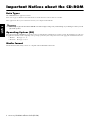 2
2
-
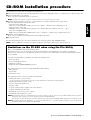 3
3
-
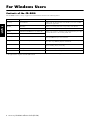 4
4
-
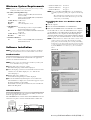 5
5
-
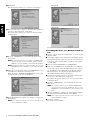 6
6
-
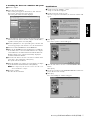 7
7
-
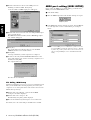 8
8
-
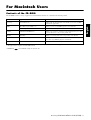 9
9
-
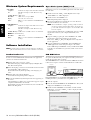 10
10
-
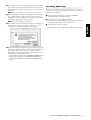 11
11
-
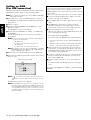 12
12
-
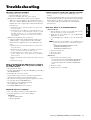 13
13
-
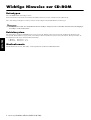 14
14
-
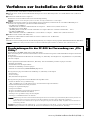 15
15
-
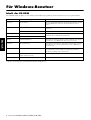 16
16
-
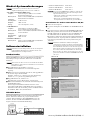 17
17
-
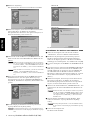 18
18
-
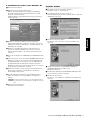 19
19
-
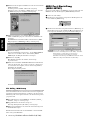 20
20
-
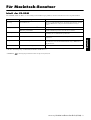 21
21
-
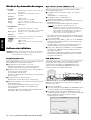 22
22
-
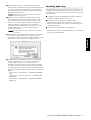 23
23
-
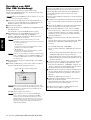 24
24
-
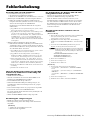 25
25
-
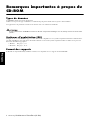 26
26
-
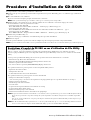 27
27
-
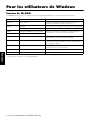 28
28
-
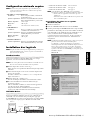 29
29
-
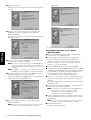 30
30
-
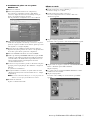 31
31
-
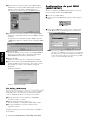 32
32
-
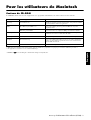 33
33
-
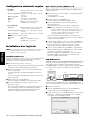 34
34
-
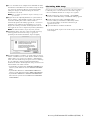 35
35
-
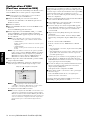 36
36
-
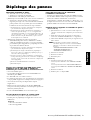 37
37
-
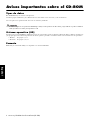 38
38
-
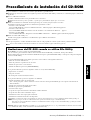 39
39
-
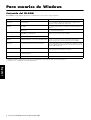 40
40
-
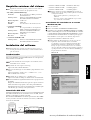 41
41
-
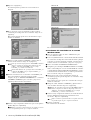 42
42
-
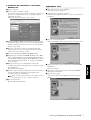 43
43
-
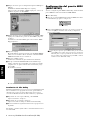 44
44
-
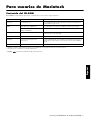 45
45
-
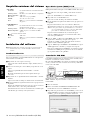 46
46
-
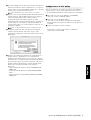 47
47
-
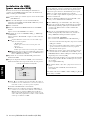 48
48
-
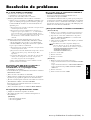 49
49
-
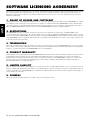 50
50
-
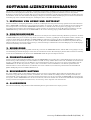 51
51
-
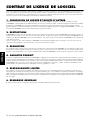 52
52
-
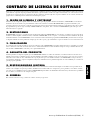 53
53
-
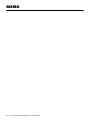 54
54
-
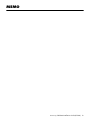 55
55
-
 56
56
Yamaha PF500 de handleiding
- Categorie
- Digitale piano's
- Type
- de handleiding
- Deze handleiding is ook geschikt voor
in andere talen
- English: Yamaha PF500 Owner's manual
- italiano: Yamaha PF500 Manuale del proprietario
- русский: Yamaha PF500 Инструкция по применению
- français: Yamaha PF500 Le manuel du propriétaire
- español: Yamaha PF500 El manual del propietario
- Deutsch: Yamaha PF500 Bedienungsanleitung
- português: Yamaha PF500 Manual do proprietário
- dansk: Yamaha PF500 Brugervejledning
- suomi: Yamaha PF500 Omistajan opas
- čeština: Yamaha PF500 Návod k obsluze
- svenska: Yamaha PF500 Bruksanvisning
- Türkçe: Yamaha PF500 El kitabı
- polski: Yamaha PF500 Instrukcja obsługi
- română: Yamaha PF500 Manualul proprietarului